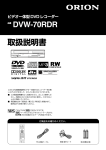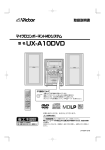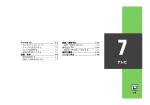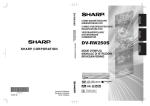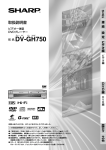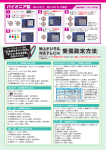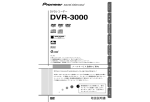Download "取扱説明書"
Transcript
ビデオ一体型DVDレコーダー DVR-RT500 DVD ビデオのリージョン番号 DVDプレーヤーとDVDビデオディスクには発売地域ごとにリージョンNo.(地域番号)が設けられて います。海外で購入した DVD ビデオディスクは、リージョン No. の違いにより再生できない場合が あります。本機のリージョン No. は「2」です。 再生できる DVD ビデオディスクのリージョン表示の例: 2 ALL 1 2 4 など DVDプレーヤーをお持ちのお客様へ ファイナライズしてから再生してください DVDプレーヤー 本機 OPEN/CLOSE STANDBY/ON DVD-R/RW ディスク※ 例)DVR-RT500 例)DV-474 ※本機でビデオモード記録したDVD-R/RWディスクをDVDプレーヤーで再生するときは、 ファイナライズ(録画終了処理)してください。 このビデオは 方式のビデオです。 マークのついたビデオカセットテープ以外に S-VHS 方式で記憶されたテープも再生できます。 インターネットによる登録のお願い http://www3.pioneer.co.jp/ お買い上げの製品について、上記URL「お客様のページ」でお客様登録を お願いします。 この「お客様のページ」は、お客様とのコミュニケーションを目的とした ウェブサイトです。新規登録されたお客様にはID・パスワードを発行させて いただき、新製品のカタログや取扱説明書のダウンロード、メールマガジン の購読など各種サービスをご利用いただけます。 取扱説明書 2D31201A_01 1 04.9.21, 17:02 もくじ は 機能説明 じ め 安全上のご注意(絵表示について) に ディスクについて 5 6 9 ディスクの取り扱いについて ................................. 9 録画モード ............................................................. 10 著作権について ..................................................... 11 12 各 各部のなまえ 部 前面 ........................................................................ 12 の 後面 ........................................................................ 12 な 表示窓 ..................................................................... 13 ま え リモコンについて 14 ・ リモコン ................................................................. 14 接 続 リモコンに乾電池を入れる ................................. 15 アンテナとテレビの接続のしかた 16 オーディオアンプ/AVアンプとの 接続のしかた 18 接続する前に ......................................................... 18 オーディオアンプとつなぐ ................................. 18 デジタルサラウンドデコーダー内蔵の AVアンプとつなぐ ............................................... 18 19 設 設定メニュー 定 設定メニューの使いかた ..................................... 19 言語の切り換え 20 DVDメニュー言語 ................................................ 20 音声言語 ................................................................. 20 字幕言語 ................................................................. 20 視聴制限の設定のしかた 21 視聴制限を選ぶ ..................................................... 21 視聴制限レベルをロックする .............................. 21 ロックした視聴制限レベルを解除する .............. 21 視聴制限を一時的に解除する .............................. 21 時計の合わせかた 22 自動時計合わせ機能 ............................................. 22 ディスク設定 23 初期化 ..................................................................... 23 自動初期化 ............................................................. 23 ファイナライズ ..................................................... 23 ディスク保護 ......................................................... 24 ファイナライズの解除 ......................................... 24 その他システムの設定 24 表示窓の明るさを設定する ................................. 24 テレビ画面の表示を消す ..................................... 24 映像の設定 25 テレビ画面サイズを切り換える .......................... 25 スチルモード ......................................................... 25 映像入力端子の切り換え ..................................... 25 明るさの設定 26 26 設 音声の設定 定 DRCの設定 ........................................................... 26 外部オーディオ入力 ............................................. 26 デジタル音声出力の設定 ..................................... 26 録画設定 27 録画先を選ぶ ......................................................... 27 録画モードを選ぶ ................................................. 27 オートチャプター ................................................. 27 インデックスピクチャー ..................................... 27 主/副 録画音声 ...................................................... 27 受信チャンネル、ガイドチャンネルの設定 28 チャンネル(CH)表示の設定 ........................... 32 スライドショーの設定 ......................................... 32 33 デ 再生のしかた ィ 再生を止めるには ................................................. 33 ス ディスクを取り出すには ..................................... 33 ク 再 タイトルを選んで再生する 34 生 ディスク情報を見る 35 便利な再生 36 ピクチャーサーチ ................................................. 36 静止画再生 ............................................................. 36 コマ送り再生 ......................................................... 36 スロー再生 ............................................................. 36 チャプター/トラックの頭出し ............................ 36 CMをとばして見る/見たいシーンを探す 繰り返し再生のしかた タイトル選択/DVDメニューの操作 39 タイトル選択 ......................................................... 39 DVDメニュー ....................................................... 39 アングル切り換え/映像を拡大する 40 アングル切り換え ................................................. 40 映像を拡大する(ズーム再生) .......................... 40 音声を切り換える/字幕の表示を切り換える 41 音声を切り換える ................................................. 41 字幕の表示を切り換える ..................................... 41 CDの便利な操作 42 選んだトラックを再生する ................................. 42 再生しないトラックを指定する .......................... 42 ランダム再生 ......................................................... 42 選んだトラックを繰り返し再生する .................. 43 すべてのトラックを繰り返し再生する .............. 43 プログラム再生する ............................................. 43 指定した時間から再生する ................................. 43 2 2 38 ワンタッチリピート ............................................. 38 範囲を指定して繰り返し再生する (リピートA-B再生) ................................................ 38 タイトル/チャプターを指定して繰り返し再生する ... 38 映像の明るさを設定する ..................................... 26 2D31201A_02-04 37 CMをとばして見る(CMスキップ) ................ 37 見たいシーンを探す ............................................. 37 04.9.21, 17:02 44 デ MP3/WMA/JPEGを再生する ィ ファイルメニューを操作する .............................. 44 ス ファイルの種類を選んで表示する ...................... 44 ク MP3/WMAファイルを再生する ....................... 45 再 JPEGファイルを再生する .................................. 46 生 プログレッシブ再生 47 プログレッシブ映像の再生 ................................. 47 ビ ビデオテープの入れかた/取り出しかた 48 デ テープを入れる ..................................................... 48 オ テープ速度と最大録画時間 ................................. 48 テ テープを取り出す ................................................. 48 ー プ オートイジェクト ................................................. 48 再 誤って消さないために ......................................... 48 生 再び録画したいときは ......................................... 48 ビデオテープを見る 49 再生を止めるには ................................................. 49 テープを高速で早送り/巻戻しするには ............ 49 早送りまたは巻戻し中の確認 .............................. 49 いろいろな再生のしかた 50 早送り再生/巻戻し再生 ....................................... 50 静止画再生 ............................................................. 50 スロー再生 ............................................................. 50 コマ送り再生 ......................................................... 50 トラッキング調整… 画面のノイズを取り除く ... 50 繰り返し再生 ......................................................... 50 CMをとばして見る .............................................. 50 ビデオ操作時の画面を表示する .......................... 50 ゼロリターン/インデックスサーチ(VISS)51 63 デ ディスクの編集 ィ タイトルメニュー ................................................. 63 ス オリジナルタイトル ............................................. 63 ク プレイリスト ......................................................... 63 編 編集可能な項目 ..................................................... 63 集 プレイリストを編集する 64 プレイリストを作成する ..................................... 64 タイトル名を変更する ......................................... 65 不要な場面を消去する ......................................... 66 タイトルを結合する ............................................. 68 プレイリストを消去する ..................................... 69 オリジナルタイトルを編集する 70 チャプターマークを追加する .............................. 70 チャプターを結合する ......................................... 71 オリジナルのタイトル名を変更する .................. 72 不要な場面を消去する ......................................... 73 オリジナルタイトルを消去する .......................... 74 ディスク名を変更する 75 文字入力のしかた 76 文字入力画面の種類 ............................................. 76 文字の入力方法 ..................................................... 76 ひらがな、記号の入力方法 ................................. 76 漢字、カタカナ、半角の文字を入力する .......... 76 英字、記号/数字を入力する方法 ........................ 77 入力した文字を削除する ..................................... 77 入力した文字をディスクに記録する .................. 77 文字入力を止めたいときは ................................. 77 C/D/B/A ボタンを使って文字を入力する場合 ... 77 ゼロリターン ......................................................... 51 インデックスサーチ ............................................. 51 そ テープをディスクにダビングする の 他 ディスクをテープにダビングする 79 録 ディスクへ録画する前にお読みください 52 画 ディスクの種類 ..................................................... 52 他のビデオ機器からダビングする 80 言語コード一覧表 81 オートチャンネル設定一覧 82 用語集 86 エラー/警告メッセージ一覧 88 故障かな?と思ったら 89 録画モード ............................................................. 52 ディスクの残り時間 ............................................. 53 録画できない画像 ................................................. 53 テレビ番組を録画する 54 録画を止めるとき ................................................. 55 録画中に不要な場面をカットするとき .............. 55 録画しながら別の番組を見るとき ...................... 55 自動巻戻し機能 ..................................................... 55 ワンタッチタイマー録画のしかた 56 録画中に録画時間を変更するとき ...................... 56 ワンタッチタイマー録画を途中で止める .......... 56 タイマー録画のしかた 57 予約内容の確認/変更 ........................................... 59 予約内容の取消し ................................................. 59 予約時間帯が重なっているとき .......................... 59 GコードRで録画予約する 60 音声を切り換える 62 78 ビデオの点検 ......................................................... 90 初期設定一覧 91 仕様 92 保証とアフターサービス 93 修理についてのご相談/お問い合わせ窓口 94 聞きたい音声に切り換える ................................. 62 3 2D31201A_02-04 3 04.9.21, 17:02 付属品の確認 リモコン×1 75Ω同軸ケーブル×1 映像/音声コード×1 単4形乾電池×2 取扱説明書(本書) 保証書 ディスクマークとビデオマークについて 本書では使用できるディスクとビデオを次のマークで表示 しています。 : DVD-ビデオ : DVD-R : VRモードのDVD-RW : 音楽CDおよびCD-R/CD-RW : ビデオモードのDVD-RW : ビデオテープ 4 2D31201A_02-04 4 04.9.21, 17:02 機能説明 本機ではビデオテープを再生・録画できるほか、 ■ワンタッチタイマー録画 DVD ビデオディスクの再生、または DVD-RW ディスク、DVD-R ディスクへの録画も可能で す。さらに、録画した番組の編集を楽しむこと 簡単な操作で設定した時間だけ録画できます。 ■Gコード録画 もできます。 再生機能 ■臨場感と迫力のあるムービーシアターサウンド ドルビーデジタル機器やDTS対応機器に接続する と、臨場感と迫力のあるサラウンドサウンドを楽し むことができます。 ■見たいシーンをすぐに再生 DVDはビデオテープのような巻き戻しが不要なた め、見たいシーンを探してすぐに再生することがで きます。いろいろな検索機能で見たいシーンを探す ことができます。 ■タイトルメニュー タイトルメニューにはサムネイル画像が表示される ので、再生したいタイトルを素早く見つけることが できます。 ファイナライズ処理されたDVD-RWディスク(ビデ オモードで録画)やDVD-Rディスクでは、サムネイ ル画像は表示されません。 ■MP3/WMA/JPEG再生 MP3とWMAファイルの再生が可能です。また、 JPEGファイルをテレビ画面で再生して、スライド ショーで楽しむことができます。 ■プログレッシブスキャン 本機はプログレッシブスキャンシステムに対応して います。お使いのテレビにプログレッシブビデオ入 力用のD端子(D2以上)が付いている場合、高画質 で映像をご覧になれます。 録画機能 Gコードは、ジェムスター社の登録商標です。 Gコードシステムは、ジェムスター社のライセンス に基づいて生産しております。 編集機能 ■オリジナルのタイトルを変えずに録画された映像を編集 オリジナルのタイトルを基にプレイリストを作成し ますので、オリジナルのタイトルに影響を与えませ ん。プレイリストを消去しても、オリジナルのタイ トルは残ります。大切なタイトルが誤って消去され ることがないように、プレイリストを作成し、編集 することをお勧めします。 ■チャプターマーク オリジナルのタイトルにチャプターマークを追加、 また削除したりすることができます。見たいシーン を探すときに便利です。 ■シーンの消去 作成したプレイリストまたはオリジナルタイトルか ら、不要なシーンを削除することができます。 ■タイトルの結合 複数のオリジナルタイトルまたはプレイリストを結合 し、プレイリストを別に作成することができます。 ダビング機能 ■タイマー録画 ■テープからディスク、ディスクからテープへダビング 日付、時間、チャンネルを選んでお好きな番組を録画 することができます。本機では、1か月間で最大8つ の番組をタイマー録画で記録することができます。 2D31201A_05-08 予約画面で日時やチャンネルを設定するのが通常の タイマー予約録画。 Gコード予約なら新聞、雑誌などに載っている番組 欄の数字(Gコードプログラム番号)を入力するだ けの手間いらずです。 5 本機1台のみで、ビデオテープからディスクへ、ま たはディスクからビデオテープにダビングすること ができます。 ※ コピーガード機能付きのビデオテープまたはディ スクでは、ダビングは行えません。 04.9.21, 17:02 5 このたびは、パイオニア製品をお買い求めいただきまして、まことにありがとうございま す。本機の性能を十分に発揮させて効果的にご利用いただくために、この取扱説明書をよ くお読みになり、正しくお使いください。なお、 「取扱説明書」(本書)は、 「保証書」と一 緒に必ず保管してください。 安全上のご注意(絵表示について) 警告 [異常時の処理] この取扱説明書および製品への表示は、製品を 安全に正しくお使いいただき、あなたや他の 人々への危害や財産への損害を未然に防止する ために、いろいろな絵表示をしています。その 表示と意味は次のようになっています。内容を よく理解してから本文をお読みください。 絵表示の例 図の中や近くに具体的な禁止 内容が描かれています 感電注意 △の記号は、注意(警告を含む)しなければ ならない内容であることを示しています。 電源プラグを コンセントから抜け ●の記号は、 行動を強制したり指示する(必 ず実行する)内容を示しています。 分解禁止 ○の記号は、禁止(やってはいけないこと) を示しています。 警告 ●万一煙が出ている、変なにおいや音がするなど の異常状態のまま使用すると火災・感電の原因 となります。すぐに機器本体の電源スイッチを 切り、必ず電源プラグをコンセントから抜いて ください。煙が出なくなるのを確認して販売店 に修理をご依頼ください。お客様による修理は 危険ですから絶対おやめください。 ●万一本機を落としたり、 カバーを破損した場合は、 機器本体の電源スイッチを切り、電源プラグを コンセントから抜いて販売店にご連絡ください。 誤った取り扱いをすると、人が死亡または重傷を負う可能性が想定される内容を示しています。 設置 プラグを抜け 禁止 禁止 ÷ 電源プラグの刃および刃の付近にホコリや金属物 が付着している場合は、電源プラグを抜いてから 乾いた布で取り除いてください。そのまま使用す ると火災・感電の原因となります。 ÷ 電源コードの上に重い物を載せたり、コードが本 機の下敷きにならないようにしてください。ま た、電源コードが引っ張られないようにしてくだ さい。コードが傷ついて、火災・感電の原因とな ります。コードの上を敷物などで覆うことによ り、それに気付かず、重い物を載せてしまうこと があります。 ÷ 放熱をよくするため他の機器、壁等から間隔をと り、またラックに入れる時はすき間をあけてくだ さい。また、次のような使い方で通風孔をふさが ないでください。内部に熱がこもり、火災の原因 となることがあります。 あおむけや横倒し、逆さまにする。 押し入れなど、風通しの悪い狭いところに押し込む。 じゅうたんやふとんの上に置く。 テーブルクロスなどをかける。 6 2D31201A_05-08 ●万一内部に水や異物等が入った場合は、まず機 器本体の電源スイッチを切り、電源プラグをコ ンセントから抜いて販売店にご連絡ください。 そのまま使用すると火災・感電の原因となりま す。 プラグ を抜け 6 禁止 ÷ 着脱式の電源コード (インレットタイプ) が付属し ている場合のご注意:付属の電源コードはこの機 器のみで使用することを目的とした専用部品で す。他の電気製品ではご使用になれません。他の 電気製品で使用した場合、発熱により火災・感電 の原因となることがあります。また電源コードは 本製品に付属したもの以外は使用しないでくださ い。他の電源コードを使用した場合、この機器の 本来の性能が出ないことや、電流容量不足による 発熱により火災・感電の原因となることがありま す。 使用環境 ÷ この機器に水が入ったり、ぬらさないようにご注 意ください。火災・感電の原因となります。雨 水ぬれ禁止 天、降雪中、海岸、水辺での使用は特にご注意く ださい。 ÷ 風呂場、シャワー室等では使用しないでくださ い。火災・感電の原因となります。 風呂場・シャワー 室での使用禁止 禁止 ÷ 表示された電源電圧 (交流100ボルト50/60 Hz) 以外の電圧で使用しないでください。火災・感電 の原因となります。 禁止 ÷ この機器を使用できるのは日本国内のみです。船 舶などの直流(DC)電源には接続しないでくださ い。火災の原因となります。 04.9.21, 17:02 使用方法 水ぬれ禁止 ÷ 本機の上に花びん、植木鉢、コップ、化粧品、薬 品や水などの入った容器または小さな金属物を置 かないでください。こぼれたり、中に入った場 合、火災・感電の原因となります。 分解禁止 ÷ ぬれた手で (電源) プラグを抜き差ししないでくだ さい。感電の原因となることがあります。 水ぬれ禁止 禁止 禁止 ÷ 本機の通風孔などから、内部に金属類や燃えやすい ものなどを差し込んだり、落とし込んだりしないで ください。火災・感電の原因となります。特にお子 様のいるご家庭ではご注意ください。 ÷ 本機のカバーを外したり、改造したりしないでく ださい。内部には電圧の高い部分があり、火災・ 感電の原因となります。内部の点検・整備・修理 は販売店にご依頼ください。 ÷ 電源コードを傷つけたり、加工したり、無理に曲 げたり、ねじったり、引っ張ったり、加熱したり しないでください。コードが破損して火災・感電 の原因となります。コードが傷んだら(芯線の露 出、断線など) 、販売店に交換をご依頼ください。 ÷ 雷が鳴り出したらアンテナ線や電源プラグには触 れないでください。感電の原因となります。 接触禁止 注意 誤った取り扱いをすると、人が損害を負う可能性が想定される内容および物的損害のみの発生が 想定される内容を示しています。 設置 ÷ 電源プラグは、コンセントに根元まで確実に差し 込んでください。差し込みが不完全ですと発熱し たり、ホコリが付着して火災の原因となることが あります。また、電源プラグの刃に触れると感電 することがあります。 プラグを抜け ÷ 電源プラグは、根元まで差し込んでもゆるみがあ るコンセントに接続しないでください。発熱して 火災の原因となることがあります。販売店や電気 工事店にコンセントの交換を依頼してください。 禁止 禁止 禁止 ÷ ぐらついた台の上や傾いたところなど不安定な場 所に置かないでください。落ちたり、倒れたりし てけがの原因となることがあります。 禁止 ÷ 本機を調理台や加湿器の近くなど油煙、湿気ある いはホコリの多い場所に置かないでください。火 災・感電の原因となることがあります。 必ず行う 禁止 注意 禁止 禁止 禁止 禁止 ÷ 移動させる場合は、電源スイッチを切り必ず電源プ ラグをコンセントから抜き、外部の接続コードを外 してから、行ってください。コードが傷つき火災・ 感電の原因となることがあります。 ÷ 本機の上にテレビやオーディオ機器を載せたまま 移動しないでください。倒れたり、落下してけが の原因となることがあります。重い場合は、持ち 運びは2人以上で行ってください。 ÷ 窓を閉め切った自動車の中や直射日光が当たる場 所など異常に温度が高くなる場所に放置しないで ください。火災の原因となることがあります。 使用方法 ÷ ディスクを使用する機器の場合、ひび割れ、変 形、または接着剤などで補修したディスクは使用 しないでください。ディスクは機器内で高速回転 しますので、飛び散ってけがの原因となることが あります。 ÷ テレビ、オーディオ機器、スピーカー等に機器を 接続する場合は、各々の機器の取扱説明書をよく 読み、電源を切り、説明に従って接続してくださ い。また、接続は指定のコードを使用してくださ い。 禁止 ÷ 本機の上に重いものや外枠からはみ出るような大 きなものを置かないでください。バランスがくず れて倒れたり、落下してけがの原因となることが あります。 禁止 ÷ レーザーを使用している機器では、レーザー光源 をのぞきこまないでください。レーザー光が目に 当たると視力障害を起こすことがあります。 禁止 ÷ 長時間音が歪んだ状態で使わないでください。ス ピーカーが発熱し、火災の原因となることがあり ます。 禁止 ÷ 本機に乗ったり、ぶら下がったりしないでくださ い。特にお子様はご注意ください。倒れたり、こ われたりしてけがの原因になることがあります。 ÷ 本機の上にテレビを置かないでください。放熱や 通風が妨げられて、火災や故障の原因となること があります。(取扱説明書でテレビの設置を認めて いる機器は除きます。) ÷ 電源プラグを抜く時は、電源コードを引っ張らな いでください。コードが傷つき火災・感電の原因 となることがあります。必ずプラグを持って抜い てください。 ÷ 電源コードを熱器具に近づけないでください。 コードの被ふくが溶けて、火災・感電の原因とな ることがあります。 ÷ お子様がカセットテープ、ディスク挿入口に、手 を入れないようにご注意ください。けがの原因に 手の挟みこみに注意 なることがあります。 プラグを抜け ÷ 旅行などで長期間、ご使用にならない時は安全の ため必ず電源プラグをコンセントから抜いてくだ さい。 7 2D31201A_05-08 7 04.9.21, 17:02 電池 禁止 注意 保守・点検 ÷ 指定以外の電池は使用しないでください。また、 新しい電池と古い電池を混ぜて使用しないでくだ さい。電池の破裂、液漏れにより、火災・けがや 周囲を汚損する原因となることがあります。 ÷ 電池を機器内に挿入する場合、極性表示(プラス (+)マイナス(ー)の向き)に注意し、表示通りに入 れてください。間違えると電池の破裂、液漏れに より、火災・けがや周囲を汚損する原因となるこ とがあります。 注意 ÷ 5年に一度くらいは内部の掃除を販売店などにご 相談ください。内部にホコリがたまったまま、長 い間掃除をしないと火災や故障の原因となること があります。特に湿気の多くなる梅雨期の前に行 うとより効果的です。なお掃除費用については販 売店などにご相談ください。 ÷ お手入れの際は安全のために電源プラグをコンセ ントから抜いて行ってください。 プラグを抜け ÷ 長時間使用しない時は、電池を取り出しておいて ください。電池から液が漏れて火災、けが、周囲 電池を取り出せ を汚損する原因となることがあります。もし液が 漏れた場合は、電池ケースについた液をよく拭き 取ってから新しい電池を入れてください。また万 一、漏れた液が身体についた時は、水でよく洗い 流してください。 禁止 ÷ 電池は加熱したり分解したり、火や水の中にいれ ないでください。電池の破裂、液漏れにより、火 災、けがの原因となることがあります。 結露について 冬期などに本機を寒いところから暖かい室内に持ち込んだ り、 本機を設置した部屋の温度を暖房などで急に上げたりす ると、内部(動作部やレンズ)に水滴が付きます(結露)。結露 したままでは本機は正常に動作しません。 結露の状態にもよ りますが、本機の電源コードを抜いた状態でしばらく放置 し、 完全に本機が乾燥するまで待ってから電源を入れてくだ さい。また夏でも、エアコンなどの風が本機に直接あたると 結露が起こることがあります。その場合は、本機の設置場所 を変えてください。 アナログ放送からデジタル放送への移行について デジタル放送への移行スケジュール 地上デジタル放送は、関東、中京、近畿の三大広域圏の一部 で 2003 年 12 月から開始され、その他の地域でも、2006 年末までに放送が開始される予定です。該当地域における受 信可能エリアは、当初限定されていますが、順次拡大される 予定です。地上アナログ放送は 2011 年 7 月に、BS アナロ グ放送は2011年までに終了することが国の方針として決定 されています。 2000年 2006年 2003年 2003年12月 アナログ放送受信チューナー内蔵の録画機器でデジタル放送 を録画するには 別売りのデジタルチューナーまたはデジタルチューナー内蔵 テレビと、お手元の録画機器を接続することにより、デジタ ル放送を録画いただけます。ただし、録画機器の種類により、 接続方法は異なります。また、録画機器により録画画質は異 なります。番組によっては、著作権保護の目的により、録画 や一度録画した番組のダビングができない場合があります。 2011年 地上デジタル放送 2011年7月終了 地上アナログ放送 UHFアンテナ 2000年12月 BSデジタル放送 BS・110度CSアンテナ 2011年までに終了 BSアナログ放送 録画機器 8 2D31201A_05-08 8 デジタルチューナー 内蔵テレビ 04.9.21, 17:02 ディスクについて リージョン番号について ディスクの取り扱いについて ケースからのディスクの取り外しかた ディスクの端と中央部を持つようにして、ディスクの再生 面には手を触れないでください。ケースから取り外すとき は、十分ご注意ください。 • ディスクに傷をつけないでください。 • ディスクの再生面を汚したり、ラベル面に紙やセロ テープを貼らないでください。 • ディスクを曲げたり、反らせたりしないでください。 • ディスクに熱を加えないでください。 例: ディスクのお手入れのしかた ディスクについた指紋やホコリなどにより、音質や画質が 低下したり途切れることがあります。柔らかい乾いた布 で、ディスクの中心から外側に向かって軽く拭き取ってく ださい。中心部を円状に拭かないでください。 • シンナーやベンジン、静電気防止剤などは絶対に使用 しないでください。 レンズのクリーニングについて レンズにゴミやホコリがたまると、音とびしたり画像が乱 れたりすることがあります。このような場合、「保証とア フターサービス」(93ページ)をお読みのうえ、清掃をご 依頼ください。市販されているクリーニングディスクを使 用するとレンズを破損する恐れがありますので、ご使用に ならないでください。 ディスクの保管のしかた • ホコリ・傷・変形などを防ぐため、必ず専用のケース に入れて保管してください。 • 直射日光の当たる場所、暖房機のそばや湿気のある場 所には置かないでください。 再生できるディスク 本機では、規格に適合した以下のディスクをご使用になれ ます。 規格外のディスクを使用する場合、当社では再生を保証致 しません。規格外のディスクの再生が可能な場合でも、画 質または音質は保証しません。 メディアの種類 DVDビデオディスク 本機はDVDディスクに記録されたリージョン番号に対応す るように、設計・製造されています。DVDビデオディスク に記載されたリージョン番号が本機のリージョン番号と一 致しない場合、そのディスクを再生することはできませ ん。 • 本機のリージョン番号は「2」です。 • 本機は、ラベルに「2」または「ALL」が記載された DVDビデオディスクが使用できます。 ロゴマーク 2 DVDビデオの操作 • ディスクによっては、いくつかの操作が製作者から禁 止されている場合があります。またDVDビデオの操作 方法または機能が、この取扱説明書の内容と異なる場 合があります。 • ディスクまたは本機で禁止されている操作を行った場 合、テレビ画面に「 」マークが表示されます。ディ スクで禁止されている操作の場合は、ディスク付属の 説明書を参照してください。 • ディスク再生中にメニュー画面、または操作ガイドが 表示された場合は、表示された指示に従ってくださ い。 再生できないディスク 以下のディスクは再生することができません。 誤ってこれらのディスクを再生した場合、スピーカーから 大音量が出力され、スピーカー周辺の視聴者の聴覚に異常 をきたす場合がありますので、以下のディスクは再生しな いでください。 C D G 、フォトC D 、C D - R O M 、C D - T E X T 、C D EXTRA、VCD、SVCD、SACD、PD、CDV、DVDROM、DVD-RAM、DVD+R/RW、DVDオーディオなど • パソコン等で作成されたディスクは、記録状態によっ て再生できない場合があります。 以下のDVDビデオは再生されない場合があります。 • 地域番号が「2」または「ALL」以外のDVDビデオ • PALまたはSECAM方式のDVDビデオ • 使用禁止または業務用DVDビデオ DVD-RW Ver. 1.0、1.1 Ver. 1.1CPRM対応 Ver. 1.1/2xCPRM対応 Ver. 1.2/4xCPRM対応 DVD-R Ver. 2.0 CD-R/CD-RWは、以下の理由により再生できない場合が あります。 • ディスクと本機の互換性がない • ディスクと録音したレコーダーの互換性がない • ファイナライズ処理されていないディスク Ver. 2.0/4x/8x 音楽CD CD-R/CD-RW l コピーコントロールCDについて 本機は、音楽CD規格に準拠して設計されています。CD規格外 ディスクの動作保証および性能保証は致しかねます。 以下のディスクは再生しないでください。再生した場合、 故障する場合があります。 • 紙、ラベル、ステッカーなどが貼られたディスク • 粘着テープを剥がしたあとの粘着部分の残ったディス ク • 特殊な形状のディスク は DVD フォーマットロゴライセンシング(株)の 商標です。 2D31201A_09-11 9 04.9.21, 17:02 9 ディスクについて(つづき) 録画できるディスク 録画モード 本機で録画する場合、以下のディスクを使用してください。 種類 DVD-RW Ver. 1.0、1.1 Ver. 1.1CPRM対応 Ver. 1.1/2xCPRM対応 Ver. 1.2/4xCPRM対応 DVD-R Ver. 2.0 ロゴマーク Ver. 2.0/4x/8x 「録画用」または「for Video」と記載されているディスク をお使いください。 DVD-RW • ディスクは約1,000回の消去および録画が可能です。 • Ver. 1.0のディスクに使用できるのは、VRモードのみ です。 • Ver. 1.1/1.2のディスクでは、VRモードとビデオ モードの選択による録画が可能です。 • VRモードで録画する場合、繰り返して録画と消去がで きます。不要なタイトルを消去することで、録画時間 を増やすことができます。 • ビデオモードで録画する場合、ディスクが一杯になる まで録画できます。 • ビデオモードは初期化して、すべてのタイトルを消去 することにより再び録画可能になります。 DVD-R • ビデオモードのみディスクに録画できます。 • ディスクが一杯になるまで、録画できます。 • ディスクをファイナライズすることで、他のDVDプ レーヤーで再生することができますが、ファイナライ ズされたディスクに録画することはできません。 • ディスクはファイナライズするまで、録画することが できますが、録画した番組を消去できません。 VRモード • このモードはDVD-RWに使用できます。 • このモードでは、繰り返してディスクに録画・編集す ることができます。 • このモードで録画されたディスクは、他のDVD-RW対 応のプレーヤーで再生できます。 • Ver. 1.1/1.2のCPRMディスクを使用する場合、「1 回だけ録画可能」な番組を録画することができます (53ページを参照)。 ビデオモード • このモードはDVD-RとDVD-RW(Ver. 1.1/1.2)に 使用できます。 • 録画後にディスクをファイナライズした場合、本機で 録画されたディスクを他のDVDプレーヤーで再生する ことができます。 • ファイナライズされていないディスクの録画・編集・ 再生は本機でのみ可能ですが、編集作業にはいくつか の制限があります。 • このモードでは、「1回だけ録画可能」な番組を録画で きません(53ページを参照)。 • 二カ国語放送のテレビ番組を録画する場合、いずれか の言語のみの録画になるため、言語を選択してから録 画してください。 各ディスクで使用できる録画モード 使用できる録画モードは、以下の表に示すメディアの種類 により異なります。 種類 注意 • 本機で録画したディスクを他の機器で再生、追加録 画、編集することができない場合があります。 • 本機では8 cm径のDVD-RおよびDVD-RWディス クへの録画は対応していません。 • 本機はCD-RまたはCD-RWへの録画は対応していま せん。 お知らせ この商品の価格には、「私的録画補償金」が含まれてお ります。補償金は、著作権法で権利保護のため権利者に 支払われることが定められています。 私的録画補償金のお問い合わせ先 〒 107-0052 東京都港区赤坂 5 丁目 4 番 6 号 赤坂三辻ビル 社団法人 私的録画補償金管理協会 TEL03-3560-3107(代) FAX03-5570-2560 10 本機はVRモードとビデオモードの2種類のモードでディス クの初期化を行います。 新しいディスクを本機に挿入すると、自動初期化機能によ りディスクの初期化が開始されます(23ページを参照)。 DVD-RW Ver. 1.0 録画モード VRモード DVD-RW VRモード Ver. 1.1 Ver. 1.1 ビデオモード CPRM対応 Ver. 1.1/2x CPRM対応 Ver. 1.2/4x CPRM対応 再生、録画、編集(オリ ジナル/プレイリスト) 再生と録画、編集(制限 付き) DVD-R Ver. 2.0 Ver. 2.0/4x /8x 再生と録画、編集(制限 付き) ビデオモード なお、あなたが録画・録音したものは、個人として楽しむな どのほかは、著作権法上権利者に無断で使用できません。 2D31201A_09-11 10 使用できる機能 再生、録画、編集(オリ ジナル/プレイリスト) 04.9.21, 17:02 タイトル/チャプター/トラックについて 他のプレーヤーでのディスクの再生 DVDビデオディスクには、タイトルという大きい区切りと チャプターという小さな区切りがあります。 音楽CDには、トラックという区切りがあります。それぞれ の区切りには番号が割り当てられており、タイトル番号、 チャプター番号、トラック番号といいます。 DVD ビデオディスク タイトル 1 チャプター 1 チャプター 2 VRモードでの録画の場合 タイトル 2 チャプター 1 チャプター 2 チャプター 3 トラック 4 トラック 5 音楽 CD トラック 1 トラック 2 トラック 3 本機で録画されたディスクをDVD-RWおよびDVD-Rの再 生が可能な他のプレーヤーで再生するためにはファイナラ イズ処理が必要です。 ファイナライズについての詳細は、「ディスク設定」の 「ファイナライズ」(23ページ)を参照してください。 VRモードによる録画の場合 1回の録画は1タイトル(1チャプター)に設定されます。 ただし、録画を一時的に停止する場合、または編集でシー ンを消去する場合、チャプターは自動的に分割されます。 チャプター間の時間は指定することができます(27ページ を参照)。 ビデオモードによる録画の場合 1回の録画は1タイトルに設定されます。録画の際にチャプ ターが自動的に設定されます。チャプター間の時間は指定 することができます(27ページを参照)。 注意 • タイトル、チャプター、トラックには番号が付けら れますが、番号を記録しないディスクもあります。 • DVD-RWへのビデオモードによる録画は、DVD フォーラム2000で承認された新しい規格です。こ の規格への準拠は、DVDプレーヤーのメーカーごと に異なります。したがって、DVDプレーヤーまたは DVD-ROMドライブの一部のモデルでは、録画され たビデオが再生されません。 VRモードで録画されたディスクはファイナライズしたあと でも、ファイナライズを解除することで録画または編集が 可能です(2 4 ページの「ファイナライズの解除」を参 照)。 他のプレーヤーでディスクを再生する場合、そのDVDプ レーヤーがDVD-RWに対応し、以下のマークがあることを 確認してください。 ビデオモードでの録画の場合 ビデオモードで録画されたディスクはファイナライズした あとは、録画することができません。ファイナライズする 前に必要な録画がすべて行われていることを確認してくだ さい。ファイナライズのあと、DVDプレーヤーで使用され るタイトルリストが自動的に作成されます。 注意 • ディスクの種類とディスクの空き容量に応じて、 ファイナライズの時間には数分から最大1時間を要す る場合があります。 • ビデオモードで録画されたDVD-RW Ver. 1.1/1.2 のディスクは、ファイナライズ後の録画、編集がで きません。ディスクを初期化してすべての内容を消 去した場合、再度そのディスクに録画することがで きます。 • ファイナライズ済みのディスクでも、DVDの状態、 あるいは再生に使用するプレーヤーの互換性により 再生されない場合があります。 • プレーヤーによっては、ディスクの記録状態、傷、 汚れやDVD再生機のピックアップの状態、ご使用の ディスクとプレーヤーの相性の問題により再生でき ない場合があります。 著作権について • 本機には、マクロビジョンコーポレーションおよび他の権利保有者が所有する合衆国特許および知的所有権によって 保護された、著作権保護技術を搭載しています。この著作権保護技術の使用にはマクロビジョンコーポレーションの 許可が必要であり、同社の許可がない限りは一般家庭及びそれに類似する限定した場所での視聴に制限されていま す。解析や改造は禁止されていますので行わないでください。 • 本機は、複製防止機能(コピーガード)を搭載しており、著作権者などによって複製を制限する旨の信号が記録されて いるソフトおよび放送番組は録画することができません。 • 本機は、無許諾のディスク(海賊版)の再生を制限する機能を搭載しており、このようなディスクは再生することがで きません。 • “Mobile Wnn”© OMRON SOFTWARE Co., Ltd. 1999-2003 All Rights Reserved 11 各部のなまえ 前面 早送り9ボタン 36 50 XX 内の数字は参照ページです。 ディスクトレイ 33 再生1ボタン 33 49 ビデオランプ カセットテープ挿入口 49 48 電源wボタン 33 13 DVD/ビデオボタン 33 テープ取出し5ボタン 音声(右/左)/ 映像入力(L2)端子 80 表示窓 録画2ボタン 54 DVD ランプ 33 チャンネルボタン 54 (+/−) 巻戻し8ボタン 36 48 停止3ボタン 33 DVD専用S映像入力 80 (L2)端子 49 トレイ開/閉5ボタン 33 後面 UHF/VHFアンテナ 出力端子 16 DVD専用D1/D2 16 映像出力端子 DVD専用デジタル 音声出力端子(同軸) 18 電源コード DVD専用デジタル音声 出力端子(光) UHF/VHFアンテナ 入力端子 16 DVD専用S映像 入力(L1)端子 16 DVD専用S1/S2 映像出力端子 16 DVD/ビデオ共用音 声(左/右)/映像 入力(L1)端子 16 18 冷却ファン DVD専用音声(左/右) 出力端子 18 注意 12 2D31201A_12-15 50 DVD/ビデオ共用音声 (左/右)/映像出力 端子 16 冷却ファンの吹き出し口をふ さがないでください。 12 04.9.21, 17:02 表示窓 2 4 P 1 番号 3 表示 表示の意味 1 ビデオ再生中 ビデオ一時停止 ビデオ録画中 P プログレッシブモード タイマー録画 XP/SP/LP/EP DVD録画モード(リモコンの録画モード/スピードボタンを押すたびに切り換わります) SP/EP ビデオ録画モード(リモコンの録画モード/スピードボタンを押すたびに切り換わります) 2 CD CDが入っているとき CD-R CD-Rが入っているとき CD-RW CD-RWが入っているとき DVD DVDビデオが入っているとき DVD-R DVD-Rが入っているとき DVD-RW DVD-RWが入っているとき VRモードのDVD-RWが入っているとき(ビデオモードのときは表示されません) VR ビデオテープが入っているとき 3 時計表示(コロン「:」が点滅します) 10:00 01H00M00S カウンター表示 時分(ビデオ/DVD)/分秒(CD) C 36CH CATVチャンネル 2CH テレビチャンネル TRK 002 トラック表示(CD) PM 時計表示午後(点灯) 午前(消灯) L1/L2 L1:外部入力1(後面)、L2:外部入力2(前面) Err エラー表示 DVD/CD再生中(点灯)、オートリジューム(点滅) 4 DVD/CD一時停止 DVD録画中 注意 DVDソフトによっては、正しく表示されなかったり、チャプタ−番号や再生時間などが表示されないことがあります。 2D31201A_12-15 13 04.9.21, 17:02 13 リモコンについて リモコン XX 内の数字は参照ページです。 電源wボタン 33 33 DVD/ビデオボタン テープ取出し5ボタン 48 トレイ開/閉5ボタン 33 数字(ダイレクト 56 チャンネル)ボタン 入力切換ボタン 80 19 リターンボタン 設定ボタン 19 39 DVDメニューボタン チャンネル+ ボタン 54 19 決定ボタン 19 22 + ボタン 54 チャンネル− − ボタン 22 ボタン 19 取消しボタン 20 再生1ボタン 33 34 タイトルメニュー/ トップメニューボタン 停止3ボタン 33 36 一時停止4ボタン −VISS/スキップ6ボタン 36 36 スキップ7/VISS+ボタン サーチ 巻戻し8ボタン 36 36 サーチ 早送り9ボタン ワンタッチリピートボタン 38 36 スロー]ボタン CMスキップボタン 37 37 再生モード/リピートボタン 録画2ボタン 56 41 音声切換ボタン 録画モード/スピードボタン 54 78 ダビングボタン 35 表示ボタン 38 リピートA-Bボタン 予約入/切ボタン 59 51 時計/カウンターボタン ズームボタン 40 アングル切換/ カウンターリセットボタン 40 51 ゼロリターンボタン 51 字幕切換/オートトラッキング 41 ボタン CATVボタン 54 60 Gコードボタン プログレッシブボタン 47 14 2D31201A_12-15 14 04.9.21, 17:02 リモコンに乾電池を入れる 単 4 形乾電池を 2 本入れます。ショートを防ぐため、必ず電池のマイナス側を先に入れてくださ い。 電池ぶたを外す。 1 電池ぶたを押しながら矢印 の方向にずらします。 2 乾電池を入れる。 付属の乾電池を、リモコン 内部に書かれてある 3 電池ぶたを閉める。 電池ぶたを矢印の方向に 押し戻します。 の表示どおりに入れる。 注意 注意 極性( )を間違えないように 入れてください。 操作しにくくなったら 2 本と も電池を交換してください。 電池に表示されている注意事項をお読みください。 電池はふつうの使い方で、6 か月から 1 年間使えます。ただし、付属の電池は動作確認用ですので短くなる場合があり ます。操作しにくくなったら交換してください。 ● 不要となった電池を廃棄する場合は、各自治体の指示(条例)に従って処理をしてください。 単 4 形マンガン乾電池を使用してください。 ● ● ● 乾電池の取扱いについて 乾電池の取り扱いについて ● 乾電池の使い方を誤りますと、液漏れや発熱、破裂する リモコンの正しい使いかた ● 本機前面のリモコン受光部の正面から約5メートル、 左30度、右30度の範囲でお使いください。 恐れがありますので次のことをお守りください。 警告 ● 火中へ投入、加熱、分解しない ● ショートさせない ● 充電しない )の表示どおりに入れる ● ( ● 指定以外の電池を使わない ● 種類の違う電池、または新しい電池と古い リモコン受光部 約 5m 電池を混ぜて使わない 注意 ● 使い切った電池はすぐに取り出す ● しばらく使わないときは取り出しておく 万一液漏れしたら ● 液をよくふき取る ● 液が皮膚や衣類に付着した場合は多量の水 で洗い流す 電源について 正しく動作させるために 次のような場合、リモコンが誤動作したり、働かないこと があります。 ● 本体とリモコンの間に障害物があるとき ● リモコン受光部に直射日光などの強い光が当たったとき 本機の電源プラグを、ご家庭の壁にある AC 100V(交流 100 ボルト)のコンセントに差し込みます。最後 まで確実に差し込みます。 警告 表示された電源電圧以外の電圧で使用しないで ください。火災、感電の原因となります。 ● 注意 ● 2D31201A_12-15 旅行などで長期間、本機をご使用にならない ときは、安全のため必ず電源プラグをコンセ ントから抜いてください。 濡れた手で電源プラグを抜き差ししないでく ださい。感電の原因となることがあります。 15 AC100V 50/60Hz 15 04.9.21, 17:02 アンテナとテレビの接続のしかた ご使用になるアンテナ線の種類により、接続の方法が 本機をアンテナとテレビの間に接続します。 異なります。アンテナ線の種類により市販品の変換プ ラグを取り付け本機と接続します。アンテナをつなぐ ときは、必ず電源を切ってください。 1 テレビからアンテナ線を取り外す 部屋のアンテナ端子の種類と、アンテナ線の先端の 形状を確かめます。 2 3 取り外したアンテナ線を本機に接続する アンテナ線の種類により市販品の変換プラグが必要 です。 VHF/UHF混合アンテナ 同軸ケーブル(75Ω)プラグ付き 変換プラグ (市販品) 同軸ケーブル(75Ω)先バラ 平行フィーダー線(300Ω) 分波器 UHF VHF UHF/VHF 入力端子へ 本機後面 分波器を 取り外す UHFアンテナ 平行フィーダー線(300Ω) 変換プラグ (市販品) VHFアンテナ DVD 映像端子の 縦横比で自動的 にテレビ画面の 縦横比を切り換 えます。 同軸ケーブル(75Ω)プラグ付き 同軸ケーブル(75Ω)先バラ 平行フィーダー線(300Ω) 映像 / 音声 出力端子へ S1/S2 映像出力端子へ ● VHFアンテナとUHFアンテナが別々の場合に、VHFとUHFの両方をご覧になりた いときは、市販品の混合器を使って本機につないでください。 音声出力端子へ ● フィーダー線付変換プラグなどが、すでにケーブルに付いている場合は、プラグを根 元から取り外し、市販品の変換プラグを取り付けるか、販売店にご相談ください。 D1/D2 映像出力端子へ ■同軸ケーブルの芯線の出しかた 3C-2V 1カッターですじを入れて引き抜き ます。 2アミを折り返します。 3白のビニールにすじを入れて 引き抜きます。 4寸法をチェックしてください。 10 4 10 (mm) 中のアミを切り落とさないように 軽くすじを入れます。 5C-2V 1カッターですじを入れて引き抜き ます。 2アミを切ります。 3白のビニールにすじを入れて 引き抜きます。 10 4 10 (mm) 16 2D31201A_16-17 4寸法をチェックしてください。 16 04.9.21, 17:03 アンテナ工事は技術と経験が必要ですので、販売店に ご相談ください。このとき、妨害電波の影響を避ける ため、道路や電車の架線、ネオンなどから離して設置 するよう依頼してください。 3 付属の同軸ケーブルと映像/音声コードで本機とテレビを接続する 同軸ケーブル接続はテレビの放送受信に必要です。 映像/音声コード接続はビデオ再生・DVD再生に必要です。 テレビのアンテナ端子の種類により、市販品の分波器等が必要です。 D1映像 電波の弱い地域では、ビデオなどをつな ぐと映りが悪くなることがあります。 市販のブースター(電波増幅器)をご使 用ください。 同軸ケーブルのみでの接続では ビデオおよびDVDの画像等を ご覧いただけません。必ず付属 の映像/音声コードを接続して ください。 テレビ側の アンテナ端子 分波器(市販品) UHF 同軸ケーブル(付属) VHF 分波器(市販品) UHF 同軸ケーブル(付属) UHF/VHF 出力端子へ (プラグを切る) VHF 映像/ 音声入 力端子付きテ レビ (付属品) (市販品) S1/S2映像 入力端子付き テレビ (市販品) 映像出力端子へ よりきれいな DVD ディスクの映像を楽しむには市販品の S 映像又は D 映像ケーブルで接続することをお勧めします。 D1/D2映像 入力端子付き テレビ (市販品) (市販品) ■変換プラグの取り付けかた ・同軸ケーブルの場合 1加工します。 (3C-2V) (5C-2V) 2カバーをはずします。 3リード線をプラグピンから 4同軸ケーブルを取り付けます。 ダミーピンに差し換える。 ペンチでしめ、カバーを閉めます。 プラグピン 10 4 10 (mm) 10 4 10 (mm) ・平行フィーダーの場合 1加工します。 ダミーピン 2ネジをゆるめます。 3しっかり締め付けます。 芯線をはさみ 巻つける。 ペンチでしめる。 カバーをしめる。 15 2D31201A_16-17 20 17 (mm) 17 04.9.21, 17:03 オーディオアンプ/ AV アンプとの接続のしかた 接続する前に ● 接続する機器の取扱説明書もよくお読みください。 ● 接続の際は、必ず本機及び接続する機器の電源を切り、電源プラグをコンセントから抜いてください。電源を入 接続する前に れたままの接続は、耳を傷めたり、スピーカーを傷める恐れがあります。 ● 接続するプラグは、各機器にしっかり差し込んでください。差し込みが不完全ですと、雑音が発生する恐れがあ ります。 オーディオアンプとつなぐ お手持ちのオーディオシステムと接続すると迫力のある音が楽しめます。オーディオアンプの音声入力端子 (LINE、 AUX、DVD、CD など)と本機の音声出力端子を接続します。 オーディオアンプ 音声出力端子 (左) 音声入力端子 (左) へ 音声入力端子 (右) へ 音声コード(市販品) 本機後面 音声出力端子 (右) デジタルサラウンドデコーダー内蔵のAVアンプとつなぐ お手持ちのデジタルサラウンドデコーダー内蔵の AV アンプと本機の DVD 専用デジタル音声出力端子(光または 同軸)と接続するとドルビーデジタルサラウンドや DTS を楽しむことができます。 下記のデコーダー内蔵の AV アンプと接続できます。 ● ドルビーデジタルデコーダー内蔵の AV アンプ ● DTS デコーダー内蔵の AV アンプ デジタル音声出力 (同軸) 同軸音声ケーブル(市販品) デジタルサラウンドデコーダー 内蔵AVアンプ 本機後面 光デジタルケーブルで接続する場合 光デジタルケーブルを使用して接続する場合は、DVD 専用デジタル音声出力端子(光)のキャップを外し、形状 を合わせて奥までしっかり差し込んでください。この端子を使わないときは、ホコリがつかないようキャップを取 り付けてください。 ● DVD専用出力の音声端子は、DVDの音声のみが出力されます。ビデオの音声はVCR/DVD出力の音声端子から出 力されます。 ● DVD 専用デジタル出力端子(光または同軸)とドルビーデジタルまたは DTS デコーダーの無い AV アンプとは接 続しないでください。過度のノイズが出力されることがあります。耳を傷めたり、スピーカーを傷める恐れがありま す。 ● DTS 音声は、DVD 専用デジタル出力端子(光または同軸)からのみ出力されます。DTS 音声を楽しむには、DTS デコーダー内蔵の AV アンプが必要です。 ● DTS デコーダーによっては、本機の DTS 出力音声を正しくデコードできない場合があります。 18 2D31201A_18-24 18 04.9.21, 17:03 設定メニュー ▲ / ▼で設定したいサブメニューを選 び、 決定を押す。 設定メニューには、言語、音声、画像に関するさま ざまな設定を操作できる複数のメニューが含まれて います。さらに、このメニューには購入直後に設定 BS チューナー内蔵テレビとつなぐ の必要な時計、チャンネル、その他の項目が表示さ れます。 各メニューの詳細については、この章の対応する項 を参照してください。 サブメニューの設定画面が表示されます。 設定メニュー タイマー録画の予約 言語 システム設定 DVDメニュー言語 日本語 AV設定 音声言語 日本語 録画設定字幕言語 自動 チャンネル設定 その他 設定メニューの使いかた 設定メニューの基本的な操作手順を説明します。 設定メ ニューを操作するリモコンのボタンのガイドが、 テレビ 画面の下に表示されます。 3 選択 確定 決定 リターン 戻る 設定 終了 ▲ / ▼で設定する項目を選び、 決定 を押す。 設定できるリスト画面が表示されます。 設定メニュー タイマー録画の予約 言語 システム設定 DVDメニュー言語 日本語 AV設定 音声言語 日本語 録画設定字幕言語 自動 日本語 その他 ---自動 オフ チャンネル設定 その他 4 DVD またはビデオが停止中に、 設定を 選択 決定 確定 リターン 戻る 設定 終了 ▲ / ▼で設定する項目を選び、 決定 押す。 を押す。 設定メニュー画面が表示されます。 設定は終了しました。 ●前の画面に戻るときは、リターンボタン を押してください。 ●設定メニューを終了するときは、設定ボ タンを押してください。 設定メニュー 5 タイマー録画の予約 システム設定 AV設定 録画設定 チャンネル設定 その他 1 ● 基本的な設定手順と異なる操作が必要になる項目に ついては、各項目の設定手順で説明しています。 ● 緑色で表示されている項目は、選べません。 選択 確定 決定 リターン 戻る 設定 終了 ▲ / ▼で設定したいメニューを選び、 決定を押す。 サブメニュー画面が表示されます。 設定メニュー タイマー録画の予約 言語 システム設定 視聴制限 AV設定 時計合わせ 録画設定 ディスク設定 チャンネル設定 その他 その他 2 選択 決定 確定 リターン 戻る 設定 終了 19 2D31201A_18-24 19 04.9.21, 17:03 言語の切り換え 設定メニューと DVD メニューの言語、DVD の音声 言語と字幕言語を切り換えることができます。 準 備 ● テレビの電源を入れて、テレビの入力を外部入力に 合わせてください。 ●「システム設定」から「言語」を選ぶ。操作手順は、19 ページの「設定メニューの使いかた」の手順 1 ∼ 3 をご覧ください。 設定メニュー タイマー録画の予約 言語 システム設定 DVDメニュー言語 日本語 AV設定 音声言語 日本語 録画設定字幕言語 自動 チャンネル設定 その他 選択 決定 確定 リターン 戻る 設定 終了 DVDメニュー言語 複数のメニュー言語が記録されているディスクでは、 DVD メニューの言語を選ぶことができます。 「DVDメニュー言語」を選び、次の項目から言語を選び ます。選んだ言語が優先して表示されます。 日本語: 日本語になります。ご購入時は、日本語に設定されて います。 その他: 他のDVDメニュー言語を選びたいときに言語コード を入力し、決定ボタンを押します。 (81 ページの言 語コード一覧表を参照してください。) ● 入力を間違えたときは、取消しボタンを押してく ださい。 字幕言語 複数の字幕言語が記録されているディスクでは、 再生す るときの字幕言語を選ぶことができます。 選んだ字幕言語は、電源を切ったり、ディスクを入れ換 えても同じ字幕言語が選ばれます。 「字幕言語」を選び、次の項目から字幕言語を選びます。 日本語: 日本語字幕になります。ご購入時は、日本語に設定さ れています。 その他: 他の字幕言語を選びたいときに言語コードを入力し、 決定ボタンを押します。 (81 ページの言語コード一 覧表を参照してください。) ● 入力を間違えたときは、取消しボタンを押してく ださい。 自動: ● 音声言語で選んだ言語と同じものを自動的に選び ます。 ● 音声言語と同じ言語の字幕がディスクに記録され ていて、音声言語があった場合、再生中に字幕は 表示されません。 ● 音声言語と同じ言語の字幕がディスクに記録され ていて、音声言語がない場合、再生中に字幕が表 示されます。 オフ: 字幕を表示しません。 ディスクに記録されていない言語を選んでも有効にはな りません。 音声言語 複数の音声言語が記録されているディスクでは、 再生す るときの音声言語を選ぶことができます。 選んだ音声言語は、電源を切ったり、ディスクを入れ換 えても同じ音声言語が選ばれます。 「音声言語」を選び、次の項目から音声言語を選びます。 日本語: 日本語音声になります。ご購入時は、日本語に設定さ れています。 オリジナル: そのディスクの初期設定の音声言語になります。 20 その他: 他の音声言語を選びたいときに言語コードを入力し、 決定ボタンを押します。 (81 ページの言語コード一 覧表を参照してください。) ● 入力を間違えたときは、取消しボタンを押してく ださい。 2D31201A_18-24 20 04.9.21, 17:03 視聴制限の設定のしかた ディスクによっては、 子供にはふさわしくないものがあ ります。 そのようなディスクの再生を制限することがで きます。 ロックした視聴制限レベルを解除する 1 上記手順1のパスワードを選び、数字ボタン(0∼9) でパスワードを入力する。 2 決定ボタンを押す。 準 備 ● テレビの電源を入れて、テレビの入力を外部入力に 合わせてください。 ●「システム設定」から「視聴制限」を選ぶ。操作手順 は、19 ページの「設定メニューの使いかた」の手順 1 ∼ 3 をご覧ください。 設定メニュー タイマー録画の予約 LANGUAGE視聴制限 PARENTAL システム設定 PARENTAL パスワード AV設定 CLOCK 視聴制限 録画設定 ディスク設定 チャンネル設定 その他 - - - オフ その他 選択 決定 確定 0 9 リターン 入力 取消し 消去 戻る 設定 終了 が に変わります。 これで視聴制限レベルを変更できるようになります。 新しいパスワードを入力することもできます。 ● 視聴制限レベルは、設定終了後から有効になります。 ● ディスクにより視聴制限ができない場合があります。 ● ディスクによってはディスクジャケットに「18才未 満は見ることができません」と書かれていても、視聴 制限情報を記したコードが入っていない場合があり ます。これらのディスクは年令制限が働きません。 ● パスワードを忘れないでください。パスワードを忘 れた場合は視聴制限を解除できませんので、カスタ マ−サポートセンターに相談してください。 視聴制限を一時的に解除する DVDディスクによっては視聴制限を一時的に解除でき ます。 視聴制限を選ぶ 「視聴制限」を選び、レベルオフ、レベル 1 からレベル 8 の中から選択します。 本機のレベルをディスクのレベルより小さく設定してお くとこれらのディスクの視聴を制限することができま す。 1 ∼ 8 の段階では、 「1」が最も制限が厳しくなります。 1 DVD ディスクを再生する(33 ページを参照)。 2 視聴制限を一時的に解除することのできるディスク では、ディスクを読み込んだあと、メッセージ画面が 表示されます。 「はい」を選び、決定ボタンを押すと 「視聴制限はレベル1 に設定されています。レベルを 変更しないと視聴できません。 」と表示されます。 視聴制限はレベル1に設定されています。 レベルを変更しないと視聴できません。 視聴制限レベルをロックする レベルを変更する。 1 視聴制限レベルをロックしたい場合は、▼ボタンで レベルを変更しない。 パスワードを選ぶ。 2 数字ボタン(0∼9)で4桁のパスワードを入力する。 ● 入力を間違えたときは、取消しボタンを押してく ださい。 ● 入力したパスワードを忘れないでください。 3 決定ボタンを押す。 1234 が に変わります。 ---- 3 ▲ / ▼ボタンで「レベルを変更する」を選び、決定ボ タンを押す。 パスワードを設定している場合 パスワード入力画面が表示されます。 ●パスワードが分からない場合、または忘れてし まった場合は、 「レベルを変更しない」を選びます。 設定画面が消えますので、リモコンまたは本体の トレイ開 / 閉ボタンでディスクを取り出します。 パスワードを設定していない場合 再生が始まります。 4 数字ボタン(0 ∼ 9)でパスワードを入力し、決定ボ タンを押す。 ● 入力を中断する場合はリターンボタンを押します。 再生が始まります。 ● 正確にパスワードを入力すると、 ● 視聴制限の一時的な解除は、ディスクを取り出すま で続きます。 ● ディスクを取り出すと、ディスクを入れる前の視聴 制限設定に戻ります。 21 2D31201A_18-24 21 04.9.21, 17:03 時計の合わせかた 時計を合わせておくと、現在の時刻を画面に表示で きます。 リモコンを使って次の手順で現在時刻を合わせます。 時計は 12 時間制(AM/PM)で表示されます。 準 備 ● テレビの入力を外部入力に合わせてください。 ●「システム設定」から「時計合わせ」を選ぶ。操作手 順は、19 ページの「設定メニューの使いかた」の手 順 1 ∼ 3 をご覧ください。 設定メニュー タイマー録画の予約 LANGUAGE 時計合わせ システム設定 時計(年/月/日) PARENTAL AV設定 自動時計合わせ CLOCK 録画設定 ディスク設定 チャンネル設定 その他 04/01/01 00:00AM 選択 選択 確定 リターン NHK 教育テレビにチャンネルを合わせておくと、毎日 正午に内蔵時計の± 3 分以内の誤差を自動的に補正す る機能です。 1 2 3 決定を押す。 「自動時計合わせ」を選び、 C/D で NHK 教育テレビ(例えば 3CH) のチャンネルを入力する。 決定を押す。 1CH その他 決定 自動時計合わせ機能 戻る 設定 終了 ● チャンネル設定でNHK教育テレビを設定していない 場合は、NHK 教育テレビのチャンネルが選べませ ん。前もって設定しておいてください。 ● 自動時計合わせ機能は、本機が電源「切」のときやタ イマー録画待機中に働きます。 (電源が入っているとき は、働きません。) たとえば、2004 年 12 月 27 日(月曜日)午前 11 時 30 分に合わせる場合 決定を押す。 「時計(年 / 月 / 日) 」を選び、 04 /01/01 00:00AM B/A で設定したい項目(月、日、年、 時、分、AM/PM)を選び、 C/D で合 わせる。 1 2 ●間違ったときはリターンボタンを押すと、 設定前の画面に戻ります。 ●曜日は自動的に設定されます。 04/12/27 11:30AM 30 決定を押す。 これで、時計の設定は終了です。 ● 停電や電源プラグを抜いた状態が30分以上続いた場 合は、内蔵時計がリセットされますので最初からも う一度時計合わせをやり直してください。 ● 現在時刻を画面に表示しておきたいときは表示ボタ ンを押します。 22 2D31201A_18-24 22 04.9.21, 17:03 ディスク設定 ディスクを初期化したり、保護、ファイナライズす ることができます。 準 備 ● テレビの入力を外部入力に合わせてください。 ●「システム設定」から「ディスク設定」を選ぶ。操作 手順は、19 ページの「設定メニューの使いかた」の 手順 1 ∼ 3 をご覧ください。 設定メニュー タイマー録画の予約 実行 AV設定 VRモードでの初期化 実行 録画設定 自動初期化の初期値 VRモード チャンネル設定 ファイナライズ はい 実行 ディスクプロテクト オフ ファイナライズ解除 実行 選択 確定 未使用のディスクを入れると、 次のメッセージ画面が表 示されます。 ディスクを初期化しますか? ビデオモードでの初期化 決定 未使用のディスクを入れると、 自動的に初期化されます。 DVD-RW ディスク(Ver. 1.1/1.2)の場合は、自動初 期化のモードを選ぶことができます。 「自動初期化の初期値」で次のモードを選びます。 VR モード: VR モードで初期化します。 ビデオモード: ビデオモードで初期化します。 ディスク設定 システム設定 その他 自動初期化 リターン 戻る 設定 終了 いいえ ●「はい」を選び、決定ボタンを押すと初期化が始ま ります。 「いいえ」を選び、決定ボタンを押すとディスク設 定画面に戻ります。 ● 初期化中は次の画面が表示されます。 初期化 録画済みの DVD-RW ディスクを初期化できます。 初期化を行なうとディスクの内容をすべて消去します。 消去した内容を復元することはできませんので、 初期化 を行なう前に、ディスクの内容を確認してください。 ビデオモードでディスクを初期化するには、「ビデオ モードでの初期化」を選び、VR モードでディスクを初 期化するには、 「VR モードでの初期化」を選びます。 次の画面が表示されます。 初期化しますか? はい いいえ ●「はい」を選び、決定ボタンを押すと初期化が始ま ります。 「いいえ」を選び、決定ボタンを押すとディスク設 定画面に戻ります。 ● 初期化中は次の画面が表示されます。 初期化中です。 しばらくお待ちください。 傷のあるディスクや汚れのあるディスクを入れた場合、 「ディスクを初期化しますか?」のメッセージ画面が表 示されることがあります。このような場合は、 「いいえ」 を選んでください。 ファイナライズ 本機で録画された DVD ディスクを他の DVD プレー ヤーで再生するにはファイナライズを行って互換性を確 実にする必要があります。DVD-RW ディスクで録画す る場合は、ビデオモードで録画してください。 「ファイナライズ」を選ぶと、次のメッセージ画面が表 示されます。 ファイナライズしますか? 初期化中です しばらくお待ちください。 ● DVD-R ディスクは初期化できません。 ● ディスクプロテクトが「オン」になっている場合は、 初期化できません。そのような場合は、ディスクプロ テクトを解除してから初期化してください(24ペー ジを参照) 。 はい いいえ ●「はい」を選び、決定ボタンを押すとファイナライ ズが始まります。 「いいえ」を選び、決定ボタンを押すとディスク設 定画面に戻ります。 ファイナライズ中です。 しばらくお待ちください。 23 2D31201A_18-24 23 04.9.21, 17:03 ディスク設定(つづき) /その他システムの設定 ● ファイナライズ中は、カーソルが繰り返し移動しま す。ファイナライズが完了すると、 「ファイナライズ が完了しました」が表示されます。 ● ファイナライズにかかる時間は、ディスクの種類ま たはディスクの空き容量によって、数分から約 1 時 間かかる場合があります。 ● ファイナライズしたDVD-RW(VRモード)は、ファ イナライズを解除することで録画または編集が可能 になります。DVD-RW(ビデオモード)またはDVDR ではこの操作はできません。 ● VR モードのディスクでも、DVD-RW に対応してい ない製品で録画された場合は、再生することはでき ません。 ● ビデオモードでディスクをファイナライズした場合 でも、DVD プレーヤーによっては、ディスクを再生 できない場合があります。 ディスク保護 録画された内容の消去、編集、または再録画を防止する ために、ディスクを保護することができます。 保護ができるのは DVD-RW(VR モード)のみです。 「ディスクプロテクト」を選び、 「オン」を選んでディス クを保護します。 ディスクの保護を解除する場合は、 「オフ」を選びます。 ● ファイナライズ解除中は、カーソルが繰り返し移動 します。 ● ファイナライズ解除の時間は、ディスクの種類また はディスクの空き容量によって数分から約 1 時間か かる場合があります。 ● ファイナライズ解除ができないディスクの場合、 「ファイナライズ解除」を選ぶことができません。 その他システムの設定 表示窓の明るさを設定したり、 画面表示を消すことがで きます。 準 備 ● テレビの電源を入れて、テレビの入力を外部入力に 合わせてください。 ●「システム設定」から「その他」を選ぶ。操作手順は、 19 ページの「設定メニューの使いかた」の手順 1 ∼ 3 をご覧ください。 設定メニュー タイマー録画の予約 LANGUAGE その他 システム設定 表示窓の明るさ PARENTAL AV設定 画面表示 自動 CLOCK 録画設定 ディスク設定 チャンネル設定 その他 オン その他 ファイナライズの解除 ファイナライズ済みの DVD-RW(VR モード)のファ イナライズは解除できます。 それ以外のディスクについては、 ファイナライズを解除 できません。ファイナライズが解除されたディスクで、 録画・編集を行うことができます。 「ファイナライズ解除」を選ぶと、次のメッセージ画面 が表示されます。 ファイナライズ解除しますか? はい いいえ ●「はい」を選び、決定ボタンを押すとファイナライ ズ解除が始まります。 「いいえ」を選び、決定ボタンを押すとディスク設 定画面に戻ります。 ファイナライズ解除中です。 しばらくお待ちください。 選択 決定 確定 24 戻る 設定 終了 表示窓の明るさを設定する 本機前面の表示窓の明るさを設定することができます。 「表示窓の明るさ」を選び、次の項目から設定を選びます。 自動: 本機の電源が入っている場合、表示窓を明 るく表示します。電源が切れると暗く表示 します。 ディマー:表示窓は常に暗く表示します。 オフ: 本機の電源が入っている場合、表示窓を暗 く表示します。電源が切れると消灯します。 テレビ画面の表示を消す テレビ画面の表示を消したり、出したりできます。 「画面表示」を選び、 「オフ」または「オン」を選びます。 オン: テレビ画面に情報を表示します。 オフ: 設定メニューとエラー表示以外は表示しま せん。 24 2D31201A_18-24 リターン 04.9.21, 17:03 映像の設定 本機に接続したテレビの画面形状(縦・横の比率)に 合わせて設定します。 また、映像入力端子(L1 と L2)の種類を選びます。 準 備 4:3パンスキャンが組み込まれていないDVD ディスク は、4:3 レターボックスで表示されます。 スチルモード ● テレビの入力を外部入力に合わせてください。 DVD の再生を静止する場合に、テレビ画面に表示され ● 「AV 設定」から「AV 設定 1」を選ぶ。操作手順は、 る画像の種類を設定できます。 19 ページの「設定メニューの使いかた」の手順 1 ∼ 「スチルモード」を選び、次の項目から画像の種類を選 3 をご覧ください。 びます。 設定メニュー タイマー録画の予約 AV設定1 システム設定 接続するテレビ 4:3 レターボックス AV設定 スチルモード 自動 外部1入力 録画設定 映像 外部2入力 チャンネル設定 映像 自動: フィールドスチルまたはフレームスチルが自動的に 選択されます(通常の使用時) 。 フレームスチル: フレームスチルが設定されます。 その他 フィールドスチルおよびフレームスチルに関する注意: (480i インターレーススキャンモードの場合) ● フィールド * スチル(240 本) テレビ画面に1 つのフィールド(ビデオ情報の半分) のみが表示されるため、画像は粗いですが揺れがあ テレビ画面サイズを切り換える りません。 接続したテレビの画面形状に合わせて設定します。 ● フレーム * スチル(480 本) 「接続するテレビ」を選び、次の項目から選びます。 テレビ画面に 2 つのフィールドが交互に表示されま 4:3 パンスキャン: す。画像が揺れますが、最終的な画質はフィールドス 4:3 テレビを本体に接続しているときに選びます。 チルよりも高品質になります。 自動的に右端と左端を切り離し、全画面にワイド画 フィールド *: フィールドはフレームの1/2のビデオ情 像を表示します。 報のことです。1フレーム(画面)は2 つ 4:3 レターボックス TV: のフィールドから構成されます。 4:3 テレビを本体に接続しているときに選びます。 フレーム *: フレームはテレビ画面の画像で占められ テレビ画面全体に再生画像を表示します。 る領域全体を指します。 DVDディスクのワイド画像を再生中は、上下に黒い 帯が付いて横長に映像を表示します。 選択 決定 確定 リターン 戻る 設定 終了 映像入力端子の切り換え 16:9: ワイド画面テレビに接続した場合に選びます。ワイ ド画面の画像はフルサイズで表示されます。 お使いのテレビが 従来サイズのとき 本機の設定 映像の 見えかた お使いのテレビが 16:9のとき 本機の テレビ 設定 の設定 4:3 (レターボックス) 映像の 見えかた 本機は S 映像入力端子とビデオ映像入力端子がありま す。S映像入力端子またはビデオ映像入力端子を使う場 合、どちらかを選ぶ必要があります。 「外部 1 入力」または「外部 2 入力」を選び、次の項目 から選びます。 S 映像: 映像信号の入力は S 映像入力端子からのみになりま す。 (DVD 専用) 映像: 映像信号の入力は映像入力端子からのみになります。 フル 16:9 4:3 (パンスキャン) ノーマル 25 2D31201A_25-27 25 04.9.21, 17:03 明るさの設定 / 音声の設定 映像の明るさを変えることができます。 DRCの設定 DRC(ダイナミックレンジコントロール)はドルビー デジタルで記録されたディスクを再生している時に、接 ● テレビの入力を外部入力に合わせてください。 続したテレビの音量を下げても音声のレベルを調整して ● 「AV 設定」から「AV 設定 2」を選ぶ。操作手順は、 聞き易くする機能です。 19 ページの「設定メニューの使いかた」の手順 1 ∼ 「DRC」を選び、次の項目から DRC のレベルを選びま 3 をご覧ください。 す。 MAX:ステレオなどと接続しているとき 設定メニュー STD: ディスクに記録されている音量で再生すると タイマー録画の予約 AV設定2 き システム設定 STD 明るさ AV設定 MIN: テレビと接続しているとき 録画設定 準 備 チャンネル設定 DRC はダイナミックレンジコントロールの略です。 その他 確定 決定 リターン 戻る 設定 終了 映像の明るさを設定する 映像の明るさのレベルを選ぶことができます。 「明るさ」を選び、次の項目から選びます。 MAX:映像が明るくなります。 STD: 標準の明るさになります。 MIN: 映像が暗くなります。 音声の設定 準 備 ● テレビの入力を外部入力に合わせてください。 ● 「AV 設定」から「音声」を選ぶ。操作手順は、19 ページの「設定メニューの使いかた」の手順 1 ∼ 3 をご覧ください。 タイマー録画の予約 音声 システム設定 DRC STD 外部音声入力 ステレオ 録画設定 デジタル音声出力 デジタル音声の音声出力の種類を選びます。 「デジタル音声出力」を選び、次の項目から選びます。 ビットストリーム: デジタルサラウンドデコーダー内蔵の AV アンプと 本機のデジタル音声出力(光または同軸)と接続して いるとき その他 選択 確定 音声入力端子からの入力をステレオまたは左または右 チャンネルの音声から選ぶことができます。 「外部音声入力」を選び、次の項目から選びます。 ステレオ: ステレオ音声が入力されます 主音声(左) :左チャンネルの音声(主音声)が入力 されます 副音声(右) :右チャンネルの音声(副音声)が入力 されます ビットストリーム チャンネル設定 決定 外部オーディオ入力 デジタル音声出力の設定 設定メニュー AV設定 ● ドルビーデジタルで記録されたディスクを再生して いる時だけ働きます。 ● テレビのスピーカーで音声を楽しむ場合は、「MIN」 を選ぶことをお勧めします。 ● ディスクによっては、DRC のレベルに違いがあるこ とがあります。 リターン 戻る 設定 終了 PCM: ステレオアンプと接続しているとき ビットストリームに設定しているときは、音声の切り換 えができません。 26 2D31201A_25-27 26 04.9.21, 17:03 録画設定 準 備 オートチャプター ● テレビの電源を入れて、テレビの入力を外部入力に 合わせてください。 ● 「録画設定」を選ぶ。操作手順は、19 ページの「設 定メニューの使いかた」の手順 1 ∼ 3 をご覧くださ い。 設定メニュー タイマー録画の予約 録画設定 システム設定 録画先の初期値 DVD AV設定 録画モードの初期値 SP オートチャプター 録画設定 10分 インデックスピクチャー チャンネル設定 0秒 主/副 その他録画音声 主音声 ディスクに録画するときにチャプターマークを自動で付 けることができます。 「オートチャプター」を選び、チャプターマークの間隔 を次の項目から選びます。 オフ: オートチャプターを使いません 5 分: オートチャプターの間隔を 5 分にします 10 分: オートチャプターの間隔を 10 分にします 15 分: オートチャプターの間隔を 15 分にします 30 分: オートチャプターの間隔を 30 分にします インデックスピクチャー 選択 DVD-RW(VR モード)のタイトルメニューで表示さ れるサムネイル映像を設定できます。 「インデックスピクチャー」を選び、次の項目から選び 録画先を選ぶ ます。 0 秒:録画開始点の映像が表示されます。 タイマー録画を設定するときの、 録画先の初期値をビデ 1 分:録画開始点から1分後の映像が表示されます。 オにするか、ディスクにするかを選ぶことができます。 3 分:録画開始点から3分後の映像が表示されます。 「録画先の初期値」を選び、 「DVD」または「ビデオ」を 選びます。 決定 確定 リターン 戻る 設定 終了 サムネイル映像は、ビデオテープでは表示されません。 録画モードを選ぶ タイマー録画を設定するときは、 録画モードの初期値を 選ぶことができます。 主/副 録画音声 「録画モードの初期値」を選びます。 ディスクのビデオモードに音声多重放送を録画するとき 上記で DVD を選んだ場合は、 「XP」 、 「SP」 、 「LP」ま の音声を選びます。 たは「EP」から選びます。 「主 / 副 録画音声」を選び、次の項目から選びます。 ビデオを選んだ場合は、 「SP」または「EP」から選び 主音声:主音声が録音されます。 ます。 副音声:副音声が録音されます。 ● 録画モードについては、DVD の場合は 52 ページ、 ビデオの場合は 48 ページを参照してください。 27 2D31201A_25-27 27 04.9.21, 17:03 受信チャンネル、ガイドチャンネルの設定 ご使用になる地域の、エリア(地域)コードを合わせるだけで、その地域の受信チャンネル、ガイドチャンネ ルが自動的に設定できます。ガイドチャンネルの設定は、Gコードを利用した録画予約に必要です。(オートチャ ンネル設定) 「オートチャンネル設定一覧」(82∼85ページ) ではご希望のチャンネルが受信できないときやお好みの順番 で受信したいときは、1チャンネルずつマニュアルで設定してください。(マニュアルチャンネル設定) 1 1 2 下記のエリア(地域)コード一覧にある都市とその近郊にお住まいの方、29ページをご覧ください。 (オートチャンネル設定) 2 そのほかの地域にお住まいの方は、29∼30ページをご覧ください。 3 エリアコードを使用しないで受信チャンネル、ガイドチャンネルを合わせたい方やCATVに加入されている方 で、ガイドチャンネルを合わせたい方は、30∼31ページをご覧ください。(マニュアルチャンネル設定) 4 CATVに加入されている方やCATVを受信されない方で、CATVチャンネルのスキップを設定したい方は 31∼32ページをご覧ください。(CATVのチャンネル設定) エリア(地域)コード一覧 エリア(地域)コード一覧の中にお住まいの地域がない時は、もっとも近い地域を選んでみてください。 お住まいの地域のエリアコードを選んでも受信できないときは、近県または近隣の地域を選び、再度オー トチャンネル設定を行ってみてください。 ● オートチャンネル設定(メニュー「自動設定」)はテレビの中継局には対応していません。中継局からの電波を 受信したい場合は、マニュアルチャンネル設定(メニュー「手動設定」)を行ってください。 ● マンションなどの共聴システムなどからテレビを受信している場合、チャンネルの割り当てが変更されて いることがあります。このような場合は、オートチャンネル設定(メニュー「自動設定」)では設定できませ ん。マニュアルチャンネル設定(メニュー「手動設定」)で個別に設定してください。 ● 自動的に設定される受信チャンネル、ガイドチャンネルは82∼85ページの「オートチャンネル設定一覧」 をご覧ください。 新たに追加された放送局は、マニュアルで設定してください。 ● エリアコードはその地域の目安です。お住まいの地域によっては受信できないチャンネルがあります。 このような場合はマニュアルでチャンネルを設定してください。 ● 地上デジタル放送の開始によって、現在の地上アナログ放送のチャンネルが変更される場合があります。 オートチャンネル設定では正しく受信できないチャンネルが発生しますので、マニュアル設定で該当放送 局の受信チャンネルを変更してください。 ● ● 28 2D31201A_28-32 28 04.9.21, 17:03 1 「エリア(地域)コード一覧」(28ページ)にある都市の 方と近郊にお住まいの方 オートチャンネル設定 エリアコードを合わせるだけで 82 ∼ 85 ページの 「オートチャンネル設定一覧」の受信チャンネル、ガ イドチャンネルが自動的に設定されます。 ● UHFなどの専用アンテナが取り付けられていない場 合は、「オートチャンネル設定一覧」 (82 ∼ 85 ペー ジ)に載っている UHF 放送などのチャンネルは映り ません。 2 そのほかの地域にお住まいの方 準 備 ●テレビの入力を外部入力に合わせてください。 ●「チャンネル設定」から「自動設定」を選ぶ。操作手 順は、19 ページの「設定メニューの使いかた」の手 順 1 ∼ 3 をご覧ください。 「エリア(地域)コード一覧」(28ページ)にない地域の 方は、 まず隣接地域のエリアコードに合わせます。次 に違っている受信チャンネル、ガイドチャンネルを 合わせ直します。 準 備 設定メニュー タイマー録画の予約 自動設定 システム設定 手動設定 AV設定 CATV設定 録画設定 CH表示 ●テレビの入力を外部入力に合わせてください。 ●「チャンネル設定」から「自動設定」を選ぶ。操作手 順は、19 ページの「設定メニューの使いかた」の手 順 1 ∼ 3 をご覧ください。 チャンネル設定 その他 設定メニュー 選択 決定 確定 リターン 戻る 設定 終了 たとえば、京都のエリアコード 26 に合わせる場合 タイマー録画の予約 自動設定 システム設定 手動設定 AV設定 CATV設定 録画設定 CH表示 チャンネル設定 その他 1 決定ボタンを押す。 エリアコード画面が表示されます。 2 数字(0 −9)ボタンで記憶するエリアコードを入力 する。 例では、京都のエリアコード「2」 「6」を押して 26 を入力します。 ●エリアコードは、28 ページを参照してください。 ●必要なチャンネルが設定されていない場合は、30 ページをご覧ください。 3 決定ボタンを押す。 エリアコード画面に受信できるチャンネルが表示さ れます。 エリアコード CH ガイド P CH ガイド 1 1 −− 7 34 34 2 32 80 8 8 8 3 19 19 9 36 36 4 4 4 10 10 10 5 5 −− 11 11 −− 6 6 6 12 12 90 リターン 戻る 設定 終了 たとえば鹿児島県鹿屋市の場合 隣接地域である鹿児島のエリアコード46を合わせる と、表1(30 ページ)のように各ポジションに自動 的に受信チャンネル、ガイドチャンネルが設定され ます。その後鹿屋地区の受信チャンネル、ガイドチャ ンネルにテレビ画面で確認しながら変更します。 たとえば、鹿児島のエリアコード 46 で自動設定後、ポ ジション7の受信チャンネル32を31に変 える場合 確定 1 決定を押す。 エリアコード画面が表示されます。 2 数字(0− 9)ボタンで記憶するエリアコードを入力 9 入力 取消し 消去 リターン 戻る 設定 終了 0 4 設定ボタンを押す。 通常画面に戻ります。 ●数字(0 − 12)ボタンを押して放送が受信されて いるか確認してください。 *P(ポジション)とは する。 例では、鹿児島のエリアコード「4」 「6」を押して46 を入力します。 ●エリアコードは、28 ページを参照してください。 3 決定ボタンを押す。 エリアコード画面に受信できるチャンネルが表示さ れます。 エリアコード リモコンの数字ボタンの1−12の番号です。 *CH(受信チャンネル)とは 放送局が決めているチャンネル番号です。 *ガイド(ガイドチャンネル)とは Gコードシステムでの予約録画に使用するチャンネルで す。放送局ごとに指定されています。Gコード予約で録 画するときはこのガイドチャンネルの設定が必要です。 2D31201A_28-32 確定 26 P 決定 選択 決定 29 46 P CH ガイド 1 1 1 7 32 32 2 34 34 8 22 22 3 3 80 9 38 38 4 35 35 10 16 16 5 5 90 11 11 11 6 10 10 12 30 30 P CH ガイド 9 入力 取消し 消去 リターン 戻る 設定 終了 0 決定 確定 04.9.21, 17:03 29 受信チャンネル、ガイドチャンネルの設定(つづき) 4 リターンボタンを押す。 ● 設定したいガイドチャンネルの数値がすでに他の P(ポジション)で設定されている場合、同じ数値 を設定することはできません。重複している他の ガイドチャンネルを取消しボタンでスキップさせ てから設定してください。 設定メニュー タイマー録画の予約 自動設定 システム設定 手動設定 AV設定 CATV設定 録画設定 CH表示 チャンネル設定 その他 P の欄がオレンジ色に変わります。 ● 他の P(ポジション)の受信チャンネル、ガイド チャンネルを変える場合は、手順 6 ∼ 9 を繰り返 し行ってください。 選択 決定 確定 リターン 戻る 設定 終了 5 ▲ / ▼ボタンで「手動設定」を選び、決定を押す。 チャンネル設定画面が表示されます。 10 設定ボタンを押す。 通常画面に戻ります。 ● 数字(0 − 12)ボタンを押して放送が受信されて いるか確認してください。 6 ▲ / ▼ボタンで変えたい P(ポジション)に合わせる 例では、「7」に合わせます。 ● 数字(0 − 12)ボタンでも合わせられます。 7 決定ボタンを押す。 3 エリアコードを使用しないで受信チャンネルを合わ チャンネル(CH)の欄がオレンジ色に変わります。 せたい方 8 ▲ / ▼ボタンで受信したい放送局のチャンネル番号 マニュアルチャンネル設定 UHF放送などの受信チャンネル、ガイドチャンネル を追加、変更したい方、CATV にご加入の方はテレ ビ画面を見ながら受信チャンネル、ガイドチャンネ ルを1チャンネルずつ設定します。 を選び、決定ボタンを押す。 サーチを開始します。受信状態の良い放送局を受信 すると自動的に止まります。止まったチャンネルが 受信したいチャンネルと違う場合は、もう一度▲/▼ ボタンを押します。 例では、「31」を選びます。 エリアコード たとえば、ポジション3に受信チャンネル37を追加設 定する場合 46 ガイド P CH ガイド 1 1 1 7 31 32 2 34 34 8 22 22 3 3 80 9 33 38 4 35 35 10 16 16 P CH 5 5 90 11 11 11 6 10 10 12 30 30 サーチ 決定 確定 リターン 戻る 準 備 取消し スキップ 設定 終了 ●テレビの入力を外部入力に合わせてください。 ●「チャンネル設定」から「手動設定」を選ぶ。操作手 順は、19 ページの「設定メニューの使いかた」の手 順 1 ∼ 3 をご覧ください。 ● サーチを手動で止める場合は、▲ / ▼ボタンを押 します。 設定メニュー 9 ▲/▼ボタンでガイドチャンネルを選び、決定ボタン を押す。 例では、「32」のまま変更しません。 タイマー録画の予約 自動設定 システム設定 手動設定 AV設定 CATV設定 録画設定 CH表示 チャンネル設定 その他 ガイドチャンネルを変更する場合 ガイドチャンネルは放送局ごとに指定されています。 目的の放送局のガイドチャンネルは82∼85ページ の「オートチャンネル設定一覧」をご覧ください。 選択 決定 確定 リターン 戻る 設定 終了 1 決定ボタンを押す。 チャンネル設定画面が表示されます。 ( 表 1 ) ■鹿児島のエリアコード 46 で設定されたチャンネル 1 ポジション 放送局 受信CH ガイドCH ガイドCH 3 4 5 6 7 8 9 1 1 34 34 3 80 35 35 5 90 10 10 32 32 22 11 12 38 16 11 30 22 38 16 11 30 ↓ ↓ ↓ ↓ ↓ 6 1 4 80 2 90 31 32 33 30 2D31201A_28-32 10 南日本 TV熊本 NHK総合 TV宮崎 NHK教育 宮崎放送 鹿児島放送 熊本県民 鹿児島TV 熊本朝日 熊本放送 鹿児島読売 ■鹿児島県鹿屋市の チャンネル(例) 受信CH 2 30 04.9.21, 17:03 38 25 30 2 ▲ / ▼ボタンで変えたい P(ポジション)に合わせま す。 例では、 「3」に合わせます。 エリアコード —— P CH ガイド P CH ガイド 1 1 −− 7 7 −− 2 2 −− 8 8 −− 3 3 −− 9 9 −− 4 4 −− 10 10 −− 5 5 −− 11 11 −− 6 6 −− 12 12 −− 決定 選択 1 - 12 入力 確定 リターン 戻る 設定 CATVの受信は、サービスを行っている地域でのみ可 能で、CATV会社との加入契約が必要となります。ま た、スクランブルのかかった有料放送の視聴や録画に はホームターミナル(アダプター)が必要になりま す。詳しくは、お近くのCATV会社にお問い合わせく ださい。 終了 ● 数字(0 − 12)ボタンでも合わせられます。 3 決定ボタンを押す。 チャンネル(CH)の欄がオレンジ色に変わります。 4 ▲ / ▼ボタンで受信したい放送局のチャンネル番号 を選び、決定ボタンを押す。 サーチを開始します。受信状態の良い放送局を受信 すると自動的に止まります。止まったチャンネルが 受信したいチャンネルと違う場合は、もう一度▲/▼ ボタンを押します。 例では、 「37」を選びます。 エリアコード –– P CH ガイド P CH ガイド 1 1 −− 7 7 −− 2 2 −− 8 8 −− 3 37 −− 9 9 −− 4 4 −− 10 10 −− 5 5 −− 11 11 −− 6 6 −− 12 12 −− サーチ 決定 確定 リターン 戻る マンションなどの共同受信システムの場合、画面の内 容とチャンネル表示が一致しない場合があります。管 理人または、管理会社にどんな放送が受信できるかお 問い合わせください。 4 CATV に加入されている方 CATV のチャンネル設定およびスキップ方法 CATV(ケーブルテレビ)にご加入の方は必ず設定 してください。 準 備 取消し スキップ 設定 終了 ●サーチを手動で止める場合は、▲/▼ボタンを押し ます。 5 受信チャンネルで受信した放送局のガイドチャンネ ルを入力し、決定ボタンを押す。 P の欄がオレンジ色に変わります。 ガイドチャンネルを変更する場合 ガイドチャンネルは放送局ごとに指定されています。 目的の放送局のガイドチャンネルは82∼85ページ の「オートチャンネル設定一覧」をご覧ください。 ●他の P(ポジション)の受信チャンネル、ガイド チャンネルを変える場合は、手順 2 ∼ 5 を繰り返 し行ってください。 6 設定ボタンを押す。 通常画面に戻ります。 ●数字(0 − 12)ボタンを押して追加した放送が受 信されているか確認してください。 ●テレビの入力を外部入力に合わせてください。 ●「チャンネル設定」から「CATV 設定」を選ぶ。操作 手順は、19 ページの「設定メニューの使いかた」の 手順 1 ∼ 3 をご覧ください。 設定メニュー タイマー録画の予約 自動設定 システム設定 手動設定 AV設定 CATV設定 録画設定 CH表示 チャンネル設定 その他 選択 決定 確定 リターン 戻る 設定 終了 1 決定ボタンを押す。 CATV 設定画面が表示されます。 CATV設定 C13 C13 C20 C27 C34 C14 C21 C28 C35 C15 C22 C29 C36 C16 C23 C30 C37 C17 C24 C31 C38 C18 C25 C32 C39 C19 C26 C33 C40 サーチ リターン 選択 取消し スキップ 戻る 設定 終了 31 2D31201A_28-32 31 04.9.21, 17:03 受信チャンネル、ガイドチャンネルの設定(つづき) 2 ▼を押す。 チャンネル順に自動的にサーチを始め、放送のある チャンネルで止まります。 他に設定したいチャンネルがあるときは、▼ボタン を繰り返し押してすべてのチャンネルを設定します。 ● ▲ボタンを押すと逆の順序でサーチを始めます。 ● 放送のないチャンネルは自動的にスキップ(飛び 越し)して、 「---」が表示されます。 ● CATVを受信されていない方はCATVチャンネル を自動的にスキップ(飛び越し)して、すべての チャンネル表示を「---」に変えます。この設定に より、▲/▼ボタンのボタン操作の際、CATVチャ ンネルはスキップします。 ●受信したくない放送を受信した場合は、▲/▼ボタ ンを押して受信したくないチャンネルを選び、取 消しボタンを押します。受信した放送はスキップ され、 「---」表示に変わります。 3 設定ボタンを押す。 その他の設定 スライドショー スライドショーを設定すると、設定した時間間隔で テレビ画面に表示されたJPEGファイルを自動的に 送ってみることができます。 準 備 ●テレビの入力を外部入力に合わせてください。 ● 「その他」を選ぶ。操作手順は、19 ページの「設定 メニューの使いかた」の手順 1 ∼ 3 をご覧ください。 設定メニュー タイマー録画の予約 チャンネル(CH)表示 画面に表示させるチャンネル番号を、リモコンの数 字(ダイレクトチャンネル)ボタンと同じ番号と放送 局のチャンネル番号のどちらかを選択できます。 準 備 ●テレビの入力を外部入力に合わせてください。 ● 「チャンネル設定」から「CH 表示」を選ぶ。操作手 順は、19 ページの「設定メニューの使いかた」の手 順 1 ∼ 3 をご覧ください。 オフ スライドショー AV設定 録画設定 チャンネル設定 その他 決定 通常画面に戻ります。 ● CATV、数字(0 − 9)ボタンを押して設定した チャンネルが受信されているか確認してください。 その他 システム設定 確定 リターン 戻る 設定 スライドショーの設定 スライドショーの時間間隔を選ぶことができます。 「スライドショー」を選んで、次の項目を選びます。 オフ : スライドショーを行いません。 5 秒 : 5 秒間隔で、送ります。 10 秒 : 10 秒間隔で、送ります。 15 秒 : 15 秒間隔で、送ります。 設定メニュー タイマー録画の予約 システム設定 チャンネル設定 CH表示 自動設定 CH表示 手動設定 AV設定 録画設定 CATV設定 チャンネル設定 CH表示 受信CH その他 決定 確定 リターン 戻る 設定 終了 チャンネル(CH)表示の設定 「CH 表示」を選んで、次の項目を選びます。 受信 CH : 放送局のチャンネル番号で表示しま す。 リモコン CH : リモコンの数字ボタン 1-12 の番号 で表示します。 32 2D31201A_28-32 32 終了 04.9.21, 17:03 再生のしかた 準 備 ● テレビのチャンネルを外部入力に合わせてください。 ● 本機の電源ボタンを押して電源を入れます。 ● DVD/ ビデオボタンを押して DVD ファンクションにします。 (DVD ランプが点灯します。) リモコンまたは本体の トレイ開 / 閉でディ スクトレイを開ける。 1 ディスクをトレイに置く。 ディスクのラベル面を上にし、ガ 2 イドのくぼみに合わせて置いて下 さい。 再生、リモコンまたは本体のトレイ開 / 閉を押す。 ディスクトレイが自動的に閉まり ● もし、再生できないディスクを入れた場 合、「このディスクは再生できません」、 「リージョンコードが違います」、「視聴制 限がかかっています」がそのディスクのタ イプにより画面に表示されます。場合に よっては、再度、ディスクをチェックしま す(9 ページと 21 ページを参照してくだ さい)。 ● ディスクによっては再生を始めるまで、1 分間程かかることがあります。 ● 片面ディスクの読み取り面を上にし、再生 ボタンまたは本体のトレイ開 / 閉ボタンを 押した場合、「読み込み中」が表示されま す。そして、 「ディスクが入っていません」 が画面上に続いて表示されます。正しく入 れ直してください。 ● DVD ディスクによってはディスク制作者 の意図により再生状態が決められており、 本機はディスク制作者が意図した内容に 従って再生を行うため、操作したとおりに 動作しないことがあります。DVDディスク 付属の取扱説明書を参照してください。 ● 画面の右上に禁止マーク「 」が表示され る場合があります。ディスクで使用できな い機能、または本機で禁止している機能の 操作を行ったときに表示されます。これは 故障ではありません。 ● DTS エンコード対応の音楽用 CD を再生 する場合、音声出力に大きなノイズが発生 します。オーディオシステムに予測される 損傷を防ぐために、本機の音声出力をアン プに接続する場合に、事前に適切な措置を とる必要があります。 2D31201A_33-43 33 読み込み中 ます。 画面表示が 「5」から「読み込み 中」に変わり、再生が始まります。 ●ディスクによっては自動で再生が始まらないものも あります。 ●ディスクがメニュー機能を持っている場合、トップ メニューボタンを押すと画面上にメニュー画面が表 示されます。この場合は、C/D/A/B 決定ボタンを 使いメニューを操作します。 (ディスクの仕様によりメニュー画面が表示されな いことがあります。) 3 ※ディスクによっては、トラック名やタイトル名など が正しく表示されない場合があります。 再生を止めるには リモコンの停止ボタンを押す。 マークが表示されます。 オートリジューム機能により、もう一度再生ボタンを押すと止め たところから再生が始まります。 停止ボタンを 2 度押したり、ディスクを取り出すと、この機能は 解除されます。 ディスクを取り出すには リモコンまたは本体のトレイ開 / 閉ボタンを押す。 ディスクトレイが開きます。 ディスクを取り出したあとは、リモコンまたは本体のトレイ開 / 閉ボタンでディスクトレイを閉めます。 ● 本機の電源を切るとディスクトレイも自動的に閉まります。 33 04.9.21, 17:03 タイトルを選んで再生する 準 備 録画済みのディスクはタイトルメニューから、 タイトルを選んで再生することができます。 ● テレビの電源を入れて、 テレビの入力を外部入力に合わせてく ださい。 ● 録画済みのディスクを入れます。 ● DVD/ ビデオボタンを押して DVD ファンクションにします。 (DVD ランプが点灯します。) タイトルメニュー / トップメ ニューを押してタイトルメニューを表示する。 サムネイル画像 プレイリスト オリジナルタイトル 録画情報 タイトルメニュー ディスク名: – – 録画日 :2004/11/23 録画時刻 :08:41AM 録画時間 :00:30:17 2004/11/29 11:30AM 9 SP チャンネル :6 2004/12/01 06:52PM 6 XP 録画モード :EP 2004/11/23 08:41AM 6 EP 2004/11/25 10:03PM 11 SP 2004/11/23 08:41AM 6 EP PL 選択 決定 1 再生 選択 リターン 戻る 設定 終了 ●オリジナルタイトルやプレイリストがたくさんある 場合 DVD メニューボタンを押して画面右上に「VR ORG」または「VR PL」を表示させてから、タイ トルメニューボタンを押します。「VR ORG」が表 示されているときは、オリジナルタイトルの一番 上、「VR PL」が表示されているときは、プレイリ ストの一番上のタイトルが選ばれて表示されます。 C/D で再生したタイトルを選ぶ。 タイトルメニュー ディスク名: – – 2004/11/23 08:41AM 6 EP 2004/11/25 10:03PM 11 SP 2004/11/29 11:30AM 9 SP 2004/12/01 06:52PM 6 XP 録画日 :2004/11/29 録画時刻 :11:30AM 録画時間 :00:59:45 チャンネル :9 録画モード :SP 2004/11/23 08:41AM 6 EP PL ● ビデオモードで録画されたディスクの場 合、タイトルメニューに「録画日」 、 「録画 時刻」、 「チャンネル」 、 「録画モード」が表 示されません。 ● ビデオモードで録画したディスクをファイ ナライズすると、他の DVD プレーヤーで も再生することができるようになります。 ファイナライズ後のタイトルメニューには サムネイル画像と録画情報は表示されませ ん。 –––– 1/1 タイトル 1 タイトル 2 タイトル 3 タイトル 4 タイトル 5 PREV NEXT 34 2D31201A_33-43 34 2 3 選択 決定 再生 選択 リターン 戻る 設定 終了 決定を押して再生を始める。 ● タイトルメニューを表示せずに再生ボタンを押した場合、最初 のタイトルが再生されます。 ● タイトルメニューはタイトルの再生の他に、さまざまなディス クおよびタイトルの編集にも使用できます (64ページを参照) 。 ● プレイリストを作成する場合、タイトルメニューにオリジナル のタイトルとプレイリストが表示されます (64ページを参照) 。 ● ディスクに収録されたタイトルが8を超える場合、次のページ または前のページに移動できます。Bボタンを押してDまたは C ボタンを押すと、次 / 前のページが表示されます。通常の操 作に戻る場合は A ボタンを押します。 ● タイトルメニューが表示されている間は、ビデオファンクショ ンに切り換えることができません。ビデオファンクションに切 り換える場合は、タイトルメニュー / トップメニューボタンを 押してタイトルメニューを消してから、DVD/ビデオボタンを 押します。 04.9.21, 17:03 ディスク情報を見る 準 備 ディスクの情報は画面に表示して見ることが できます。 ● テレビの電源を入れて、 テレビの入力を外部入力に合わせてく ださい。 ● 録画済みのディスクを入れる ● DVD/ ビデオボタンを押して DVD ファンクションにします。 (DVD ランプが点灯します。) 表示を押してディスク情報を表示する。 タイトル数と現在のタイトル番号 録再経過時間 現在の時刻 現在のチャンネル 再生状況 (再生、停止、 一時停止、録画) 現在時刻 10:27 AM CH 3 現在の字幕言語 タイトル チャプター アングル 音声 01/35 08/38 01/01 01/03ENG Dolby 時間 字幕 録画モード Digital 00:25:41 OFF SP 録画モード 音声言語数と 現在の音声言語 アングル数と現在のアングル番号 1 チャプター数と現在のチャプター番号 ※停止状態では、一部情報が表示されません。 表示を押して次の情報を表示する。 タイトル メディアタイプ ディスク名 ディスク名 メディアタイプ タイトル数 残り時間 ディスクプロテクト ファイナライズ -- DVD-RWVRモード ORG 06/PL 04 2h06m/SP オフ オフ ファイナライズ ディスクプロテクト 残り時間 2 3 ※録画中の残り時間表示は実際の残り時間とは異なる 場合があります。残り時間を表示したい場合、録画 を中止してディスク情報を表示してください。 表示を押して情報を消す。 ● 表示される情報は、ディスクの種類によっ て異なります。 ● ディスクの種類または操作状況によって、 一部の情報が表示されない場合がありま す。 35 2D31201A_33-43 35 04.9.21, 17:03 便利な再生 ピクチャーサーチ 早送り ボタンを押してから動作するまでに少し時間 がかかる場合があります。 巻戻し 再生中に または を押す。 2 倍速再生になります。 さらにボタンを押すたびに、再生する速さが 4 段階に変わりま す。 ボタンを押すたびに 9 から A99(8 から B88)まで 順に切り換わります。 ● 再生ボタンを押すと通常の再生に戻ります。 ● 音楽 CD は 2 段階の速さに変わります。 静止画再生 一時停止 再生中に を押す。 ● 再生ボタンを押すと通常の再生に戻ります。 コマ送り再生 一時停止 静止画再生中に を押す。 押すたびに、画像をコマ送りします。 ● 再生ボタンを押すと通常の再生に戻ります。 スロー再生 スロー 静止画再生中または通常再生中に を押す。 1/2 倍速になります。 さらにボタンを押すたびに、スローモーションの速さが 1/4 倍、 1/8 倍の順に変わります。 ● 再生ボタンを押すと通常の再生に戻ります。 ● 一時停止ボタンを押すと静止画再生に戻ります。 チャプター/トラックの頭出し 再生中に スキップ(7 )または スキップ (6)を押して、見たい場所(または聞きたい曲)を探す。 押すたびに、チャプターまたはトラックが送られます。 36 ● 本機は無期限にテレビ画面上に設定メ ニューや静止画を表示できます。設定メ ニューや静止画を長時間表示したままにし ておかないでください。テレビ画面に致命 的ダメージを与える恐れがあります。特に 投射型テレビはダメージを受けやすいテレ ビです。 ● 早送りと巻戻しボタンは、MP3/WMA/ JPEG のディスクでは使用できません。 ● コマ送りとスロー再生は音楽 CD ではでき ません。 ● 逆方向のコマ送りとスロー再生はできませ ん。 2D31201A_33-43 36 04.9.21, 17:03 CM をとばして見る / 見たいシーンを探す CMをとばして見る(CMスキップ) この機能は再生中に CM をとばすときに使用してください。 CM スキップ 再生中に を押す。 約 30 秒後の位置から再生を始めます。 DVDビデオディスクでは、CMスキップが働かないことがありま す。 見たいシーンを探す ディスクに記録された時間、 チャプターまたはタイトルを指定し て探すことができます。 再生モードを押して再生モード画面を表示す る。 1 タイム サーチ チャプター サーチ タイトル サーチ リピート B/A で「タイムサーチ」、「チャプターサーチ」ま たは「タイトルサーチ」選び、 決定を押す。 タイムサーチ: 再生したい位置の時間を入力する。 チャプターサーチ: 再生したいチャプターの番号を選 ぶ。 タイトルサーチ: 再生したいタイトルの番号を選ぶ。 チャプター1 チャプター2 チャプター3 タイム サーチ チャプター サーチ タイトル サーチ リピート 上記は、チャプターサーチを選んだ例です。 2 再生モード画面の表示中は、ビデオファンク ションに切り換えることができません。ビデ オファンクションに切り換える場合は、再生 モードボタンを押して再生モード画面を消し てから、DVD/ ビデオボタンを押します。 3 4 ●「リピート」は、38 ページ「タイトル / チャプターを 指定して繰り返し再生する」を参照してください。 タイムサーチを選んだ場合、 数字(0 − 9)で再生したい時間を入力する。 チャプターサーチ、タイトルサーチを選んだ場合、 C/D で番号を選ぶ。 決定を押して指定した位置から再生する。 37 2D31201A_33-43 37 04.9.21, 17:03 繰り返し再生のしかた ワンタッチリピート 約 10 秒前のシーンに戻って再生を始めます。 再生中にワンタッチリピートボタンを押す。 約 10 秒前に戻って再生します。 ● ワンタッチリピートボタンを押したときに、タイトルの先頭か らの再生時間が 10 秒未満の場合、タイトルの先頭に戻ってか ら再生されます。 ● ディスクによっては、ワンタッチリピートは働きません。 範囲を指定して繰り返し再生する(リピートA-B再生) 再生中に繰り返し再生したい範囲 1 リピート の始点(A)で A A-B を押す。 繰り返し再生したい範囲の終点 (B)で リピート A-B を A B 押す。 自動的に始点(A)に戻り、指定 2 した範囲(A-B)の繰り返し再生が始まります。 ●通常の再生に戻すには、リピート A-B ボタンを押 します。テレビ画面に「OFF」が表示されます。 タイトル/チャプターを指定して繰り返し再生する リピートを押す。 再生モード画面が表示されます。 1 タイム サーチ チャプター サーチ タイトル サーチ リピート B/A で「リピート」選び、 決定を押す。 オフ チャプター タイトル 38 ● ディスクによっては繰り返し再生ができな い場合があります。 ● リピート A-B 再生では、始点(A)と終点 (B)の近くでは字幕が、表示されないこと があります。 ● ディスクによってはリピートA-B再生がで きない場合があります。 ● ワンタッチリピート、リピート A-B 再生、タ イトル/チャプターの繰り返し再生は、 MP3/ WMA/JPEG ファイルでは使用できません。 ● 再生モード画面の表示中は、 ビデオファンク ションに切り換えることができません。ビ デオファンクションに切り換える場合は、 リ ピートボタンを押して再生モード画面を消し てから、DVD/ ビデオボタンを押します。 ● ワンタッチリピート、タイトル/チャプター の繰り返し再生は CD ではできません。 2D31201A_33-43 38 2 タイム サーチ チャプター サーチ タイトル サーチ リピート C/D で「タイトル」または「チャプター」を選 ぶ。 オフ: 3 4 通常の再生に戻ります。 チャプター: 同じチャプターを繰り返し再生します。 タイトル: 同じタイトルを繰り返し再生します。 決定を押す。 チャプターまたはタイトルを繰り返し再生します。 ●通常の再生に戻すときは、手順 3 で「オフ」を選び ます。 04.9.21, 17:03 タイトル選択 /DVD メニューの操作 タイトル選択 ディスクによっては、2 つ以上のタイトルが記録されています。 そのディスクにタイトルメニューが記録されている場合、 好きな タイトルを選ぶことができます。 タイトルメニュー / トッ プメニューを押す。 再生中に 1 2 3 タイトルメニューが表示されます。 ●再び再生を始めるには、再度、タイトルメニュー / トップメニューボタンを押します。 C/D/B/A で好きなタイトルを選ぶ。 決定を押す。 選んだタイトルの再生が始まります。 DVDメニュー ディスクによっては、DVD メニューを使ってディスク内容を選 ぶことができます。 これらのディスクは、DVD メニューを使って字幕言語や音声言 語を選ぶことができます。 再生中に 1 2 3 DVD メニューを押す。 DVD メニューが表示されます。 ●再び再生を始めるには、再度、DVD メニューボタ ンを押します。 C/D/B/A で好きなタイトルを選ぶ。 決定を押す。 次のメニュー画面があるときは、完了するまで手順 2 と手順 3 を繰り返します。 ● D V D ディスクによっては、タイトルメ ニューを選ぶことができない場合がありま す。 ● DVD ディスクによっては、ディスク付属 の取扱説明書内で“タイトルメニュー”が 単に、 “タイトル”または“メニュー”とい う名前で呼ばれる場合があります。 39 2D31201A_33-43 39 04.9.21, 17:03 アングル切り換え / 映像を拡大する アングル切り換え 複数のアングルが記録されているディスクでは、好きなアングル に切り換えて見ることができます。 (DVD- ビデオのみ) 再生中に アングル切換 を押す。 現在のアングルが表示されます。 1 アングル1/3 ●アングルが 1 つしかない場合は、アングル 1/1 と 表示されます。 アングル切換を 好きなアングルになるまで 繰り返し押す。 2 ●DVD ディスクによっては、複数のアングルが記録 されていても、アングルを変更できない場合があり ます。 映像を拡大する(ズーム再生) 画面の一部を拡大できます。 拡大する位置も変更できます。 再生中に ズームを押す。 中心部が拡大されます。 ズームボタンを繰り返し押すと、さらに大きく拡大で きます。 1 x2 C/D/B/A でズームポイントを移動する。 映像を上下左右に移動できます。 2 ●通常の再生に戻すには、画面表示が ”× 1 ”にな るまでズームボタンを繰り返し押します。 ● DVD ディスクによっては、複数のアング ルが記録されていても、アングルを変更で きない場合があります。 ● ズーム再生中は、 一時停止、 スロー再生、 サー チまたはスキップをすることができます。 40 2D31201A_33-43 40 04.9.21, 17:03 音声を切り換える / 字幕の表示を切り換える 音声を切り換える 複数の音声が記録されているディスクでは、好きな言語や聞きた い音声方式に切り換えることができます。 再生中に 音声 切換を押す。 現在の音声が表示 されます。 1 音声 1/8 JPN Dolby Digital 好きな音声になるま で 音声切換を 繰り返し押す。 表示は数秒後に消 えます。 2 音声 2/8 ENG Dolby Digital 字幕の表示を切り換える ディスクに字幕が記録されていれば、再生画面に字幕を表示でき ます。複数の言語で字幕が記録されているディスクでは、好きな 字幕に切り換えることができます。 再生中に 字幕 切換を押す。 現在の字幕設定が 表示されます。 1 字幕オフ 好きな字幕になるま 字幕切換を で 繰り返し押す。 ● ボタンを繰り返し押しても、希望する言語 が聞こえてこない場合、その言語はディス クに記録されていません。 ● 音声または字幕の言語の変更は、ディスク トレイを開くと解除されます。ディスクの 再生を再開すると、初期設定言語または使 用可能な言語に切り換わります。 ● ディスクによっては、複数の言語が記録さ れていても字幕を切り換えることができな い場合があります。DVD再生中に、ディス クトレイを開閉したり、タイトルを変更し た場合、字幕言語が切り換わることがあり ます。 ● 場合により、字幕言語を変更しても、すぐ に切り換わらないことがあります。 表示は数秒後に消 えます。 字幕 1/32 ENG 2 ●字幕を表示させないときは、 「オフ」が表示される まで、繰り返し字幕切換ボタンを押す。 41 2D31201A_33-43 41 04.9.21, 17:03 CD の便利な操作 タイトルメニュー/トップメニューを押す。 トラック情報画面でいろいろな CD の操作が できます。 トラック情報画面が表示されます。 曲の経過時間とトータル時間(再生中) スクロールバー 準 備 ● テレビの電源を入れて、テレビの入力を外 部入力に合わせてください。 ● 音楽 CD を入れる ● DVD/ ビデオボタンを押して DVD ファン クションにします。 (DVD ランプが点灯し ます。 ) 再生中の トラック番号 トラック情報 トラック 01 トラック 02 トラック 03 トラック 01 トラック 04 00:00:19/00:03:54 トラック 05 00:00:19/00:45:28 トラック 06 モード: ノーマル トラック 07 リピート: オフ トラック 08 トラック 09 選択 決定 再生 選択 リターン 戻る 音楽 CD に記録されている曲 A タイトルメニュー 終了 再生中の状態 音楽 CD の経過時間とトータル時間 を押す。 メニューリストが表示されます。 トラック情報 トラック 01 再生 PLAY トラック 02 スキップ オン/オフ トラック 01 ランダム再生 00:00:19/00:03:54 トラックリピート 00:00:19/00:45:28 オールリピート トラック 03 トラック 04 トラック 05 トラック 06 メニュー リスト プログラム再生 モード: ノーマル タイムサーチ リピート: オフ トラック 07 トラック 08 トラック 09 選択 選択 決定 再生 リターン 戻る タイトルメニュー 終了 選んだトラックを再生する 1 C/D ボタンを押して再生したいトラックを選び、A ボタンを 押す。 2 メニューリストから C/D ボタンを押して「再生」を選び、決 定ボタンを押す。 選んだトラックの再生が始まります。 再生しないトラックを指定する 1 停止中に、C/Dボタンを押して再生しないトラックを選び、A ボタンを押す。 2 メニューリストから C/D ボタンを押して「スキップ オン / オ 42 ● トラック数が 9 を超える場合、B ボタンを 押してからC/Dボタンで次/前のページへ 切り換えることができます。A ボタンを押 すと通常の表示にもどります。 ● トラック情報画面の表示中は、ビデオファ ンクションに切り換えることができませ ん。ビデオファンクションに切り換える場 合は、タイトルメニュー / トップメニュー ボタンを押して再生モード画面を消してか ら、DVD/ ビデオボタンを押します。 2D31201A_33-43 フ」を選び、決定ボタンを押す。 選んだトラックをとばして再生します。( 「 」が表示されま す。 ) ● 再生しないトラックの指定を解除する場合、C/D ボタンを押 して、 「 」表示のトラックを選び、A ボタンを押します。 C/D ボタンを押して「スキップ オン / オフ」を選び、決定を 押すと解除されます。 ランダム再生 1 メニューリストから C/D ボタンを押して「ランダム再生」を 選び、決定ボタンを押す。 トラックの順番がランダムに入れ換わります。 2 再生ボタンを押す。 入れ換わった順でトラックの再生が始まります。 ● ランダム再生を解除する場合、メニューリストから「ランダム 再生」を選び、決定ボタンを押します。 42 04.9.21, 17:03 選んだトラックを繰り返し再生する 1 C/D ボタンを押して繰り返し再生したいトラックを選び、A ボタンを押す。 2 メニューリストからC/Dボタンを押して「トラックリピート」 を選び、決定ボタンを押す。 3 再生ボタンを押す。 選んだトラックの繰り返し再生が始まります。 ● 繰り返し再生を解除する場合、メニューリストから「トラック リピート」を選び、決定ボタンを押します。 すべてのトラックを繰り返し再生する 1 メニューリストからC/Dボタンを押して「オールリピート」を 選び、決定ボタンを押す。 2 再生ボタンを押す。 すべてのトラックの繰り返し再生が始まります。 ● 繰り返し再生を解除する場合、メニューリストから「オールリ ピート」を選び、決定ボタンを押します。 プログラム再生する トラックを好きな順番で再生できます。 1 メニューリストからC/Dボタンを押して「プログラム再生」を 選び、決定ボタンを押す。 2 C/D ボタンを押して順番を変えたいトラックを選び、決定ボ タンを押す。 トラック番号の右側に、「A」が表示されます。 3 C/Dボタンを押して移動先トラック番号を選び、決定を押す。 手順2で指定したトラックが、指定したトラック番号の位置に 動きます。 4 手順 2 と 3 を繰り返して、順番を変えたいトラックを指定し ます。 手順2で指定したトラックが、指定したトラック番号の位置に 動きます。 5 再生ボタンを押す。 入れ換えた順番で、再生が始まります。 ● プログラム再生を解除する場合、メニューリストから「プログ ラムモードの終了」を選び、決定ボタンを押します。 指定した時間から再生する 1 再生中にメニューリストから C/D ボタンを押して「タイム サーチ」を選び、決定ボタンを押す。 2 C/D ボタンまたは B/A ボタンを押して再生経過時間を選び、 決定ボタンを押す。 指定した再生経過時間から再生が始まります。 CD-R/CD-RW に記録された MP3、WMA ファイルでは、メニューリストに「ランダム 再生」、 「タイムサーチ」は表示されません。 43 2D31201A_33-43 43 04.9.21, 17:03 MP3/WMA/JPEG を再生する 準備 MP3とWMAファイルの再生ができます。 JPEGファイルはスライドショーでテレビ 画面に表示して見ることができます。 記録された状態によっては再生できない場 合があります。 ● テレビの電源を入れて、 テレビの入力を外部入力に合わせてく ださい。 ● MP3、WMA または JPEG ファイルが記録されているディス クを入れます。 ● DVD/ ビデオボタンを押して DVD ファンクションにします。 (DVD ランプが点灯します。) ファイルメニューを操作する タイトルメニュー / トップメニュー を押す。 ファイルメニュー画面が表示されます。 ファイルメニュー Toulouse-Lautrec popArt Grammy03_01.mp3 Grammy03_02.mp3 Grammy03_03.mp3 Grammy03_04.mp3 Grammy03_05.mp3 Grammy03_06.mp3 1 MP3/WMA/JPEGファイル再生のご注意: ● MP3/WMA/JPEG ファイルのディスク は、ISO9660により標準化されたディス クです。 ● MP3/WMA/JPEG ファイルのディスク のディレクトリ名とタイトル名は、ISO標 準化ファイル名と一致する必要がありま す。 ● 本機は 1 ディレクトリあたり 200 ファイ ルの読み出しが可能です。1ディレクトリ に 200 を超えるファイルが収められてい る場合、最大200ファイルが読み出され、 残りのファイルは省略されます。 ● 本機は1ディスクあたり最大50 ディレク トリの認識が可能です。 ● MP3/WMAファイルのディスクを複製を目 的とした再生に使用することはできません。 ● MP3/WMA/JPEG ファイルのディスク は再生に使用することはできますが、記録 用には使用できません。 ● ディスクに音声トラックと MP3/WMA/ JPEGファイルの両方が収録されている場 合、音声トラックのみが再生されます。 ● 本機は MP3/WMA/JPEG ファイルの読 み込みに、その構造によって1分以上かか る場合があります。 ●「Joliet記録仕様」で録音された音楽は再生 できます。 長いファイル名は短くされます。 ●「HFS(Hierarchical File System) 」で録 音された音楽ファイルは、 再生できません。 ● 使用した CD-R/RW ライティングソフト、 およびタイトル名の付け方によっては、 ファイルメニュー画面にタイトル名が正し く表示されない場合があります。 Grammy03_07.mp3 選択 決定 再生 選択 リターン 戻る タイトルメニュー ディスクに記録された MP3/WMA/JPEG ファイルと 2 フォルダーがファイルメニュー画面に表示されます。 ●フォルダー内のファイルを表示する場合は、フォル ダーを選んで決定ボタンを押します。 ファイルの種類を選んで表示する ファイルの種類を選んで、ファイルメニュー画面に表示すること ができます。 Aを押して、「ファイル選択」を選び決定を押す。 リストが表示されます。 ファイルメニュー Toulouse-Lautrec 再生 popArt ファイル選択 音楽ファイル Grammy03_01.mp3 画像ファイル Grammy03_02.mp3 全てのファイル Grammy03_03.mp3 Grammy03_04.mp3 Grammy03_05.mp3 Grammy03_06.mp3 Grammy03_07.mp3 選択 決定 確定 選択 リターン 戻る タイトルメニュー 44 終了 音楽ファイル:MP3 と WMA ファイルのみを表示します。 1 2 画像ファイル:JPEG ファイルのみを表示します。 全てのファイル:すべてのファイルとフォルダーを表示します。 種類を選び、 決定を押す。 選んだ種類のファイルが表示されます。 44 2D31201A_44-51 終了 04.9.21, 17:03 MP3/WMAファイルを再生する ▲ / ▼を押して MP3 または WMA ファイルを選ぶ。 ●トラック数が 9 を超える場合、 B ボタンを押して から▲ / ▼で次 / 前のページへ切り換えることがで きます。 A ボタンを押すと通常の表示にもどりま す。 ファイルメニュー Grammy03_01.mp3 Grammy03_02.mp3 Grammy03_03.mp3 Grammy03_04.mp3 Grammy03_05.mp3 Grammy03_06.mp3 Grammy03_07.mp3 Grammy03_08.mp3 Grammy03_09.mp3 MP3 ファイルのディスク ● MP3 ファイルには拡張子「.mp3」が必要 です。 ● 規格、サンプリング周波数およびビット レート: MPEG-1 Audio 32 kHz、44.1 kHz、48 kHz 32 kbps ∼ 320 kbps(固定ビットレー トまたは可変ビットレート) ● 高品質音声の推奨録音設定は、サンプリン グ周期44.1 kHz、固定ビットレート128 kbps です。 1 選択 決定 選択 リターン 戻る タイトルメニュー 終了 決定を押す。 ● A ボタンを押してから「再生」を選んで、決定ボ タンを押しても操作できます。 トラック情報画面が表示され選んだファイルの再生が 始まります。 トラック情報画面の詳細は、42 ページの「CD の便 利な操作」を参照してください。 トラック情報 WMA ファイルのディスク ● WMA ファイルのディスクを作成するとき は、コピーライト機能をオフにしてくださ い。 DRM(Digital Rights Management) ファイルは再生できません。 ● WMAファイルには拡張子「.wma」が必要 です。 ● 規格、サンプリング周波数およびビット レート: WMA Ver. 7 または 8 32 kHz、48 kbps 44.1 kHz、48 kbps ∼ 192 kbs 48 kHz、128 kbps ∼ 192 kbs ● モノラル、48 kHz、48 kbps で記録され たファイルは本機で再生できません。 再生 Grammy03_01.mp3 Grammy03_02.mp3 Grammy03_03.mp3 Grammy03_01.mp3 Grammy03_04.mp3 00:00:19 Grammy03_05.mp3 Grammy03_06.mp3 モード: ノーマル Grammy03_07.mp3 リピート: オフ Grammy03_08.mp3 Grammy03_09.mp3 選択 決定 2 再生 選択 リターン 戻る タイトルメニュー 終了 ●ファイルメニュー画面に戻す場合は、リターンボタ ンを押します。 ●MP3/WMA ファイルの再生を中止する場合は、タ イトルメニュー / トップメニューボタンを押します。 45 2D31201A_44-51 45 04.9.21, 17:03 MP3/WMA/JPEG を再生する(つづき) JPEGファイルを再生する ▲ / ▼を押して JEPG ファイルを選ぶ。 ●トラック数が 9 を超える場合、 B ボタンを押して から▲ / ▼で次 / 前のページへ切り換えることがで きます。 A ボタンを押すと通常の表示にもどりま す。 ファイルメニュー /popArt Alfred Ia Guigne.jpg Alone.jpg Ambassadeurs-Aristide_Bruant.jpg Arlstide Bruant.jpg At_the_Moulin_Rouge.jpg Clown Cha-U-Kao.jpg Dancer Seated.jpg EI Dorado.jpg Galerie 65 Cannes.jpg 1 選択 決定 再生 選択 リターン 戻る タイトルメニュー 終了 決定を押す。 ● A ボタンを押してから「再生」を選んで、決定ボ タンを押しても操作できます。 ルートディレクトリ(一番上の階層)またはフォル ダー内のサムネイル画像が表示されます。 ▲ / ▼ /B/A で、スライドショーで最初に表示する 画像を選びます。 Saxophone.jpg 2 party_240803.jpg Waltz.jpg Drive.jpg practice_ski.jpg Grandfather.jpg 選択 決定 再生 選択 リターン 戻る タイトルメニュー 終了 決定を押して選んだ画像を表示する。 ●スライドショーの間隔を設定している場合は、表示 した画像から自動的にスライドショーが始まります (32 ページを参照) 。 ●画像を拡大する場合は、ズームボタンを押します。 ●アングル切替ボタンを押すたびに、90°づつ画像 を回転できます。 ●サムネイル表示に戻す場合は、リターンボタンを押 します。 ●スライドショーを中止する場合は、タイトルメ ニュー / トップメニューボタンを押します。 3 JPEG ファイルのディスク ● JPEG ファイルには拡張子「.jpe」 、 「.jpeg」 、 「.jpg」が必要です。 46 2D31201A_44-51 46 04.9.21, 18:29 プログレッシブ再生 準 備 従来のインターレース方式に比べ、高密度で 鮮明な映像でご覧になれます。 ● D1/D2映像入力端子付きプログレッシブ対応テレビと本機を D1/D2 接続コードで接続します。(16、17 ページ) ● DVD/ ビデオボタンを押して DVD ファンクションにします。 プログレッシブ映像の再生 停止中に、 プログレッシブを押す。 表示窓にプログレッシブ表示「 P 」が点灯します。 また、画面に「 P on」と表示されます。 1 P 再生ボタンを押す。 プログレッシブ映像での再生が始まります。 ●プログレッシブモードを解除するには 停止中に「プログレッシブ」ボタンを押してくださ 2 い。表示窓のプログレッシブ表示「 P 」が消灯しま す。 また、画面に「 P off」と表示されます。 ● ディスクによっては、画面が途切れたり、映像が二重にぶれて 見えることがあります。このときには、プログレッシブモード を解除してください。 ● DVD/ビデオ共用映像出力端子から映像を出力するとき、プロ グレッシブモードで再生すると、画面がまっ暗になります。こ のときには、プログレッシブモードを解除してください。 ● 本機に完全に対応していないプログレッシブ対応テレビまたは 高品位テレビでは、DVD ディスクを再生したとき不自然に表 示されます。このような場合、プログレッシブモードを解除し てください。 ● 次のような場合は、プログレッシブモードの切り換えができま せん。 ・ 本機がビデオファンクションのとき。 ・ DVD ディスクが再生中のとき。 (停止してから操作してください。 ) 本機とプログレッシブ対応テレビの互換性について インターレース(飛び越し走査)方式 ● 奇数走査線と偶数走査線を交互に表示する 方法で、480i(i:インターレース)とい われています。 プログレッシブ(順次走査)方式 ● 奇数走査線と偶数走査線を同時に表示する 方法で、480p(p:プログレッシブ)とい われています。 2D31201A_44-51 47 ● 現在一部のプログレッシブ対応テレビは本機と完全な互換性が 取れていないため、画像に乱れが生じる場合があります。プロ グレッシブ再生時に不具合が生じた場合は本機の出力をイン ターレースに切り換えてください。また、当社のプログレッシ ブ対応テレビと本機との互換性についてご質問のある場合はカ スタマーサポートセンターへお問い合わせください。 本機と互換が取れている当社のプログレッシブテレビ (2004 年 8 月現在) PDP-505HDL、PDP-435HDL、PDP-505HDS、PDP435HDS、PDP-435SX、PDP-503HD、PDP-503PRO、 PDP-433HD-U、PDP-433HD-S、PDP-A503HD、PDPA433HD-U、PDP-A433HD-S、PDP-504HD、PDP504HD-W、PDP-434HD、PDP-434HD-W、PDP434BX、PDP-434TX、PDP-504HDV、PDP-434HDV、 PDP-615PRO、PDL-30HD 04.9.21, 17:04 47 ビデオテープの入れかた / 取り出しかた テープを取り出す 本機は と のマークの付いたビデオテープ がご使用になれます。 ● VHS または S-VHS マークの付いたビデオテープは 本機で録画することができますが、S-VHS方式での 録画はできません。 ● 本機は、S-VHS 簡易再生(SQPB: S-VHS QUASI PLAYBACK)機能により、S-VHS 方式で録画され たビデオテープを再生できますが、S-VHS本来の解 像度は得られません。 ● HQ VHS は、VHS と互換性があります。 テープを入れる テープの中心をテープが自動的に入るまで押します。 本機の電源を切ってもテープを取り出すことができます。 本機またはリモコンの テープ取出 しを押す。 1 取出し テープを取り出します。 2 オートイジェクト テープの終わりまで再生すると、自動的にテープを巻戻 します。そして始めまで巻戻されるとテープを自動的に 取り出します。 P テープのラベル面を手前にし、誤消去防止用のツメを左 に合わせて入れます。反対にするとテープを入れること ができません。 誤って消さないために 誤消去防止用ツメをドライバーなどで折ります。 ドライバー 誤消去防止用ツメ 誤消去防止用ツメ オートパワーオン テープを本機に入れると、 自動的にビデオファンクショ ンで本機の電源が入ります。 再び録画したいときは 誤消去防止用ツメを折った穴の上にセロハンテープを二 重に貼ります。 オートプレイ 誤消去防止用ツメが折られたテープを入れると、 自動的 に再生が始まります。 ● テープが絡んだ場合は、お買い上げの販売店または 裏表紙の修理受付センターにお問い合わせください。 セロハンテープ テープ速度と最大録画時間 ビデオテープ テープ速度 SP(標準) T-160 T-120 T-90 T-60 2時間40分 2時間 1時間30分 1時間 30分 8時間 6時間 4時間30分 3時間 1時間30分 EP(3倍速) T-120 以下のビデオテープを推奨します。 48 2D31201A_44-51 48 04.9.21, 17:04 T-30 ビデオテープを見る 準 備 ● テレビの入力を外部入力に合わせてください。 ● DVD/ビデオボタンを押してビデオファンクションにします。 (ビデオランプが点灯します。 ) 録画済みのテープを入れる。 誤消去防止用ツメの折られたテープを入れると自動的 に再生が始まります。 1 再生を押す。 再生が始まります。 「再生 再生 A」が約 4 秒画面に表 示されます。 2 再生を止めるには リモコンまたは本体の停止ボタンを 1 回押します。 テープは本機に入ったままですので、 すぐに再生を始めることができます。 「停止■」が約 4 秒画面に表示されます。 停止 テープを高速で早送り/巻戻しするには リモコンまたは本体の停止ボタンを押します。 巻戻し 巻戻しボタンを押す。 巻戻し 早送り 早送りボタンを押す。 ● 本機は、録画されたテープに合わせて自動 的に SP、EP のテープ速度を判別します。 ● テープとディスクは同時に再生できます。 DVD/ビデオボタンを押すごとにテープ再 生とディスク再生を切り換えることができ ます。 ●早送り / 巻戻しを停止するには、停止ボタ ンを押します。 ●早送り / 巻戻し中に、再生ボタンを押すと そこから通常の再生に戻ります。 早送り 早送りまたは巻戻し中の確認 早送り(巻戻し)中に早送り(巻戻し)ボタンを押し続けると、 一時的 に早送り再生(巻戻し再生)になり映像を確認することができます。 早送り(巻戻し)ボタンをはなすと、通常の早送り(巻戻し)に戻り ます。 49 2D31201A_44-51 49 04.9.21, 17:04 いろいろな再生のしかた 早送り再生/巻戻し再生 映像を見ながら早送りまたは巻戻しができます。 再生中に早送り(巻戻し)ボタンを押します。 もう一度早送り(巻戻し)ボタンを押すと速度が早くな ります。 ボタンを押すたびに速度が切り換わります。 テープ速度 早送り、巻戻しの速度 1 回押す 2 回押す SP(標準) 3X 5X EP(3倍速) 9X 15X ● 通常の再生に戻すには、再生ボタンを押します。 静止画再生 ● 早送り(巻戻し) 、静止画、スロー、コマ送り再生中、 音声は出力されません。 ● 早送り(巻戻し)再生中、ノイズが出ることがありま すが故障ではありません。 ● 早送り(巻戻し) 、静止画、スロー、コマ送り再生は、 ヘッドとテープを保護するため約 5 分で通常再生に 戻ります。 ● 逆方向のコマ送りとスロー再生はできません。 繰り返し再生 テープ全体を始めから終わりまで繰り返し再生します。 1 テープ再生中にワンタッチリピートボタンを押す。 「リピートオン」が約 3 秒表示されます。 ● ワンタッチリピートボタンを押すごとに「リピー トオン」と「リピートオフ」が切り換わります。 2「リピートオン」を選ぶと、テープを終わりまで再生 再生中に一時停止ボタンを押します。 ● 再生を再開するには、再生ボタンまたは一時停止ボ タンを押します。 スロー再生 再生中にスローボタンを押します。 ● 通常の再生に戻すには、再生ボタンまたはスローボ タンを押します。 静止画再生時とスロー再生時のトラッキング調整 ● 静止画再生中に画面がゆれる場合は、B/A ボタンを 押して調整してください。 ● スロー再生中にノイズが出る場合は、B/A ボタンを 押してノイズが少なくなるように調整してください。 し、自動的にテープの始めまで巻戻してから再生を 始めます。 リピート再生を解除するには ワンタッチリピートボタンを押して、「リピートオフ」 を選びます。 CMをとばして見る 再生中に CM スキップボタンを押す。 約 30 秒早送りしてから、再生を始めます。 6回まで押して、約180秒早送りすることもできます。 ビデオ操作時の画面を表示する 表示ボタンを押す。 時刻、曜日などの情報が表示されます。 コマ送り再生 再生中に一時停止ボタンを押します。 スローボタンを押すごとに、1 コマずつ送られます。 ● 通常の再生に戻すには、再生ボタンまたは一時停止 ボタンを押します。 テレビを見ているとき 曜日 時計 ステレオ/ 二カ国語放送 1 AM 8:47(月) ステレオ チャンネル トラッキング調整… 画面のノイズを取り除く 00 : 00 : 00 SP オートトラッキング調整 テープを入れて再生を始めると、オートトラッキング調 整が働き、常に信号を分析しながら再生中の映像品質を 最適に調整します。 マニュアルトラッキング調整 オートトラッキング調整でノイズが少なくならない場合 は、 B/A ボタンで、ノイズが最も少なくなる位置に 合わせます。 「マニュアルトラッキング」が表示されま す。ボタンを短押すると細かく、または押し続けると粗 く調整できます。 50 ● オートトラッキング調整に戻すには、オートトラッ キングボタンを押します。 「オートトラッキング」が 画面に表示されます。 2D31201A_44-51 50 テープ スピード タイムカウンター テープ再生中 再生 AM 8:30(月) HI-FI ステレオ 動作モード HI-FI オート リピート 00 : 15 : 12 SP テープ 表示を消すには 表示ボタンを画面が消えるまで繰り返し押します。 04.9.21, 17:04 ゼロリターン / インデックスサーチ(VISS) ゼロリターン テープカウンターを使って、 見たい場面で巻戻しや早送りを自動 的に止めることができます。 表示を押す。 画面に再生中または録画中 のテープカウンターが表示 1 再生 AM 8:47(月) HI-FI されます。 00 : 04 : 38 カウ ンターリセット 後から見たい場面で SP 再生 AM 8:47(月) HI-FI を押す。 2 テープカウンター表示が 「00:00:00」になりま 00 : 00 : 00 SP す。(例:録画開始など) 停止を押して再生を停止、または録画を終了して からゼロリターンを押す。 3 テープが早送りまたは巻戻され、テープカウンターが 「00:00:00」位置で自動的に止まります。 時計表示とカウンター表示を切り換える 時計 / カウンターボタンを押す。 ●押すごとに表示窓の時計表示とカウンター表示が切り換わりま す。 インデックスサーチ カウンターディスプレイの注意 ● 00:00:00 の位置からテープを巻き戻 しするとカウンターの左に「−」が表示さ れます。 ● ビデオテープを入れたときは、自動的にカ ウンターが「00:00:00」になります (オートカウンターリセット)。 ● 録画されていない部分では、カウンターの 数字は変わりません。早送りまたは巻戻し 中、録画されていない部分ではカウンター が停止します。 VISS の注意 ● テープの最初の部分に記録されている番組 は、インデックスサーチできないことがあ ります。 ● 隣り合うインデックス信号の間隔が短い と、インデックスサーチするときに信号を 検出できないことがあります。 ● 古いテープなど品質が悪いテープはイン デックス信号を検出できないことがありま す。 ● インデックスサーチを始める位置がイン デックス信号と隣り合っていると、イン デックス信号を検出できないことがありま す。 ● 録画一時停止から録画になったときは、イ ンデックス信号は記録されません。 2D31201A_44-51 51 録音開始位置を探して頭出しする機能です。 インデックス信号の書き込み 録画を始めるたびに自動的にインデックス信号が書き込まれま す。 頭出し再生 インデックス信号を使って、 見たい場面を素早く探すことがで きます。今見ている場面から、早送り方向、または巻き戻し方 向にあるインデックス信号を最大9か所まで飛び越して頭出し ができます。 再生中または停止中にインデックス番号を選ぶ 早送り方向の番組を見たいときは VISS +ボタンを押します。 巻き戻し方向の番組を見たいときは VISS −ボタンを押しま す。 押すたびにインデックス番号が最大 9 まで増えます。 VISSボタンを押すと早送りまたは巻戻しが始まり、選んだイ ンデックス番号を見つけると、自動的に再生されます。 途中で止めるときは リモコンまたは本体の停止ボタンを押します。 51 04.9.21, 17:04 ディスクへ録画する前にお読みください ディスクに録画する場合に必要な項目を説 明します。録画を開始する前にお読みくだ さい。 ディスクの種類 ディスクへの録画には DVD-RW と DVD-R のディスクが使用で きます。 DVD-RW ディスク ● Ver. 1.1/1.2 のディスクは、VR モードかビデオモードのい ずれかで録画用に初期化できます。Ver. 1.0のディスクはVR モードでのみ録画用に初期化できます。 ● 高品位の画像および音声は、約 1,000 回、繰り返し記録でき ます。 ● VR モードで初期化したディスクでは、それぞれ最大 99 のオ リジナルタイトルおよびプレイリストを作成できます。 ビデオ モードで初期化したディスクは、最大99のオリジナルタイト ルを作成できます。 DVD-R ディスク ● ディスクはビデオモードでのみ録画できます。 ● ディスクは 1 回限り録画できます。 ● 最大 99 のタイトルを作成できます。 録画モードについての詳細は、10 ページを参照してください。 録画、編集、初期化、ファイナライズ、また はその他の機能の途中で停電が発生した場合、 または AC コードのプラグが外れた場合、録 画中の番組は損なわれます。あるいはディス クが再生できなくなることや、関係ないタイ トルを作成することがあります。このような 場合、当社は番組またはディスクの損失に対 して責任を負いかねますのでご了承ください。 ビデオモードによる録画の注意 ● ビデオモードは、Ver. 1.0 DVD-RW ディスクでは選択で きません。 ● ディスクの使用可能な残領域は、録画の進行に従い減少し ます。追加内容は残り時間領域に録画されますが、録画済 み領域に上書きすることはできません。 ● ビデオモードで新しい DVD-RW を初期化する場合は、自 動初期化機能をビデオモードに設定します (23ページを参 照) 。 録画モード 次の理由により、録画時間が変わる場合があ ります。 ● テレビの受信状態が悪い場合など、画質が 劣る場合。 ● 以前に編集したことのあるディスクに録画 する場合。 ● 静止画または音声のみの記録のあとにビデ オを録画した場合。 ディスクへの録画モードは 4 種類あります。録画時間と画質は モードにより異なります。 録画モード XP 録画時間 約 60 分 ※ 画質 高品位映像を録画できます。 SP 約 120 分 標準映像を録画できます。 LP 約 240 分 画質は多少劣化しますが録画時間は長く なります。 EP 約 360 分 録画時間が画質よりも優先されます。 ● 上記の録画時間は、4.7GB ディスクを基準にしています。 ● DVD への録画は VBR(可変ビットレート)で行われるため、 録画時間は録画内容により異なります。 録画時間を知りたい場合は、録画を停止し、ディスクの情報を 確認してください(35 ページを参照) 。 ※ 約 60 分は理論値(最大ビットレートで記録し続けた場合)で す。本機は VBR で録画が行われるため、初期化後の残り時間 表示は約 80 分となります。 但し、実際の録画時間は録画内容により異なります。 52 2D31201A_52-59 52 04.9.21, 17:04 ディスクの残り時間 ● DVDディスクに録画する場合は、録画ボタ ンを押してから録画が実際に開始するまで 多少時間がかかります。 録画ボタンは、録画を開始する少し前に押 してください。 ● 録画中に停止ボタンを押しても、録画はす ぐに停止しません。録画は VR モードで最 長 10 秒、ビデオモードで最長 30 秒継続 します。 ● デジタルビデオ圧縮技術に特有の特性によ り、素早い動きのあるシーンは大きなブ ロック状のモザイクが現れる場合がありま す。 VR モード ● ディスクに空き容量がある間は録画が可能です (ファイナライ ズ済みのディスクは、 ファイナライズを解除することで録画で きます。24 ページの「ファイナライズの解除」を参照してく ださい)。 ● 不要なタイトルを消去すると、ディスクの空き容量が増加しま す (ファイナライズ済みのディスクからタイトルを消去する場 合は、まずファイナライズを解除します。24 ページの「ファ イナライズの解除」を参照してください)。 ビデオモード ● ディスクをファイナライズするまで、 ディスクに空き容量があ る間は録画が可能です(ディスクをファイナライズすると、録 画および消去を追加して行うことはできません)。 ● 残り時間を増やすことはできません。 また録画されたタイトル に上書きすることはできません。 ● タイトルを消去することはできません。 また録画されたタイト ルに上書きすることはできません。 ● DVD-RW ディスクのビデオモードは初期化することにより、 再び録画可能になります。 録画できない画像 一部の DVD ビデオおよび放送には、著作権保護のためのコピー コントロール信号が含まれているものがあります。 「録画禁止」 ● 録画禁止信号を含む映像を録画することはできません。 ● 録画中に映像の途中で録画禁止信号が現れた場合、 録画はその 時点で一時停止します。録画禁止信号が終了すると、録画が再 開されます。 ● 本機はコピーガード回路を内蔵しています。 著作権保護を目的 としたコピーコントロール信号を含むソフトウェアまたは放送 番組は録画できません。 「1 回だけ録画可能」 1 回のみ録画可能の信号を含む番組(映像)は、CPRMに対応す る DVD-RW ディスクを使用して、VR モードでのみ録画できま す。 「コピーワンス」とも言います。 53 2D31201A_52-59 53 04.9.21, 17:04 テレビ番組を録画する 準 備 テレビを見ながら、今見ている番組を録画 することができます。 ● テレビの入力を外部入力に合わせてください。 ● 録画可能なディスクまたはビデオテープを入れます。 ● DVD/ ビデオボタンを押して適切なファンクションを選びま す。 録画モード / ス ピードを押して、録画 ビデオファンクション 00 : 00 : 00 SP モードを選ぶ。 DVDファンクション 録画モードが表示されます。 SP 録画モード / スピードボタ ンを押すたびに録画モード が変わります。 ビデオ録画モード:SP/EP DVD 録画モード: XP/SP/LP/EP 1 SP はビデオテープの標準録画モードです。EP は SP の約 3 倍で長時間録画にお勧めします。 DVD 録画モードの詳細は、52 ページを参照してく ださい。 ダイレクトチャンネル(0 − 12)またはチャンネル+ / −で録画 2 するチャンネルを選ぶ。 ●CATV チャンネルを選ぶには CATV ボタンを押し てからダイレクトチャンネルボタンを押します。 録画を押す。 録画が開始されると、「2」 が約 4 秒画面に表示されま す。 3 ● DVD ディスクに録画する場合は、録画ボ タンを押してから録画が実際に開始するま で多少時間がかかります。 録画ボタンは、録画を開始する少し前に押 してください。 ビデオテープでは、録画ボタンを押すとほ ぼ同時に録画を開始します。 ● カセットのツメが折れているテープが入っ ているときは、録画ボタンを押すとカセッ トが出てきます。 54 2D31201A_52-59 54 04.9.21, 17:04 ビデオファンクション 12 録画 DVDファンクション ビデオファンクション 録画を止めるとき リモコンまたは本体の停止ボタンを押 します。 画面に「3」が約 4 秒表示されます。 停止 DVDファンクション DVDに録画しているときは、停止ボタンを押しても、録画はすぐ に停止しません。録画は VR モードで最長 10 秒、ビデオモード で最長 30 秒継続します。 録画中に不要な場面をカットするとき 一時停止ボタンを押します。 画面に「24」が表示されます。 録画したい場面になったら一時停止ボ タンをもう一度押すと録画が再開され ます。 ビデオファンクション 一時停止 DVDファンクション ● ビデオ録画で一時停止の状態が約5分間続くと、テープを保護 するために、自動的に止まります。 ● ビデオ録画で一時停止したとき、チャンネルを変えることがで きます。 (DVD 録画の一時停止では、チャンネルを変えること ができません。 ) 録画しながら別の番組を見るとき テレビの入力切換ボタンで「テレビ」を選び、テレビのチャンネ ルボタンで見たい番組を選びます 自動巻戻し機能 テープの終わりまでくると自動的に巻戻しを行い、テープが出て きます。 (ワンタッチ録画、タイマー録画を除きます。) ディスクがいっぱいになると、録画を中止し 「録画が中断されました」が画面に表示されま す。 55 2D31201A_52-59 55 04.9.21, 17:04 ワンタッチタイマー録画のしかた 準 備 録画ボタンを利用すると、録画が手軽にで きます。設定した時間だけ録画できます。 こんなときに便利です。 ● テレビを見ているときに来客があった ● テレビを見ていて途中でおやすみになると き ● テレビの入力を外部入力に合わせてください。 ● 録画可能なディスクまたはビデオテープを入れます。 ● DVD/ ビデオボタンを押して適切なファンクションを選びま す。 たとえば、2 時間録画したい場合 録画モード / ス ピードを押して、録画 1 2 ビデオファンクション 00 : 00 : 00 SP モードを選ぶ。 録画モードの詳細は、4 8 、 52 ページを参照してくださ い。 DVDファンクション SP ダイレクトチャ ンネル(0 − 12)またはチャン ネル+ / −で録画す 12 るチャンネルを選ぶ。 ●CATV チャンネルを選ぶには CATV ボタンを押し てからダイレクトチャンネルボタンを押します。 録画を繰り返し押して ビデオファンクション 12 「2:00」を表示する。 ワンタッチ録画 0 : 30 録画ボタンを押すたび、録 画時間を最長 6 時間まで指 定できます。録画時間が約 4 秒画面に表示されます。 3 DVDファンクション ワンタッチ録画 0 : 30 押す回数 録画時間 押す回数 録画時間 1回 通常録画 7回 3:00 2回 -:-- 8回 4:00 3回 0:30 9回 5:00 4回 1:00 10 回 6:00 5回 1:30 11 回 通常録画 6回 2:00 録画中に録画時間を変更するとき 録画ボタンを押して、希望する時間に合わせます。あらためて画 面に表示した時間だけ録画されます。 ワンタッチタイマー録画を途中で ビデオテープのワンタッチ録画中に D V D ディスクを見たいときは、DVD/ ビデオボタ ンを押して DVD ファンクションに切り換え ます。ディスクのワンタッチ録画中も同様に ビデオテープを見ることができます。 止める 停止 リモコンまたは本体の停止ボタンを押す または電源を切ります。 「停止3」が約4秒画面に表示されます。 56 2D31201A_52-59 56 ビデオファンクション 04.9.21, 17:04 DVDファンクション タイマー録画のしかた タイマー予約をする 見たい番組が外出などで見られないときに、 タイマー録画を使って留守中でも録画でき ます。毎日録画や毎週録画を含めて、1 か 月以内の 8 番組を予約できます。 準 備 ● テレビの入力を外部入力に合わせてください。 ● 録画可能なディスクまたはビデオテープを入れます。 ● DVD/ ビデオボタンを押して適切なファンクションを選びま す。 ● 時計が正しく合っているか確認します。 たとえば、12 チャンネルのテレビ番組を 20 日の午後(PM)8 時 00 分から 9 時 30 分まで、録画モードを LP で予約する場合 設定を押す。 設定メニューが表示されます。 設定メニユー タイマー録画の予約 システム設定 AV設定 1 録画設定 チャンネル設定 その他 C/D で「タイマー録画の予約」を選び、 決定 を押す。 タイマー録画の予約画面が表示されます。 設定メニユー タイマー録画の予約 録画 予約タイプ 日付 開始 終了 CH 録画先 モード 新規予約 2 選択 確定 決定 リターン 戻る 設定 終了 C/D で「新規予約」を選び、 決定を押す。 予約情報画面が表示されます。 設定メニユー タイマー録画の予約 録画 予約タイプ 1回 日付 07/24(土) 開始 04:02PM 終了 05:02PM CH 録画先 モード 4 録画先 DVD 録画モード SP 決定 3 選択 決定 確定 リターン 戻る 設定 終了 録画できないテープが入っている場合、ディ スクに空きスペースが無い場合は、録画予約 中、表示窓のタイマー録画表示「 」が点滅 します。録画可能なテープまたはディスクに 入れ換えてください。 57 2D31201A_52-59 57 04.9.21, 17:04 タイマー録画のしかた(つづき) 1 2 決定を押す。 決定を押す。 C/D ボタンで「予約タイプ」を選び、 C/D ボタンで「1 回」を選び、 設定メニユー タイマー録画の予約 録画 1回 1回 11,08,03(--) 毎週 日 02:17 毎週 月 毎週 火 03:17 毎週 水 毎週 木000 予約タイプ 日付 開始 終了 CH 録画先 モード 毎週 金 DVD 毎週 土 SP 月ー金 録画先 録画モード 決定 4 5 選択 確定 決定 リターン 戻る 設定 終了 決定を押す。 C/D ボタンで録画する日を選び、 決定を押す。 1 2 C/D ボタンで「日付」を選び、 1 2 C/D ボタンで「開始」を選び、 決定を押す。 録画開始時刻を合わせる。 ●B/A ボタンを押して、時 / 分を選び、決定ボタン を押します。 ●C/D ボタンを押して、時刻を合わせます。 ●終了したら、決定ボタンを押します。 設定メニユー タイマー録画の予約 録画 予約タイプ 1回 日付 11/20(木) 開始 08:17PM 終了 04:17PM CH 録画先 モード 1 録画先 DVD 録画モード SP 決定 ● 指定した日付で1回だけのタイマー録画を 選ぶ場合、 「予約タイプ」で「1 回」を選び ます。 「予約タイプ」は、毎週の同じ曜日、 または月曜日から金曜日までなどの指定が 可能です。選べる指定は次のとおりです。 1 回: 指定した日付のみ録画 毎週日:毎週日曜日に録画 毎週月:毎週月曜日に録画 毎週火:毎週火曜日に録画 毎週水:毎週水曜日に録画 毎週木:毎週木曜日に録画 毎週金:毎週金曜日に録画 毎週土:毎週土曜日に録画 月ー金:月曜日∼金曜日に録画 月ー土:月曜日∼土曜日に録画 毎日: 毎日録画 ● 録画開始時刻、終了時刻は 12 時間表示で す。夜の 12 時は、 「0:00AM」 、昼の 12 時は、「0:00PM」と表示されます。 ●「録画先」と「録画モード」は、あらかじめ 設定しておくことができます。27 ページ の「録画設定」を参照してください。 6 7 選択 決定 選択 リターン 戻る 設定 録画終了時刻の合わせかたは、録画開始時刻の合わせ かたと同じです。 58 決定を押す。 決定 1 2 C/D ボタンで「CH」を選び、 1 2 C/D ボタンで「録画先」を選び、 C/D ボタンでチャンネルを選び、 を押す。 ●A または B ボタンを押すと、外部入力(外部 1 ま たは外部 2)を選ぶことができます。 決定を押す。 C/D ボタンでビデオまたは DVD を選び、 決定を 押す。 1 2 10 決定を押す。 決定 C/D ボタンで「録画モード」を選び、 C/D ボタンで録画モードを選び、 を押す。 ●録画モードは、「録画先」で選んだ内容で表示され ます。 ●ビデオテープの録画モード、ディスクの録画モード は 48、52 ページを参照してください。 58 2D31201A_52-59 終了 C/D ボタンで「終了」を選び、 決定を押す。 8 9 確定 04.9.21, 17:04 設定メニユー タイマー録画の予約 録画 1回 予約タイプ 日付 11/20(木) 開始 08:00PM 終了 09:30PM CH 録画先 モード 12 録画先 DVD 録画モード LP 決定 選択 決定 11 12 13 確定 戻る リターン 設定 終了 D で「決定」を選び、 決定を押す。 タイマー予約の設定が完了し、タイマー録画の予約画 面が表示されます。 他にタイマー予約を設定したいときは、手順 3 ∼ 11 を繰り返します。 設定を押す。 タイマー録画の予約画面が消えて、通常の表示に戻り ます。 予約入 / 切を押す。 14 タイマー録画表示「 」が表示窓に点灯し、タイマー録 画待機状態になります ●タイマー録画がディスクのみの場合は、ビデオファ ンクションに自動的に切り換わります。(DVD ファ ンクションを選ぶことはできません。 ) ●タイマー録画がテープのみの場合は、DVDファンク ションに自動的に切り換わります。 (ビデオファンク ションを選ぶことはできません。) ●タイマー録画がディスクとテープの場合は、電源が 切れます。本機をご利用になりたいときは、予約入 / 切ボタンを押してタイマー録画を解除してください。 予約内容の確認/変更 ● 録画はタイマー予約で設定した開始時刻の 少し前から開始します。 ● ディスクとビデオのタイマー予約を同時刻 に設定することはできません。 ● ビデオテープのタイマー録画中に D V D ディスクを見ることができます。ディスク のタイマー録画中も同様にビデオテープを 見ることができます。 タイマー予約の内容を確認する場合は、手順 1 と 2 の操作を行 い、 「タイマー録画の予約」を選び、タイマー録画の予約画面を 表示します。 タイマー予約の内容を変更したい場合は、変更したいタイマー予 約を選び、決定ボタンを押します。変更の方法は、タイマー予約 の操作と同じです。 予約内容の取消し 手順 1 と 2 の操作を行い、 「タイマー録画の予約」を選び、タイ マー録画の予約画面を表示します。 取消したいタイマー予約を選び、取消しボタンを押します。タイ マー予約がリストから削除されます。 タイマー録画中の録画停止は予約入 / 切ボタンを押します。 予約時間帯が重なっているとき タイマー予約は重ならないようにしてくださ い。重なった予約は録画されません。 予約の時間帯が重なると、初めの予約が優先 しますので、前の録画が終了したあと、次の録 画が始まります。 重なった場合は、先の録画終了後、次の録画は さらに約 1 分遅れて開始します(前後の予約 終了時刻と開始時刻が同じときを含む)。 2D31201A_52-59 59 8 : 00 9 : 00 10 : 00 11 : 00 予約1 予約2 重なり部分は録画できません。 予約3 録画され るのは 予約1 予約2 予約3 59 04.9.21, 17:04 R G コード で録画予約する 準 備 新聞または雑誌などのテレビ欄に記載され ている G コードプログラム番号を入力して 録画予約します。G コード番号で予約する とチャンネル/日付け /開始時刻/終了時刻 が自動的に設定されます。 ● テレビの入力を外部入力に合わせてください。 ● 録画可能なディスクまたはビデオテープを入れます。 ● DVD/ ビデオボタンを押して適切なファンクションを選びま す。 ● 時計が正しく合っているか確認します。 受信チャンネル、ガイドチャンネル設定のお願い ● Gコードで予約するためには、受信チャンネル、ガイドチャン ネルを正しく設定しておく必要があります。設定方法は 28 ページを参照してください。 G コードを押して G コード予約画面を表示する。 Gコード予約 Gコード番号 −−−−−−−−− 予約タイプ 1回 決定 1 選択 9 入力 取消し 消去 リターン 戻る Gコード 終了 0 数字(0 − 9)で G コード番号を入力する。 Gコード予約 Gコード番号 8 9 6 7 2 0 −−− 予約タイプ 1回 決定 2 選択 9 入力 取消し 消去 リターン 戻る Gコード 終了 0 C/D で「予約タイプ」を選び、 決定を押す。 C/D で録画回数を「1回 / 毎日 / 毎週」から選 び、 決定を押す。 Gコード予約 8 9 6 7 2 0 −−− Gコード番号 予約タイプ 1回 1回 毎日 毎週 3 選択 決定 確定 リターン 戻る 録画できないテープが入っている場合、ディ スクに空きスペースが無い場合は、録画予約 中、表示窓のタイマー録画表示「 」が点滅 します。録画可能なテープまたはディスクに 入れ換えてください。 60 2D31201A_60-65 60 04.9.21, 17:04 Gコード 終了 決定を押す。 予約内容の確認をして、 Gコード予約 1回 予約タイプ 日付 07/24(土) 開始 04:02PM 終了 05:02PM CH 4 録画先 DVD 録画モード SP 決定 4 選択 確定 決定 リターン 戻る Gコード 終了 設定ボタンを押す。 設定メニユー タイマー録画の予約 録画 予約タイプ 日付 開始 終了 CH 録画先 モード 新規予約 1回 07/24(土) 04:02PM 05:02PM 4 DVD 5 SP 選択 決定 確定 リターン 戻る 設定 終了 予約入 / 切を押す。 6 タイマー録画表示「 」が表示窓に点灯し、タイマー録 画待機状態になります ●タイマー録画がディスクのみの場合は、ビデオファ ンクションに自動的に切り換わります。 (DVD ファ ンクションを選ぶことはできません。 ) ●タイマー録画がテープのみの場合は、DVDファンク ションに自動的に切り換わります。 (ビデオファンク ションを選ぶことはできません。) ●タイマー録画がディスクとテープの場合は、電源が 切れます。本機をご利用になりたいときは、予約入 / 切ボタンを押してタイマー録画を解除してください。 「予約内容の確認 / 変更」、 「予約内容の取消し」 、「予約時間が重 なっているとき」については 59 ページを参照してください。 ● 録画はタイマー予約で設定した開始時刻の少し前から開始しま す。 ● ディスクとビデオのタイマー予約を同時刻に設定することはで きません。 ● ビデオテープのタイマー録画中に DVD ディスクを見ることが できます。ディスクのタイマー録画中も同様にビデオテープを 見ることができます。 ● 予約録画中または予約録画待機中のときは、G コード予約がで きません。 ● 録画予約の設定をしたときビデオテープが自動的に出てくる場 合、ツメの折れたテープが入っている可能性があるので、ビデ オテープを交換してください。 ●「G コードを再設定してください。 」と表示されたときは入力し たGコードに間違いがないか、ガイドチャンネルが設定されて いるか確認してください(28 ページを参照) 。 61 2D31201A_60-65 61 04.9.21, 17:04 音声を切り換える 聞きたい音声に切り換える 本機で二カ国語放送やステレオ放送を録画 したテープを再生すると、二カ国語放送は は自動的に主+副音声が再生され、ステレ オ放送はステレオで再生されます。音声を 切り換えて副音声を聞くことができます。 二カ国語放送やステレオ放送で録画した テープを再生したり、番組を見るとき は、音声切換ボタンを押して音声の出力 を切り換えることができます。 音声出力表示は、約 4 秒表示されます。 ステレオ VCR の音声切り換え 音声出力表示 二カ国語放送 ステレオ 主+副音声 ステレオ放送 ステレオ 左 主音声 左(主)の音声 右 副音声 右(副)の音声 モノラル 主音声 モノラル ● 通常の場合は、Hi-Fi ステレオモードに設定されています。ス テレオ音声が聞きにくい場合は、 音声切換ボタンを押してモノ ラルに切り換えてください、 ● 右チャンネルと左チャンネルの音声を切り換えて、 テレビのス テレオスピーカで聞くことができます。 ● 音声切換ボタンはモノラル放送の場合は、切り換わりません。 DVDの音声切り換え DVD は二カ国語放送を録画した DVD-RW の VR モードのディ スク再生時のみ主音声と副音声および主+副音声に切り換えるこ とができます。DVD-RW のビデオモードおよび DVD-R は設定 メニューの「主 / 副 録画音声」で選択された音声のみ記録しま すので、音声を切り換えることはできません(27 ページを参 照) 。 ● DVD-RW の VR モードのディスクに録画した二カ国語放送を デジタル音声出力で聞く場合、設定メニューの「デジタル音声 出力」で「PCM」を選択しているときのみ主音声と副音声お よび主+副音声の切り換えができます。 「ビットストリーム」を 選択している場合は固定(主 + 副音声)になります(26 ペー ジを参照)。 ● ステレオ、モノラル放送を録画した場合は、それぞれステレ オ、モノラルで再生され、音声を切り換えることはできませ ん。 ● Hi-Fi ステレオモードで録画されていない テープを再生した場合は、音声はモノラル になります。 62 2D31201A_60-65 62 04.9.21, 17:04 ディスクの編集 ここでは、DVD-RWディスクに録画された 内容を編集する方法について説明します。 ただし、編集できる項目は、録画モードに より異なります。VRモードでは、いろいろ な編集できますが、ビデオモードでは、編 集できる項目は少なくなります。 タイトルメニュー VR モードのディスクでは、内容が記録されると、日付、時間、 チャンネル番号、 その他の情報を含めたタイトル名が自動的に作 成されます。 ビデオモードのディスクでは、 何も録画されていないディスクに 初めて録画すると、タイトル名は自動的にタイトル 1 になりま す。その後、2 番目に録画された内容はタイトル 2 に設定され、 以降同様にタイトル名が設定されます。最大 99 のタイトルが作 成されます。タイトルメニューにこれらのタイトルがリスト表示 されます。タイトルメニューは、内容を確認した後に再生する場 合(34ページを参照) 、またはディスクに録画された内容を確認 する場合に使用できます。 オリジナルタイトル 上記で説明したタイトルはオリジナルタイトルと呼ばれます。こ れらのタイトルは録画ごとに追加されます。VR モードでは、さ まざまな編集操作ができます。タイトル名の変更、チャプター マークの追加が可能です。さらに、不要なタイトルを消去して ディスクの空き容量を増やすこともできます。 プレイリスト オリジナルタイトルに基づいてプレイリストを作成できます。 映像を結合したり、不要な映像を消去することができます。 プレイリストでの編集はオリジナルタイトルに影響しません。重 要なタイトルが間違って消去されないように、 プレイリストを作 成し、編集することをお勧めします。 プレイリストを作成した場合、 タイトルメニューにはオリジナル タイトルとプレイリストの両方が表示されます。 編集可能な項目 編集可能な項目は、 オリジナルタイトルとプレイリストでは異な ります。ビデオモードのディスクの場合、タイトル名のみを編集 できます。それぞれの編集可能な項目は次のとおりです。 編集項目 ● 本機では他の DVD レコーダーで録画・編 集されたディスクを録画・編集することは ディスクの記録状態によってできない場合 があります。 ● ディスク保護が設定されたディスクを編 集・録画することはできません。このよう な場合、操作を始める前に、必ずディスク 保護を解除してください(24 ページを参 照) 。 ● 映像を消去した場合、消去した範囲が実際 の消去範囲と異なることがあります。 VR モード ビデオモード オリジナル プレイリスト 再生 ○ ○ オリジナル ○ チャプターマークの追加 ○ × × チャプターの結合 ○ × × 映像の消去 ○ ○ × タイトルの消去 ○ ○ × タイトル名の変更 ○ ○ ○ プレイリストの作成 ○ × × タイトルの結合 × ○ × ※ ビデオモードでディスクをファイナライズした場合、タイトル リストが作成され、タイトルメニューを使用できません。ま た、ディスク名、タイトル名の変更はできなくなります。 63 2D31201A_60-65 63 04.9.21, 17:04 プレイリストを編集する 準 備 オリジナルタイトルを基にプレイリストを 作成したり、編集することができます。 ● テレビの入力を外部入力に合わせてください。 ● 録画してある VR モードの DVD-RW ディスクを入れます。 ● DVD/ ビデオボタンを押して DVD ファンクションを選びま す。(DVD ランプが点灯します。) プレイリストを作成する タイトルメニュー / トップメ ニューを押す。 タイトルメニューが表示されます。 タイトルメニユー ディスク名: – – 録画日 :2004/11/23 録画時刻 :08:41AM 録画時間 :00:30:17 2004/11/29 11:30AM 9 SP チャンネル :6 2004/12/01 06:52PM 6 XP 録画モード :EP 2004/11/23 08:41AM 6 EP Title 1 1 2 2004/11/25 10:03PM 11 SP 選択 決定 選択 再生 リターン タイトルメニュー 戻る 終了 C/D でプレイリストの基にするオリジナルタイト ルを選び、 A を押す。 編集メニューが表示されます。 C/D で「プレイリスト作成」を選ぶ。 タイトルメニユー ディスク名: – – 再生 REC DATE :2004/11/23 2004/11/23 08:41AM 6 EP Title 1 チャプターマーク追加 TIME : 08:41AM 2004/11/25 10:03PM 11 SP チャプタ−結合 LENGTH : 00:01:17 タイトル編集 2004/11/29 11:30AM 9 SP タイトル消去 2004/12/01 06:52PM 6 XP タイトル名変更 プレイリスト作成 3 選択 決定 選択 確定 リターン 戻る タイトルメニュー 終了 決定を押す。 編集メニューが消えて、作成されたプレイリストがリ ストの下に青色で表示されます。 作成されたプレイリスト タイトルメニユー 64 ● プレイリストは、VR モードの DVD-RW ディスクのみで作成できます。ビデオモー ドのDVD-RWディスク、DVD-Rディスク では作成できません。 ● ディスクに 8 を超えるタイトルがある場 合、次のページまたは前のページに移動で きます(34 ページを参照) 。 ● タイトルメニューが表示されている間は、 ビデオファンクションに切り換えることが できません。ビデオファンクションに切り 換える場合は、タイトルメニュー / トップ メニューボタンを押してタイトルメニュー を消してから、DVD/ ビデオボタンを押し ます。 2D31201A_60-65 64 ディスク名: – – 2004/11/23 08:41AM 6 EP Title 1 2004/11/25 10:03PM 11 SP 2004/11/29 11:30AM 9 SP 2004/12/01 06:52PM 6 XP 録画日 :2004/11/23 録画時刻 :08:41AM 録画時間 :00:30:17 チャンネル :6 録画モード :EP 2004/11/23 08:41AM 6 EP PL 4 選択 決定 再生 選択 リターン 戻る タイトルメニュー 04.9.21, 17:04 終了 タイトル名を変更する タイトルメニュー / トップメ ニューを押す。 1 タイトルメニューが表示されます。 タイトル名を変更したいプレイリストを選ぶ。 1 2 3 C/D ボタンでプレイリストを選ぶ。 A ボタンでプレイリストの編集メニューを表示する。 C/D ボタンで「タイトル名変更」を選ぶ。 タイトルメニユー ディスク名: – – 再生 REC DATE :2004/11/23 2004/11/23 08:41AM 6 EP タイトル編集 TIME :08:41AM 2004/11/25 10:03PM 11 SP タイトル消去 LENGTH :00:30:17 2004/11/29 11:30AM 9 SP タイトル名変更 CHANNEL :6 タイトル結合REC MODE :EP 2004/12/01 06:52PM 6 XP 2004/11/23 08:41AM 6 EP PL 2 3 選択 選択 確定 決定 タイトルメニュー 戻る リターン 終了 決定を押す。 文字入力画面が表示されます。 文字入力画面を使用してタイトル名を入力する。 タイトル 1 PL 1 あ行 2 か行 3 さ行 4 た行 5 な行 6 は行 7 ま行 8 や行 9 ら行 10 わをん 11 `' 入力切換 かな リターン 設定 決定 4 中止 DVDメニュー 取消し 停止 12 小文字 選択 一字削除 記号 タイトルメニュー 再生 変換 確定 一時停止 スペース タイトルメニュー / トップメ ニューでタイトルメニューに戻る。 タイトルメニユー ディスク名: – – 録画日 :2004/11/23 録画時刻 :08:41AM 録画時間 :00:30:17 2004/11/29 11:30AM 9 SP チャンネル :6 2004/12/01 06:52PM 6 XP 録画モード :EP 2004/11/23 08:41AM 6 EP 2004/11/25 10:03PM 11 SP ファミリー 5 選択 決定 再生 選択 リターン 戻る タイトルメニュー 終了 ● タイトル名は、全角文字最大 32 文字(半 角文字最大64文字)まで入力できます。長 いタイトル名は省略されます。 ● 文字入力画面の使いかたは、「文字入力の しかた」 (76ページ)を参照してください。 65 2D31201A_60-65 65 04.9.21, 17:04 プレイリストを編集する(つづき) 不要な場面を消去する 作成したプレイリストの不要な場面を消去することができます。 プレイリストから不要な場面を消去しても、オリジナルタイ トルの場面は消去されません。 タイトルメニュー / トップメ ニューを押す。 1 タイトルメニューが表示されます。 映像を消去したいプレイリストを選ぶ。 1 2 3 C/D ボタンでプレイリストを選ぶ。 A ボタンでプレイリストの編集メニューを表示する。 C/D ボタンで「タイトル編集」を選ぶ。 タイトルメニユー ディスク名: – – – – 再生 REC DATE :2004/11/23 2004/11/23 08:41AM 6 EP タイトル編集 TIME :08:41AM 2004/11/25 10:03PM 11 SP タイトル消去 LENGTH :00:30:17 2004/11/29 11:30AM 9 SP タイトル名変更 CHANNEL :6 タイトル結合REC MODE :EP 2004/12/01 06:52PM 6 XP ファミリー 2 選択 選択 確定 決定 リターン 戻る タイトルメニュー 終了 決定を押す。 タイトル編集画面が表示されます。 タイトル編集 タイトル名 ファミリー チャプター 1/3 00:00:00 録画時間 00:00:00/00:30:17 編集開始 00:00:00 3 確定 決定 リターン 戻る プレビュー 00:00:00 タイトルメニュー 終了 決定を押して、タイトル編集画面上のプレイリス トを再生する。 ●操作ボタン(早送り、巻戻し、スキップ−、スキッ プ+、再生、一時停止、スロー、CM スキップ)で 消去したい場面の開始位置を探します。 タイトル編集 タイトル名 ファミリー チャプター 1/3 00:08:28 録画時間 00:08:28/00:30:17 開始点 終了点 編集終了 00:00:00 4 66 プレビュー 00:00:00 選択 決定 確定 リターン 戻る タイトルメニュー 終了 消去したい場面の開始位置で「開始点」を選び、 決 定を押す。 開始位置の静止画が左の小画面に表示されます。 ●開始位置を簡単に合わせるには、「開始点」が選ば れているときに開始位置を探します。 タイトル編集 タイトル名 ファミリー チャプター 2/3 00:11:42 録画時間 00:11:42/00:30:17 開始点調整 終了点 編集終了 00:10:20 5 プレビュー 00:11:42 選択 確定 決定 リターン タイトルメニュー 戻る 終了 消去したい場面の終了位置で「終了点」を選び、 決 定を押す。 終了位置の静止画が右の小画面に表示されます。 タイトル編集 タイトル名 ファミリー チャプター 2/3 00:15:58 録画時間 00:15:58/00:30:17 開始点調整 終了点調整 編集終了 00:10:20 6 7 8 9 プレビュー 00:15:58 選択 決定 確定 リターン 戻る タイトルメニュー 終了 消去する場面を確認する。 ●C/D ボタンで「プレビュー」を選び、決定ボタン を押します。消去したあとの映像が再生されます。 ●操作ボタン(早送り、巻戻し、スキップ−、スキッ プ+、再生、一時停止)を、再生中に使用できま す。 開始位置と終了位置を調整する。 ●開始位置を調整するには、「開始点調整」選び、決 定ボタンを押します。 B/A ボタン押して 1 コマ ずつ調整します。 ●終了位置を調整するには、「終了点調整」選び、決 定ボタンを押します。B/A ボタン押して 1 コマず つ調整します。 消去する場面を決定したら、C/D ボタンで「編集終 決定 了」を選び、 を押す。 ●チャプターマークが消去する場面に自動的に追加さ れます。 場面の確認(手順 7) 、または開始点と終了点 の調整(手順 8)を省略しても問題はありま せん。 67 2D31201A_66-69 67 04.9.21, 17:04 プレイリストを編集する(つづき) タイトルを結合する 複数のオリジナルタイトルまたはプレイリストを結合してプ レイリストを作成できます。タイトルの結合には、最初にプ レイリストを作成します。プレイリストにタイトルを結合す ることにより、複数のタイトルが結合されたプレイリストが 作成されます。 タイトルメニュー / トップメ ニューを押す。 1 タイトルメニューが表示されます。 結合するタイトルのプレイリストを選ぶ。 1 2 3 C/D ボタンでプレイリストを選ぶ。 A ボタンでプレイリストの編集メニューを表示する。 C/D ボタンで「タイトル結合」を選ぶ。 タイトルメニユー ディスク名: – – 再生 REC DATE :2004/11/23 2003/11/23 08:41AM 6 EP タイトル編集 TIME :08:41AM 2003/11/25 10:03PM 11 SP タイトル消去 LENGTH :00:30:17 タイトル名変更 2003/11/29 11:30AM 9 SP CHANNEL :6 タイトル結合 REC MODE :EP 2003/12/01 06:52PM 6 XP Title 1 PL ファミリー 2 選択 決定 確定 選択 リターン 戻る タイトルメニュー 終了 決定を押す。 タイトルメニューから結合したいタイトルを選びま す。 タイトルメニユー ディスク名: – – 録画日 :2004/11/25 録画時刻 :10:03PM 録画時間 :00:20:00 2004/11/29 11:30AM 9 SP チャンネル :11 2004/12/01 06:52PM 6 XP 録画モード :SP 2004/11/23 08:41AM 6 EP 2004/11/25 10:03PM 11 SP ファミリー 3 選択 決定 確定 リターン 戻る タイトルメニュー 終了 決定を押す。 プレイリストに選んだタイトルが結合されます。 複数のタイトルを結合するとトータルの録画時間が表 示されます。 タイトルメニユー ディスク名: – – 2004/11/23 08:41AM 6 EP 2004/11/25 10:03PM 11 SP 2004/11/29 11:30AM 9 SP 2004/12/01 06:52PM 6 XP 録画日 :2004/11/23 録画時刻 :08:41AM 録画時間 :00:50:17 チャンネル :6 録画モード :EP ファミリー Title 1 PL 4 選択 決定 再生 選択 リターン 戻る タイトルメニュー 68 2D31201A_66-69 68 04.9.21, 17:04 終了 プレイリストを消去する 作成したプレイリストを消去できます。プレイリストを消去 しても、オリジナルタイトルは消去されません。 タイトルメニュー / トップメ ニューを押す。 1 タイトルメニューが表示されます。 消去したいプレイリストを選ぶ。 1 2 3 C/D ボタンでプレイリストを選ぶ。 A ボタンでプレイリストの編集メニューを表示する。 C/D ボタンで「タイトル消去」を選ぶ。 タイトルメニユー ディスク名: – – 再生 REC DATE :11/23/2003 2004/11/23 08:41AM 6 EP タイトル編集 TIME :08:41AM 2004/11/25 10:03PM 11 SP タイトル消去 LENGTH :00:30:17 タイトル名変更 2004/11/29 11:30AM 9 SP CHANNEL :6 タイトル結合REC MODE :EP 2004/12/01 06:52PM 6 XP ファミリー 2 選択 決定 確定 選択 戻る リターン タイトルメニュー 終了 決定を押す。 選んだプレイリストが消去されます。 タイトルメニユー ディスク名: – – 2004/11/23 08:41AM 6 EP 3 2004/11/25 10:03PM 11 SP 2004/11/29 11:30AM 9 SP 2004/12/01 06:52PM 6 XP 選択 決定 再生 録画日 :2004/12/01 録画時刻 :06:52PM 録画時間 :00:30:07 チャンネル :6 録画モード :XP 選択 リターン 戻る タイトルメニュー 終了 69 2D31201A_66-69 69 04.9.21, 17:04 オリジナルタイトルを編集する チャプターマークを追加する VR モードのDVD-RW ディスクでは、複数 の項目を編集できます。ビデオモードの DVD-RWディスクでは、タイトル名のみ編 集できます。 準 備 ● テレビの電源を入れて、テレビの入力を外 部入力に合わせてください。 ● 録画済みのDVD-RWディスクを入れます。 ● DVD/ ビデオボタンを押して DVD ファン クションを選びます。 (DVD ランプが点灯 します。) チャプターマークをオリジナルタイトルに追加できます。 チャプターマークは1つのディスクに999、1つのタイトル に 99 まで作成できます。 タイトルメニュー / トップメ ニューを押す。 1 タイトルメニューが表示されます。 チャプターマークを追加したいオリジナルタイトルを 選ぶ。 1 2 C/D ボタンでオリジナルタイトルを選ぶ。 A ボタンでオリジナルタイトルの編集メニューを表示 する。 3 C/D ボタンで「チャプターマーク追加」を選ぶ。 タイトルメニユー ディスク名: – – 再生 REC DATE チャプターマーク追加 2004/11/23 08:41AM 6 SLP TIME チャプタ−結合 2004/11/25 10:03PM 11 SP LENGTH タイトル編集 2004/11/29 11:30AM 9 SP CHANNEL タイトル消去 2004/12/01 06:52PM 6 XP REC MODE タイトル名変更 ファミリー プレイリスト作成 2 選択 決定 確定 :2004/11/23 :08:41AM :00:30:17 :6 :EP 選択 リターン 戻る タイトルメニュー 終了 決定を押す。 チャプターマーク追加画面が表示されます。 チャプタ−マ−ク追加 タイトル名 2004/11/23 08:41 AM チャプター 1/3 録画時間 00:00:00/00:30:17 3 決定 確定 リターン 戻る タイトルメニュー 終了 再生を押して、チャプターマークを追加したい場 面を探す。 ●再生中は、操作ボタン(早送り、巻戻し、スキップ −、スキップ+、再生、一時停止、スロー、CM ス キップ)で探します。 チャプタ−マ−ク追加 タイトル名 2004/11/23 08:41 AM チャプター 1/3 録画時間 00:02:03/00:30:17 7% ● 録画時はチャプターマークが自動的に追加 されます。 ● ディスクに 8 を超えるタイトルがある場 合、次のページまたは前のページに移動で きます(34 ページを参照) 。 4 決定 確定 リターン 戻る タイトルメニュー 70 2D31201A_70-74 70 04.9.21, 17:04 終了 1 チャプターマークを追加したい場面で、決定ボタンを 押す。 チャプターマークを追加した場面は緑色で表示されま す。 2 チャプターマークを続けて追加したい場合は、1 を繰 り返す。 これで、チャプターマーク追加は完了です。 ●タイトルメニューを表示するには、リターンボタン を押します。 ●通常の表示に戻るには、タイトルメニュー / トップ メニューボタンを押します。 チャプタ−マ−ク追加 タイトル名 2004/11/23 08:41 AM チャプター 1/3 録画時間 00:03:08/00:30:17 17% 5 追加されたチャプターマーク チャプターを結合する 追加したチャプターマークを削除することにより、チャプ ターどうしを結合することができます。 タイトルメニュー / トップメ ニューを押す。 1 タイトルメニューが表示されます。 チャプターを結合したいオリジナルタイトルを選ぶ。 1 2 C/D ボタンでオリジナルタイトルを選ぶ。 A ボタンでオリジナルタイトルの編集メニューを表示 する。 3 C/D ボタンで「チャプター結合」を選ぶ。 タイトルメニユー ディスク名: – – 再生 REC DATE 2004/11/23 08:41AM 6 EP チャプターマーク追加 TIME チャプタ−結合 2004/11/25 10:03PM 11 SP LENGTH タイトル編集 2004/11/29 11:30AM 9 SP CHANNEL タイトル消去 2004/12/01 06:52PM 6 XP REC MODE タイトル名変更 ファミリー プレイリスト作成 2 選択 決定 確定 :2004/11/23 :08:41AM :00:30:17 :6 :EP 選択 戻る リターン タイトルメニュー 終了 決定を押す。 チャプター結合画面が表示されます。 3 1つ目のチャプターマークが赤色で表示され、2 つ目 のチャプターの先頭が静止画で表示されます。 ● 不要な場面を消去して自動的に追加された チャプターマークは、削除することができ ません。 71 2D31201A_70-74 71 04.9.21, 17:04 オリジナルタイトルを編集する(つづき) チャプタ−結合 タイトル名 11/23/2003 10:03 PM チャプター 2/4 録画時間 00:02:03/00:30:17 選択 決定 1 確定 リターン 戻る タイトルメニュー 終了 スキップ+ / スキップ−ボタンを押して、消去したい チャプターマークを選ぶ。 ●赤色が選ばれているチャプターマークです。 2 決定ボタンを押す。 チャプターマークが消去され、消去したチャプター マークの前のチャプターに結合されます。 3 チャプターマークを続けて消去したい場合は、 1 と 2 を繰り返す。 ●タイトルメニューを表示するには、リターンボタン を押します。 ●通常の表示に戻るには、タイトルメニュー / トップ メニューボタンを押します。 4 オリジナルのタイトル名を変更する タイトルメニュー / トップメ ニューを押す。 1 タイトルメニューが表示されます。 タイトル名を変更したいオリジナルタイトルを選ぶ。 1 2 C/D ボタンでオリジナルタイトルを選ぶ。 A ボタンでオリジナルタイトルの編集メニューを表示 する。 3 C/D ボタンで「タイトル名変更」を選ぶ。 タイトルメニユー ディスク名: – – 再生 REC DATE :2004/11/23 2004/11/23 08:41AM 6 SLP チャプターマーク追加 TIME :08:41AM 2004/11/25 10:03PM 11 SP チャプタ−結合 LENGTH :00:30:17 タイトル編集 CHANNEL :6 2004/11/29 11:30AM 9 SP タイトル消去 REC MODE :EP 2004/12/01 06:52PM 6 XP タイトル名変更 ファミリー プレイリスト作成 2 選択 決定 確定 選択 リターン 戻る タイトルメニュー 終了 決定を押す。 キーボード画面が表示されます。 タイトル名は、VR モードで全角文字最大 32 文字(半角文字最大 64 文字)まで、ビデオ モードで全角文字最大 15 文字(半角文字最 大30文字)まで入力できます。長いタイトル 名は省略されます。 タイトル名の入力方法は、プレイリストと同じ操作で 3 す。「タイトル名を変更する」(65 ページ)の手順 4 と 5 を参照し、タイトル名を入力します。 72 2D31201A_70-74 72 04.9.21, 17:04 不要な場面を消去する オリジナルタイトルの不要な場面を消去することができます。 消去する前に確認してください。消去するともとに戻りませ ん。 不要な場面を消去すると、ディスクの空きを増やすことがで きます。 タイトルメニュー / トップメ ニューを押す。 1 タイトルメニューが表示されます。 不要な場面を消去したいオリジナルタイトルを選ぶ。 1 2 C/D ボタンでオリジナルタイトルを選ぶ。 A ボタンでオリジナルタイトルの編集メニューを表示 する。 3 C/D ボタンで「タイトル編集」を選ぶ。 タイトルメニユー ディスク名: – – 再生 REC DATE :11/23/2003 11/23/2003 08:41AM 6 SLP チャプターマーク追加 TIME :08:41AM チャプタ−結合 11/25/2003 10:03PM 11 SP LENGTH :00:30:17 タイトル編集 11/29/2003 11:30AM 9 SP CHANNEL :6 タイトル消去 12/01/2003 06:52PM 6 XP REC MODE :EP タイトル名変更 ファミリー プレイリスト作成 2 選択 決定 1 確定 選択 リターン 戻る タイトルメニュー 終了 決定ボタンを押す。 次のメッセージ画面が表示されます。 このタイトルを編集しますか? 編集すると、このタイトルで作成した プレイリストが削除されます。 はい 2 3 いいえ B/A ボタンで「はい」を選び、決定ボタンを押す。 タイトル編集画面が表示されます。 ●「いいえ」を選んで、決定ボタンを押すとタイトル メニューに戻ります。 不要な場面の消去方法は、プレイリストと同じ操作で す。 4 「不要な場面を消去する」(66 ページ)の手順 4 ∼ 9 を参照し、不要な場面を消去します。 ● オリジナルタイトルから場面を削除する と、そのタイトルから作成したプレイリス トが削除されます。 ● 数分続いている場面を削除するだけで、 ディスクの空き容量が増えます。 ● 削除した場面に、チャプターマークが自動 的に追加されます。そのチャプターマーク は、チャプター結合で削除することができ ません。 2D31201A_70-74 73 73 04.9.21, 17:04 オリジナルタイトルを編集する(つづき) オリジナルタイトルを消去する オリジナルタイトルを消去することができます。 消去する前に確認してください。消去するともとに戻りませ ん。 オリジナルタイトルを消去すると、ディスクの空きを増やす ことができます。 タイトルメニュー / トップメ ニューを押す。 1 タイトルメニューが表示されます。 消去したいオリジナルタイトルを選ぶ。 1 2 C/D ボタンでオリジナルタイトルを選ぶ。 A ボタンでオリジナルタイトルの編集メニューを表示 する。 3 C/D ボタンで「タイトル消去」を選ぶ。 タイトルメニユー ディスク名: – – 再生 REC DATE :2004/11/23 2004/11/23 08:41AM 6 SLP チャプターマーク追加 TIME :08:41AM チャプタ−結合 2004/11/25 10:03PM 11 SP LENGTH :00:30:17 タイトル編集 2004/11/29 11:30AM 9 SP CHANNEL :6 タイトル消去 2004/12/01 06:52PM 6 XP REC MODE :EP タイトル名変更 ファミリー プレイリスト作成 2 選択 決定 1 確定 選択 リターン 戻る タイトルメニュー 終了 決定ボタンを押す。 次のメッセージ画面が表示されます。 このタイトルを消去しますか? 消去すると、プレイリストで作成した プレイリストも消去されます。 はい 2 3 いいえ B/A ボタンで「はい」を選び、決定ボタンを押す。 オリジナルタイトルが消去されます。 ●消去したく無い場合は、「いいえ」を選んで、決定 ボタンを押します。 74 2D31201A_70-74 74 04.9.21, 17:04 ディスク名を変更する 準備 ディスクの名前を変更することができます。 ● テレビの入力を外部入力に合わせてください。 ● 録画済みのディスクを入れます。 ● DVD/ ビデオボタンを押して DVD ファンクションを選びま す。 (DVD ランプが点灯します。) タイトルメニュー / トップメ ニューを押す。 1 タイトルメニューが表示されます。 1 2 3 C/D ボタンで「ディスク名」を選ぶ。 A ボタンで編集メニューを表示する。 C/D ボタンで「ディスク名変更」を選ぶ。 タイトルメニユー ディスク名: – – 2004/11/23 08:41AM 6 EP 2004/11/25 10:03PM 11 SP 再生 ディスク名変更 録画時間 : チャンネル : 録画モード : 2004/11/29 11:30AM 9 SP 2004/12/01 06:52PM 6 XP ファミリー 2 選択 選択 確定 決定 タイトルメニュー 戻る リターン 終了 決定を押す。 文字入力画面が表示されます。 タイトル 1 PL 1 あ行 2 か行 3 さ行 4 た行 5 な行 6 は行 7 ま行 8 や行 9 ら行 10 わをん 11 `' 入力切換 かな リターン 設定 決定 3 4 中止 DVDメニュー 取消し 停止 12 小文字 選択 一字削除 記号 タイトルメニュー 再生 変換 確定 一時停止 スペース 文字入力画面を使用してタイトル名を入力する。 ●文字の入力しかたは、 「文字入力のしかた」(76 ページ)を参照してください。 タイトルメニュー / トップメ ニューでタイトルメニューに戻る。 タイトルメニユー ● タイトル名は全角文字最大32文字(半角文 字最大 64 文字)まで入力できます。長い ファイル名は省略されます。 ディスク名:Drama_Family 録画日 : 録画時刻 : 録画時間 : 2004/11/29 11:30AM 9 SP チャンネル : 2004/12/01 06:52PM 6 XP 録画モード : 2004/11/23 08:41AM 6 EP 2004/11/25 10:03PM 11 SP ファミリー 5 選択 決定 再生 選択 リターン 戻る タイトルメニュー 終了 75 2D31201A_75-80 75 04.9.21, 17:04 文字入力のしかた 文字の入力方法 文字入力をするときは、文字入力画面が表示されます。 それぞれの左側の表示はリモコンのボタンに対応してい ます。 文字入力画面の種類 文字の入力方法は C/D/B/A ボタンで選ぶ方法と数字 ボタンで入力する方法の 2 種類あります。 ここでは、数字ボタンで入力する方法を例に説明しま す。 ひらがな、記号の入力方法 文字入力画面は、3種類あります。入力切換ボタンを押 して切り換えることができます。 1 入力したい文字に対応したリモコンのボタンを押す。 かな入力画面 ひらがなやカタカナ、漢字、数字などを入力する画面で す。 ●「あ行」の文字を入力する場合は、数字ボタンの 1 を繰り返し押します。 押すごとに、 「あ」→「い」→「う」→「え」→「お」 →「あ」と順に切り換わります。 タイトル 1 PL 1 あ行 2 か行 3 さ行 5 な行 6 は行 7 ま行 9 ら行 10 わをん 11 `' 入力切換 かな 設定 た行 8 や行 12 小文字 リターン 中止 DVDメニュー 決定 取消し 停止 4 一字削除 記号 再生 選択 タイトルメニュー 変換 確定 一時停止 スペース ● 小文字を入力する場合 数字ボタンの 12 を押します。 「っ」と入力したい場合は、数字ボタンの4で「つ」 を入力したあとに、数字ボタンの 12 を押します。 英字入力画面 アルファベットを入力する画面です。 タイトル 1 PL 1 A B C 2 D E F 3 G H I 4 J K L 5 M N O 6 P Q R 7 S T U 8 V W X 9 Y Z − 10( 11 ! # & 12 小文字 入力切換 )/ 英字 設定 中止 ● 記号を入力する場合 停止ボタンを押します。 押すごとに、記号「ー」 「、 」「。 」 「・」「?」 「!」 「「」 「」 」「/」を選ぶことができます。 DVDメニュー 決定 取消し リターン ● 濁点、半濁点を入力する場合 数字ボタンの 11 を押します。 「ば」または「ぱ」と入力したい場合は、数字ボタ ンの 6 で「は」を入力したあとに、数字ボタンの 11 を押します。 押すごとに、 「ば」→「ぱ」→「は」と切り換わり ます。 一字削除 再生 選択 タイトルメニュー 変換 確定 一時停止 スペース ● スペースを入力する場合 一時停止ボタンを押します。 2 タイトルメニューボタンを押して文字を確定する。 選んだ文字が確定され、全角文字で入力されます。 記号 / 数字入力画面 記号 / 数字を入力する画面です。 漢字、カタカナ、半角の文字を入力する タイトル 1 PL 1 ! " # 2 $ % & 3 ` ( 5 − . / 6 : + = 7 ? @ ¥ 8 ∼ _ | 9 ・ ^ 0 10 1 2 3 11 4 5 6 12 7 8 9 入力切換 記号/ 数字 設定 4 * + , 一字削除 再生 1 入力したい文字に対応したリモコンのボタンを押す。 2 再生ボタンを押す。 選んだ文字の漢字、カタカナ、半角文字の変換候補画 面が表示されます。 中止 DVDメニュー 決定 取消し リターン ) 選択 タイトルメニュー 変換 確定 一時停止 スペース 3 DVDメニューボタンを押して入力する漢字、半角文 字の候補が表示されている画面を選ぶ。 4 C/D/ボタンで入力する漢字(または半角文字)を選 び、決定ボタンを押す。 選んだ漢字(または半角文字)が入力されます。 ● たとえば、 「運動会」と入力したい場合は「うんど うかい」と入力して、再生ボタンを押して変換す ると候補をしぼって選ぶことができます。 76 2D31201A_75-80 76 04.9.21, 17:05 英字、記号/数字を入力する方法 入力切換ボタンを押して文字入力画面を切り換えること ができます。 入力した文字をディスクに記録する 入力した内容を確認して、 その名前でよければディスク に記録します。 1 入力切換ボタンを押して、文字入力画面を切り換え る。 ボタンを押すごとに、英字入力画面→記号/数字入力 画面→かな入力画面に切り換わります 2 入力したい文字に対応したリモコンのボタンを押す。 ● 例)「A」 「B」 「C」を入力したい場合 数字ボタンの 1 を繰り返し押します。 押すたびに、 「A」→「B」→「C」→「A」と順に 切り換わります ● 小文字を入力したい場合 数字ボタンの 12 を押します。 3 タイトルメニューボタンを押して文字を確定する。 選んだ文字が全角文字で入力されます。 1 タイトルメニューボタンを押す。 メッセージ画面が表示されます。 2「はい」を選んで、決定ボタンを押す。 入力した文字が記録され、タイトルメニューに戻り ます。 ●「いいえ」を選ぶと、文字入力画面に戻ります。 文字入力を止めたいときは 1 リターンボタンを押す。 メッセージ画面が表示されます。 2「いいえ」を選んで、決定ボタンを押す。 タイトルメニューに戻ります。 ●半角の文字を入力したい場合 文字を入力したあとに次の操作を行ってください。 1 入力切換ボタンを押して、文字入力画面を切り換え ます。 入力したい文字に対応したリモコンのボタンを押す。 2 再生ボタンを押す。 3 C/D ボタンで半角文字を選び、決定ボタンを押す。 入力した文字を削除する 入力した文字を間違えた場合は、 入力した文字を削除す ることができます。 取消しボタンを押す。 最後に入力した文字が一文字削除されます。つづけて文 字を削除したい場合は、 取消しボタンを繰り返し押して ください。 C/D/B/Aボタンを使って文字を入力する場合 1 C/D/B/A ボタンを押して入力したい文字を選ぶ。 ●「あ行」の文字を入力する場合は、 「あ行 /1」を選 び、決定ボタンを繰り返し押します。 押すごとに、 「あ」→「い」→「う」→「え」→ 「お」→「1」→「あ」と順に切り換わります。 2 C/D/B/A ボタンを押して「確定」を選び、決定ボ タンを押す。 選んだ文字が確定され、全角文字で入力されます。 ● その他の操作の場合も、C/D/B/A ボタンで選ん でから決定ボタンを押します。 ●文字を指定して削除する場合 設定ボタンまたは DVDメニューボタンを押して、削除 したい文字の後ろにカーソルを動かしたあとに、 取消し ボタンを押します。 77 2D31201A_75-80 77 04.9.21, 17:05 テープをディスクにダビングする 準 備 ビデオテープの内容をディスクに録画するこ とができます。 ● テレビの電源を入れて、 テレビの入力を外部入力に合わせてくだ さい。 ● 再生するビデオテープと録画先のディスクを入れます。 ● 再生するビデオテープは、誤消去防止用ツメを折って、誤って消 去しないようにしてください。 ● 録画先のディスクの空きが十分にあることを確認してください。 DVD/ ビデオを押して DVD ファンクショ 1 ンにする。 DVD ランプが点灯します。 録画モード / スピードを押して録画 2 モードを選ぶ。 ●録画モードボタンを押すたびに、 「SP」 、「LP」 、 「EP」 、「XP」の順に切り換わります。 ●録画モードは、テレビ画面と本体の表示窓に表示さ れます。 ●録画モードについては、52 ページを参照してくだ さい。 DVD/ ビデオを押してビデオファンクショ ンにする。 ビデオランプが点灯します。 3 ビデオランプが点灯することを確認してください。 ダビングを押す。 4 5 DVD ファンクションに自動的に切り換わります。 ビデオが再生待機状態、DVD が録画待機状態にな り、次のメッセージが表示されます。 B/A で「はい」を選 び、 決定を押す。 ビデオ⇒DVD ダビングしますか? はい いいえ ダビングを開始します。 ●ダビングをしたくないときは、「いいえ」を選んで 決定ボタンを押します。 78 ● 次の場合は、ダビングできません。 - 録画防止機能のついたビデオテープ。 - ディスク保護が設定されている。 - ディスクに空きが無い。 ● 次の場合は、ダビングを中止します。 - ビデオテープが終わりまで再生して停止 した。 - ディスクの空きが無くなった。 - ビデオテープの信号が無信号のとき。 ● テレビ番組または映画などから録画したもの は、個人として楽しむなどのほかは、著作権 法上、権利者に無断で使用できません。 2D31201A_75-80 78 ダビング中は、ビデオ再生、DVD 録画、「dub」が 表示窓に表示されます。 ビデオ再生 6 DVD録画 ●時計 / カウンターボタンを押すことにより録画タイ トルの経過時間が表示されます。 ●ダビングを中止するときは停止ボタンを押します。 04.9.21, 17:05 ディスクをテープにダビングする 準 備 ディスクの内容をビデオテープに録画するこ とができます。 ● テレビの電源を入れて、 テレビの入力を外部入力に合わせてく ださい。 ● 再生するディスクと録画先のビデオテープを入れます。 ● 録画先のビデオテープの残り時間が十分にあることを確認して ください。 DVD/ ビデオを押してビデオファンクショ 1 2 ンにする。 ビデオランプが点灯します。 録画モード / スピードを押して録画モー ドを選ぶ。 ●録画モードボタンを押すたびに、「SP」 、 「EP」が 切り換わります。 ●録画モードは、テレビ画面と本体の表示窓に表示さ れます。 ●録画モードについては、48 ページを参照してくだ さい。 DVD/ ビデオを押して、DVD ファンクショ ンにする。 DVD ランプが点灯します。 ● 次の場合は、ダビングできません。 −録画防止機能のついたディスク。 −テープの誤消去防止用ツメが折れている。 ● 次の場合は、ダビングを中止します。 −ディスクが終わりまで再生して停止した。 −ビデオテープの残りがなくなった。 ● テレビ番組または映画などから録画したも のは、個人として楽しむなどのほかは、著 作権法上、 権利者に無断で使用できません。 指定したタイトルまたはプレイリストのみの ダビング ディスクに記録されたタイトルを指定して、 またはプレイリストのみをダビングする場合 は、必要なタイトルまたはプレイリストの再 生を開始し、そのあとすぐにダビング、停止、 一時停止のいずれかのボタンを押します。ダ ビングボタンを押した場合、上記の手順 5 か ら始めてください。停止または一時停止ボタ ンを押した場合は、上記の手順 4 から開始し てください。タイトルまたはプレイリストの 最初の数秒間は録画されない場合があります。 タイトルまたはプレイリストの再生が終了し たあと、ダビングが停止します。 3 4 DVD ランプが点灯することを確認してください。 ダビングを押す。 ● DVD ファンクションに自動的に切り換わります。 DVD が再生待機状態、ビデオが録画待機状態にな り、次のメッセージが表示されます。 B/A で「はい」を選び、 決定を押す。 ダビングを開始します。 ●ダビングをしたくないとき は、「いいえ」を選んで決 定ボタンを押します。 DVD⇒ビデオ ダビングしますか? はい いいえ ダビング中は、DVD 再生、ビデオ録画、「dub」が表 示窓に表示されます。 ビデオ録画 5 DVD再生 ●時計 / カウンターボタンを押すことによりテープカ ウンターが表示されます。 ●ダビングを中止するときは停止ボタンを押します。 79 2D31201A_75-80 79 04.9.21, 17:05 他のビデオ機器からダビングする 他のビデオレコーダーやビデオカメラなどを接続してダビングできます。 接続例 再生側 再生側 映像出力へ 映像/音声コード(付属品) 音声出力(右)へ 音声出力(左)へ 録画側 録画側 映像入力へ AV端子へ 音声入力(右)へ 映像入力へ 音声入力(左)へ 音声入力(右)へ 音声入力(左)へ 映像/音声コード(市販品) 本体背面の音声/映像入力端子(L1)に接続することもできます。 さらに、前面および背面の各 S 映像入力端子は、ディスクへの録 画に使用できます(S 映像入力端子は、ビデオテープへの録画に は使用できません) 。 準 備 本機を録画用のビデオとして接続する場合 ● テレビの電源を入れて、 テレビの入力を外部入力に合わせてく ださい。 ● 外部入力1(外部入力2)の入力モードを選びます(映像は25 ページ、音声は 26 ページを参照) 。 ● 誤消去防止用ツメが折られていないテープまたは十分な空きが あるディスクを入れます。 ● テープに録画する場合はビデオファンクションに、 ディスクに 録画する場合は DVD ファンクションにします。 「外部2」 (または「外部1」)を選ぶ。 1 入力切換ボタンを押して、 外部 1(L1):背面の入力端子 外部 2(L2):前面の入力端子 L2(または L1)の表示を表示窓で確認します 2 録画モード / スピードボタンを押して、録画モードを選ぶ。 ● 本機を再生側として使用する場合、画面に 表示されるマークまたは文字も映像として ダビングされます。画面に表示を出さない ようにするには、24 ページの「テレビ画 面の表示を消す」を参照してください。 ● テレビ番組または映画などから録画したも のは、個人として楽しむなどのほかは、著 作権法上、権利者に無断で使用できませ ん。 ● 録画禁止のビデオまたは DVD ディスクを ダビングすることはできません。 ビデオテープ:SP または EP(48 ページを参照) ディスク:SP、LP、EP または XP(52 ページを参照) ● 録画モードボタンを押すたびに、「SP」 、「LP」 、「EP」 、 「XP」の順に切り換わります。 ● 録画モードは、テレビ画面と本体の表示窓に表示されます。 ● 録画モードについては、 48、 52ページを参照してください。 3 本機の録画ボタンを押す。 4 録画が開始してから再生側の再生ボタンを押す。 ダビングを中止するときは停止ボタンを押します。 80 2D31201A_75-80 80 04.9.21, 17:05 言語コード一覧表 “音声言語”、 “字幕言語”、 “DVDメニュー言語”のその他の言語を設定するためのコードです(20ページを参照) 。 言語名 コード 言語名 コード 言語名 コード 言語名 コード アイスランド語 1929 カンボジア語 2123 タジク語 3017 ブルガリア語 1217 アイマラ語 1135 ギリシア語 1522 タタール語 3030 ブルターニュ語 1228 アイルランド語 1711 キルギス語 2135 タミル語 3011 ベトナム語 3219 1724 チェコ語 1329 ヘブライ語 1933 アゼルバイジャン語 1136 グアラニー語 アッサム語 1129 グジャラト語 1731 チベット語 1225 ペルシャ語 1611 アファル語 1111 グリーンランド語 2122 ティグリニア語 3019 ベロルシア語 1215 アプハジア語 1112 グルジア語 2111 テルグ語 3015 ベンガル(バングラ)語 1224 アフリカーンス語 1116 クルド語 2131 デンマーク語 1411 ポーランド語 2622 アムハラ語 1123 クロアチア語 1828 ドイツ語 1415 ポルトガル語 2630 アラビア語 1128 ケチュア語 2731 トウイ語 3033 マオリ語 2319 アルバニア語 2927 コーサ語 3418 トルクメン語 3021 マケドニア語 2321 アルメニア語 1835 コルシカ語 1325 トルコ語 3028 マダガスカル語 2317 イタリア語 1930 サモア語 2923 トンガ語 3025 マライ(マレー)語 2329 イディッシュ語 2019 サンスクリット語 2911 ナウル語 2411 マラッタ語 2328 2033 ネパール語 2415 マラヤーラム語 2322 インターリングア語 1911 ジャワ語 インドネシア語 1924 ショナ語 2924 ノルウェー語 2425 マルタ語 2330 ウェールズ語 1335 シンド語 2914 ハウサ語 1811 モルダビア語 2325 ヴォラピュック語 3225 シンハラ語 2919 バシキール語 1211 モンゴル語 2324 ウォロフ語 3325 スウェーデン語 2932 パシュト語 2629 ヨルバ語 3525 ウクライナ語 3121 ズール語 3631 バスク語 1531 ラオ語 2225 ウズベク語 3136 1831 ラテン語 2211 ウルドゥー語 3128 スペイン語 1529 パンジャブ語 2611 ラトビア(レット)語 2232 エストニア語 1530 スロバキア語 2921 ビハール語 1218 リトアニア語 2230 エスペラント語 1525 スロベニア語 2922 ビルマ語 2335 リンガラ語 2224 オーリヤ語 2528 スワヒリ語 2933 ヒンディー語 1819 ルーマニア語 2825 オランダ語 2422 スンダ語 2931 フィジー語 1620 レトロマンス語 2823 カザフ語 2121 セルビア語 2928 フィンランド語 1619 ロシア語 2831 カシミール語 2129 セルボクロアチア語 2918 ブータン語 1436 英語 1524 カタロニア語 1311 ソマリ語 2925 フェロー語 1625 韓国(朝鮮)語 2125 ガリチア語 1722 タイ語 3018 フランス語 1628 中国語 3618 カンナダ語 2124 タガログ語 3022 フリジア語 1635 日本語 2011 スコットランド(ゲール)語 1714 ハンガリー語 81 2D31201A_81-85 81 04.9.21, 17:05 オートチャンネル設定一覧 ■ 29 ∼ 31 ページの手順でエリア(地域)コードを設定すると、各チャンネルポジションに自動的に受信 チャンネル、ガイドチャンネルが設定されます。 チャンネルポジションと放送局名・受信チャンネル・ガイドチャンネル チャン ネル チャン ネル 1 チャン ネル 3 1 80 2 90 チャン ネル チャン ネル 17 17 33 17 5 5 2 90 34 35 4 2 90 2 90 21 17 1 1 3 2 1 1 6 33 33 1 1 80 37 35 35 35 3 80 80 29 17 29 17 4 80 34 34 31 34 4 80 90 12 5 5 2 90 1 5 4 1 80 90 31 31 59 31 4 90 1 3 10 80 2 1 90 1 1 3 80 1 1 44 80 29 80 52 80 1 80 1 80 1 80 1 80 1 90 32 31 14 14 14 14 14 14 14 14 14 14 14 14 14 14 6 6 1 1 1 1 80 46 90 27 90 50 90 3 90 3 90 3 90 3 90 21 21 3 80 34 34 3 90 3 90 2 80 44 20 1 1 82 2D31201A_81-85 82 3 90 39 80 04.9.21, 17:05 31 31 47 31 4 80 42 4 25 4 54 4 4 4 4 4 4 4 4 4 29 29 37 37 4 80 4 16 16 16 16 48 48 16 16 16 16 16 16 16 16 5 5 5 4 5 20 20 4 80 5 5 ■地上デジタル放送の開始によって、現在の地上アナログ放送のチャンネルが変更されたときは、 「マニュア ルチャンネル設定」(30 ページ)で該当放送局の受信チャンネルを変更してください。 チャンネルポジションと放送局名・受信チャンネル・ガイドチャンネル ン ル チャン ネル チャン ネル 5 7 5 7 5 6 1 7 5 7 5 6 1 0 7 5 90 32 32 32 32 6 6 0 チャン ネル 27 27 37 27 59 27 32 27 41 27 41 27 27 27 27 27 27 27 8 90 1 6 1 6 8 6 6 6 6 40 16 38 38 42 42 42 42 42 42 32 32 6 6 6 6 37 37 30 30 6 11 25 25 5 2D31201A_81-85 80 9 80 9 80 9 80 9 80 34 34 34 34 9 80 35 35 39 35 61 35 10 5 39 35 39 35 10 90 29 33 38 38 チャン ネル 25 25 8 80 22 36 34 34 37 33 8 11 38 8 21 8 58 8 8 8 8 8 8 8 8 8 8 80 11 1 53 1 12 90 11 1 11 1 35 35 35 35 11 1 31 20 11 11 10 10 9 80 34 34 39 46 31 23 38 38 46 46 46 46 46 46 8 90 35 35 41 35 10 90 36 10 19 10 60 10 10 10 10 10 10 10 10 10 35 35 10 90 33 33 9 6 8 6 8 9 90 37 37 83 42 30 33 33 11 11 12 12 48 48 48 48 38 38 38 38 11 11 80 10 10 38 38 40 38 9 04.9.21, 17:05 12 5 38 38 33 38 12 12 12 12 37 37 57 37 38 38 39 38 12 12 12 12 36 35 32 12 17 12 62 12 12 12 12 12 12 12 12 12 12 90 34 34 37 37 39 39 12 12 11 11 11 11 90 チャン ネル 12 90 90 30 30 24 30 32 32 32 32 62 32 5 5 9 チャン ネル 8 11 36 36 6 90 33 33 6 11 34 33 40 6 23 6 56 6 6 6 6 6 6 6 6 6 6 チャン ネル 35 35 83 オートチャンネル設定一覧(つづく) チャンネルポジションと放送局名・受信チャンネル・ガイドチャンネル チャン ネル チャン ネル チャン ネル 2 1 1 1 1 チャン ネル 31 31 4 80 90 30 31 3 1 1 1 1 25 25 28 80 32 80 2 80 28 80 2 80 32 80 5 5 5 5 5 80 31 80 5 5 4 4 5 36 4 19 19 19 19 19 19 19 19 4 4 4 4 18 4 4 4 42 4 3 1 チャン ネル 1 51 −− 30 30 4 80 90 30 1 54 2 35 35 31 31 1 80 1 90 1 1 19 23 23 23 23 23 1 1 57 1 1 90 1 1 1 1 80 23 23 2 1 19 19 2 90 2 80 36 36 2 1 40 90 57 1 2 90 38 38 1 1 1 84 2D31201A_81-85 84 5 90 90 34 34 34 34 2 80 80 4 80 26 31 23 19 3 80 39 90 12 12 12 12 3 80 35 37 52 37 3 80 16 16 3 80 35 35 2 1 10 3 3 1 1 5 1 4 28 28 4 4 4 4 35 35 4 90 4 80 4 4 36 36 36 36 4 4 22 22 4 4 24 35 5 5 55 30 37 80 31 31 31 31 19 19 23 19 14 19 5 5 5 5 5 5 4 3 80 04.9.21, 17:05 80 35 35 23 32 5 90 17 30 表のみかた 1 放送局名← 1 受信チャンネル ガイドチャンネル チャンネルポジションと放送局名・受信チャンネル・ガイドチャンネル ン − 0 チャン ネル チャン ネル 33 33 6 11 37 37 6 6 38 6 6 6 6 6 20 6 6 6 44 6 25 25 25 25 35 35 33 33 34 34 34 34 34 34 34 34 6 0 25 33 7 90 7 90 38 38 36 36 33 33 25 25 14 25 0 5 6 6 6 0 6 6 80 6 10 6 90 8 90 33 33 8 8 40 8 8 8 8 8 22 8 8 8 46 8 2D31201A_81-85 90 30 30 36 36 36 36 36 36 36 36 10 10 42 10 10 10 10 10 24 10 10 10 48 10 22 10 10 10 5 5 25 25 37 37 36 36 32 32 32 32 32 32 22 22 85 チャン ネル 11 11 35 35 34 35 25 25 35 35 46 90 12 90 12 90 26 90 12 90 26 90 24 34 12 90 11 11 11 11 55 55 55 55 9 90 11 11 9 35 35 10 4 9 8 4 8 10 80 9 8 8 9 9 8 29 29 27 29 8 8 9 9 9 9 9 9 10 10 10 10 10 10 35 35 38 38 10 4 10 10 10 35 38 0 9 8 6 0 90 9 80 34 34 34 34 34 34 10 10 9 9 9 6 チャン ネル 28 33 9 90 9 チャン ネル 80 6 9 チャン ネル 9 34 34 58 34 80 0 チャン ネル 48 4 9 9 36 36 37 37 8 80 39 35 22 22 8 80 8 8 9 38 80 27 27 9 80 24 24 38 38 38 38 38 38 16 16 60 9 11 11 19 19 19 19 10 10 16 16 10 1 10 10 04.9.21, 17:05 11 11 11 11 29 11 11 11 11 11 11 11 11 11 11 11 37 37 11 11 9 9 11 11 11 11 28 28 12 12 12 12 35 37 38 90 31 35 37 37 36 37 40 40 37 37 12 90 37 37 22 22 4 4 12 90 12 90 30 30 12 90 12 90 85 用語集 DTS ※ 1 D T S とはデジタルシアターシステムズ( D i g i t a l Theater Systems)の略です。5.1ch のデジタル・ サラウンド録音再生方式で、DVDビデオのオプショ ン音声タイプとして認められています。本機を DTS 対応 AV アンプなどと接続して DTS デジタル・サラ ウンドで記録されたDVDビデオを再生すると、ドル ビーデジタル(5.1ch サラウンド)で記録されている ソフトと同様に 5.1ch 音声を楽しむことができま す。 DVD メニュー DVDビデオに記録されたメニュー。このメニューか ら字幕言語、音声などを選択できます。 MP3 MPEG1 を使用するオーディオ圧縮の一種です。 VR モード この録画モードは、DVD-RWディスクの基本的な録 画モードで、このモードのときに複数の編集機能を 使うことができます。 WMA Windows Media TMAudio の略です。これは米国 Microsoft Corporationによって開発された音声圧 縮技術です。 W i n d o w s M e d i a 、W i n d o w s のロゴは、米国 Microsoft Corporation の米国およびその他の国にお ける登録商標または商標です。 WMA ファイルは、米国 Microsoft Corporation より 認証を受けたアプリケーションを使用してエンコードし てください。もし、認証されていないアプリケーション を使用すると正常に動作しないことがあります。 インターレーススキャン 映像の 1 画面を半分ずつ 2 回に分けて描きます。最 初に奇数番目の走査線を描き、目の残像を利用して、 次に偶数番目の走査線を描いて 1 画面(フレーム)を 表示します。従来のテレビの走査方式として採用さ れています。通常は、解像度の数字の後ろに“ i ”を 付けて(480i など)表記します。 オートチャプター 録画中に自動的にチャプターマークをDVDディスク に付ける機能です。 オリジナルタイトル 録画して作成されたタイトルは、 「オリジナルタイト ル」といいます。 視聴制限 ディスクよっては視聴者の年齢に応じて再生を制御 する機能です。視聴制限レベルはディスクの種類ご とに設定されます。 自動時計合わせ機能 NHK教育テレビにチャンネルを合わせておくと、毎 日 正午に± 3 分以内の誤差を自動的に補正します。 字幕言語 映画などの字幕に使用される言語。視聴者は選んだ 言語で視聴することができます。 スライドショー 多くの画像(JPEG ファイル)を順次表示する機能 です。 設定メニュー 録画や再生など本機のさまざまな機能の設定を表示 するメニュー。タイマー録画も設定メニューから設 定します。 タイトル ディスクに録画された番組は、 「タイトル」といいま す。 タイトルメニュー ディスクに記録されたタイトルとトラックを一覧に するメニュー。ディスクの再生と編集に使用します。 チャプター タイトル内のセクションは「チャプター」といいま す。 トップメニュー 再生するチャプター、字幕言語などを選ぶための DVD ビデオのメニュー。 トラック 音楽用 CD の曲は「トラック」といいます。 トラック情報画面 音楽用 CD を入れている場合、タイトルメニュー / トップメニューボタンを押したときに表示される画 面です。 1 ドルビー※ 2 デジタル DVDの標準音声タイプのことです。モノラルやステ レオで記録されているソフトや現在最も主流となっ ている5.1ch サラウンドで記録されているソフトが あります。ドルビーデジタル(5.1ch サラウンド)で 記録されているソフトには、5 つのチャンネルにそ れぞれのシーンに合った音声が個別で記録されてい ます。また、サブウーファーから出力される低音も記 録されています。本機をドルビーデジタル対応AVア ンプなどと接続してこのソフトを再生すると臨場感 あふれるマルチチャンネル再生を楽しむことができ ます。 86 2D31201A_86-87 86 04.9.21, 17:05 パンスキャン 本機に接続した4:3 テレビでワイド(16:9)形式で 記録されたディスクを再生中に、再生画像の左右の 端をカットして 4:3 サイズにする機能です。 ビデオモード この録画モードは、ファイナライズすることにより 他の DVD プレーヤーで再生できる互換性がありま す。 ファイナライズ 本機で録画または編集されたディスクを、他のDVD プレーヤーで再生するための操作です。 ファイルメニュー MP3、WMA、または JPEG CD をセットしている ときに、タイトルメニュー/トップメニューボタンを 押すと表示されるメニューです。 プログレッシブスキャン 映像の1画面を2回に分けずに1画面ずつ描きます。 特に静止画の文字やグラフィックス、または横線な どの多い画像でチラツキを抑えた美しい画像がご覧 になれます。通常、解像度の数字の後ろに“ p ”を 付けて(480p など)表記します。 プレイリスト オリジナルタイトルに基づいて利用者が作成したタ イトルです。 マルチアングル機能 DVDディスクによっては、複数の異なるアングルか ら同時に撮影された映像が記録されています。 (同じ 映像が正面、左側、右側などから撮影されます) 。こ のようなディスクでは、映像のアングルを選ぶこと ができます。 リージョン番号 DVDソフトは国または地域別に再生可能な番号が決 められています。これを「リージョン番号」といいま す。 レターボックス 本機に接続した 4:3 テレビで、ワイド(16:9)形式 で記録されているディスクを再生する際に、再生画 像の上下の黒い帯を表示する機能です。 ※1 “DTS”および“DTS Digital Out”は米国の Digital Theater Systems, Inc.登録商標です。 米国 Digital Theater Systems, Inc. からの 実施権に基づき製造されています。 ※2 ドルビーラボラトリーズからの実施権に基づき 製造されています。 Dolby、ドルビー及びダブル D 記号はドルビー ラボラトリーズの商標です。 2D31201A_86-87 87 87 04.9.21, 17:05 エラー / 警告メッセージ一覧 エラー / 警告メッセージ 電源 再生 システムエラー しばらくお待ち下さい システムエラー ディスク確認中です システムエラー ディスク処理失敗の可能性がありま す決定 Key を押して下さい。 ディスクが入っていません リージョンコードが違います このディスクは再生できません C104、C105、C106、C107 録画 ディスクが入っていません 処理中です しばらくお待ち下さい 録画が中断されました -C204 録画できません -C203 録画できません -C206 録画できません -C207 録画できません -C208 録画できません -C209 録画できません -C210 ダビング ディスクエラー -C205、C211、 C212、C213 最大録画タイトル数を超えるため、 録画できません 最大チャプター数を超えるため、録 画できません 録画禁止された映像のため、録画で きません 録画禁止された映像のため、録画が 中断されました コピーワンス映像のため、ビデオ モードで録画できません CPRM ディスクでないため、録画で きません ダビング実行のため、インターレー ス映像に切り換えます ダビングできません -C251 ダビングできません -C254、C255 ダビングが中断されました ディスク 設定 ディスクエラー -C302、C303 ディスクエラー -C304、C305 ディスクエラー -C306 ディスクエラー -C307、C308 タイトル メニュー 88 編集できません 原因 対処 電源障害または AC コードプラグの外れにより、 正しく終了せずに電源が切れた。(異常終了) ディスクへの書き込みが終わる前に、電源 が突然停止した。 メッセージが消えるまでお待ちくだ さい。 メッセージが消えるまでお待ちくだ さい。 決定ボタンを押し、通常の画面に戻 します。 データの処理が終了した。 ディスクが入っていないときに、再生ボタ ンが押された。 リージョン番号の「2」または「ALL」以 外のディスクが挿入されています。 ディスクを確認して正しいディスク を入れます。 「2」または「ALL」以外のディスク は再生できません。 ディスクを確認して正しいディスク を入れます。 ディスクを確認して正しいディスク を入れます。 終了するまでお待ちください。 不要なタイトルを削除または他の ディスクを入れて録画を始めます。 不要なタイトルを削除または他の ディスクを入れて録画を始めます。 録画可能なディスクを入れます。 「ディスクプロテクト」を「オフ」にします。 ファイナライズを解除するか他の ディスクに録画します。 他のディスクに録画します。 ディスクを識別できません。 ディスクが入っていないときに、録画ボタ ンが押された。 録画終了中です。 録画中にディスクがいっぱいになりまし た。 空きのないディスクへ録画しようとした。 録画に対応していないディスクへ録画しようとした。 ディスク消去防止機能が適用されている。 ファイナライズ済みのディスクへ録画しよ うとした。 他の製品で録画されたディスクへ録画しようとした。 PC データが記録されているディスクへ録 画しようとした。 ディスクに傷または汚れが見つかりまし た。 ディスクに 99 のタイトルが録画されまし た。 ディスクに 999 のチャプターが記録され ている。 − 52 33 9 9 54 − 74 71 10 24 24 − − ディスクを確認して入れ直すか他の ディスクに録画します。 不要なタイトルを削除または他の ディスクを入れます。 不要なチャプターを削除または他の ディスクを入れます。 − 74 コピー保護映像を録画しようとした。 コピー保護映像は録画できません。 53 録画中、コピー保護映像に変わった。 コピー保護映像は録画できません。 53 「1 回だけ録画可能」な映像をディスクへ 録画しようとした。(ビデオモード) 「1 回だけ録画可能」な映像を CPRM 機能 のないディスクへ録画しようとした。 ディスクからビデオテープへのダビングが プログレッシブスキャンモードで開始した。 録画元のテープまたはディスクが入っていない。 コピー元のビデオテープまたはディスクが 録画禁止映像。 ダビング中にビデオテープまたはディスク がいっぱいになった。 ディスクの傷または汚れによりディスクを 初期化できない。 ディスクの傷または汚れによりディスクを ファイナライズできない。 ディスクの傷または汚れによりファイナラ イズを解除できない。 ディスクの傷または汚れによりディスクプ ロテクトのオン / オフができない。 ディスクの傷または汚れにより編集が行え ない。 編集できません -C408 チャプターの結合が行えない。 処理中です しばらくお待ち下さい 編集などの長時間を要する作業が実行中です。 88 − 他のディスクに録画します。 71 CPRM 対応 DVD-RW Ver1.1/1.2 53 の VR モードディスクを入れます。 CPRM 対応 DVD-RW Ver1.1/1.2 53 の VR モードディスクを入れます。 ディスクからビデオテープへのダビングでは、 79 インターレースモードに切り換わります。 78,79 録画元のテープまたはディスクを入れます。 録画禁止映像はダビングできません。 53 他のテープまたはディスクを入れて 録画を始めます。 ディスクを確認して入れ直すか他の ディスクを入れる。 ディスクを確認して入れ直す。 78,79 9 9 ディスクを確認して入れ直す。 9 ディスクを確認して入れ直す。 9 ディスクを確認して入れ直すか他の ディスクを入れる 場面の消去で自動的に入ったチャプ ターは消去できません。 9 完了するまでお待ちください。 ※上記以外のエラー / 警告メッセージが表示される場合があります。このようなメッセージについては、上記の対処を参考にください。 2D31201A_88-91 参照 ページ 04.9.21, 17:05 71 − 故障かな?と思ったら 故障かな?と思ったら以下の項目を確認してください。また、本機と接続している機器(テレビなど)もあわ せて確認してください。それでも正常に動作しないときは「保証とアフターサービス」(93ページ)をお読み のうえ、販売店にお問い合わせください。 主 な 原 因 症 状 対 応 参照 ページ 電源が入らない。 1 電源プラグが抜けている。 1 コンセントにしっかり差し込む。 15 電源が入っているのに操作が 1 外部からの雑音妨害ノイズが入ったために誤 1 電源コードを一度コンセントから抜き、約3時間 90 できない。 動作を起こしている。 後にあらためてコンセントに差し込み、電源を入 れてください。 共 2 タイマー録画中にテープまたはディスクがいっ 通 ぱいになった。 2 タイマー録画( )表示が点滅していたらテープ切 57 れです。予約入/切ボタンを押してタイマー録画状 態を解除してください。 3 DVDファンクション、ビデオファンクション 3 使用するファンクションに切り換えてください。 が間違っている。 1 正しく接続がされていない。 1 接続を確認してください。 チャンネル設定ができない。 1 チャンネルが外部入力(L1,L2)になっている。 1 チャンネルを外部入力(L1,L2)以外にしてください。 − テープの再生画面が出ない。 1 本機とテレビのS-映像端子/D映像端子を接 1 テープの映像出力はVCR/DVD出力端子のみです。 16 音声や映像が出ない。または乱 16 れる。 続している。 2 プログレッシブモードを解除する。 3 接続しているテレビの入力が外部入力になって 3 接続しているテレビの入力を外部入力に合わせて いない。 ビデオテープが入らない。 本機とテレビの映像端子どうしを接続してください。 2 プログレッシブモードになっている。 1 ビデオテープがすでに入っている。 47 ください。 1 取出しボタンを押してビデオテープを取り出し 48 てください。 2 ビデオテープの入れかたが違う。 2 ビデオテープの窓側を上に、背表紙を手前にし 48 てください。 テープの頭出し(VISS)が正 1 録画時間が短く、頭出し信号の間隔が しく動作しない。 ハイファイ記録テープを再生 1 ハイファイ音声を選んでいない。 静止画、サーチ、スロー、 再 生 50 1 リモコンの音声切換ボタンを押してステレオを 62 選ぶ。 しても音声がこもっている。 音声が出ない。 1 録画時間を長めにする。 近すぎる。 1 アンプの入力選択が正しくない。 1 アンプの入力選択を確認してください。 2 (ピクチャーサーチ、静止画再生等)を行っている。 2 ふつうの再生をしてください。 − 1 これらの機能が使用できないディスクを 1 ディスクによりこれらの機能が使用できな 36 繰り返し再生、プログラム 再生している。 いことがあります。 − 37 38 再生が実行できない。 テレビ画面サイズが切り換わ 1 本機の設定があっていない。 1 本機の設定を確認してください。 25 らない。画面が縦または横に 2 テレビの設定があっていない。 2 テレビの設定を確認してください。 25 画面表示がでない。 1 画面表示が”オン”になっていない。 1 画面表示を”オン”にしてください。 24 タイトルを選んでも再生 1 視聴制限で規制されている。 1 視聴制限の設定を確認してください。 21 1 ディスクに複数の言語が記録されていな 1 ディスクにより複数の言語が記録されてい 20 伸びている。 が始まらない。 音声言語や字幕言語を変 更できない。 い。 2 ディスクが再生中の変更に対応していな ないものがあります。 2 ディスクメニューで変更してください。 − 1 ディスクにより字幕が記録されていないも 20 い。 字幕がでない。 1 ディスクに字幕が記録されていない。 のがあります。 アングルが変更できない。 2 字幕が”オフ”になっている。 2 字幕の選択をしてください。 41 1 ディスクに複数のアングルが記録されて 1 ディスクにより複数のアングルが記録され 40 いない。 ていないものがあります。 手のマークが表示される。 1 禁止行為を行っている。 1 これは本機での禁止行為を意味します。 33 他のDVDプレーヤーで再生 1 プレーヤーがRW互換に対応していない。 1 VRモードで録画されたディスクは、RW互換の 11 プレーヤーで再生できます。 できない。 録画ができない。 録 画 2D31201A_88-91 1 ビデオテープの「ツメ」が折れてる。 1 「ツメ」の折れていないテープを入れてください。 48 2 ディスクの空きがない。 2 不要なタイトルなどを削除して空きを作るか、他 74 のディスクを入れてください。 3 ディスクプロテクトがオンになっている。 3 ディスクプロテクトをオフにしてください。 24 4 映像が録画禁止対応になっている。 4 録画禁止の映像は録画できません。 53 89 04.9.21, 17:05 89 故障かな?と思ったら(つづき) 症 状 主 な 原 因 チェック項目 5 ディスクにタイトルが99記録されている。 5 不要なタイトルを削除してください。 6 ディスクにチャプターが999記録されている。 6 不要なチャプターを削除してください。 7 ディスクがファイナライズされている。 7 ファイナライズを解除して、録画してください。 録画・再生・ビデオテープ・ 1 タイマー録画予約待機状態になっている。 ディスクの取出しができない。 再生画面にノイズがでる。 1 ビデオテープが傷んでいる。 2 オートトラッキングの範囲を超えてる。 3 ビデオヘッドが汚れている。 参照 ページ 74 71 24 1 タイマー録画予約を解除するため予約入/ 切ボタンを押す。 1 新しいビデオテープを使ってください。 2 +/−ボタンで調整してください。 3 市販の乾式クリーニングカセットを使って 録 クリーニングする。 画 ディスクの消去ができない。 1 DVD-Rに記録している。 1 DVD-Rは消去できません。 タイマー録画ができない。 1 ビデオテープまたはディスクが入っていない。 1 ビデオテープまたはディスクを入れてください。 2 時計をセットしていない。 2 時計をセットしてください。 3 ビデオテープの「ツメ」が折れてる。 3 「ツメ」の折れていないテープを入れてください。 4 録画開始時刻/録画終了時刻をセット 4 正しくセットしてください。 していない。 5 途中で停電があった。 5 時計をセットして、やり直してください。 59 )表示が点灯していない。 6 予約入/切ボタンを押して、タイマー録画 59 6 タイマー録画( タイマー録画が終了して も、タイマー予約内容が 消えない。 他の機器からダビングが できない。 リ リモコンで操作できない。 モ コ ン 1 毎日、毎週予約のタイマー予約をして いる。 1 正しく接続していない。 2 外部入力を選んでいない。 1 電池の+−が逆になっている。 2 電池が消耗している。 3 リモコンが本体の受光部に向いていない。 ( )表示を点灯させます。 1 毎日、毎週の予約を取り消します。 1 正しく接続してください。 2 入力切換ボタンを押して、外部入力にする。 1 +−を正しく入れて下さい。 2 2本とも新しいものと交換して下さい。 3 リモコンを正しく向けてお使いください。 − 50 90 10 57 22 48 58 22 58 80 80 15 15 15 本機はマイコンを使用した機器です。 外部からの雑音や妨害ノイズが入った場合などに誤動作を起こすことがあります。 本 機が正常に操作できなくなった場合は、一度電源を切り、電源コードをコンセントから抜いて、約 3 時間後にあらためて コンセントに差し込み、電源を入れて操作してください。また電源が切れない場合は、本体の電源ボタンを 10 秒以上押 し続けてください。 ビデオの点検 ヘッドの汚れについて ヘッドの汚れは次のような場合に起こります。 ・結露によってヘッドにテープが絡んだ場合 ・傷や、汚れたテープを使った場合 ・長時間ご使用の場合 ヘッドクリーニングについて 画像にノイズが入るようになったときは、市販の乾式ヘッドクリーニングテープをお使いになり、ヘッドを クリーニングしてください。そのままお使いになると、画像が映らなくなることがあります。なお、ヘッド クリーニングを行う前に、クリーニングテープの取扱説明書をあわせてお読みください。 ヘッドの摩耗について ヘッドクリーニングを行っても画像が鮮明にならないときは、ビデオヘッドが摩耗していることが考えられ ます。このような場合は、ヘッドの交換が必要です。お買い上げの販売店または裏表紙の修理受付センター にお問い合わせください。 定期的な点検について ビデオヘッドやテープの駆動部分が汚れたり、摩耗したりすると、鮮明な画像が映らなくなります。温度、湿 度、ホコリなどの使用環境によって異なりますが、およそ使用 1000 時間をめどに点検に出されることをお 90 勧めします。詳しくはお買い上げの販売店または裏表紙の修理受付センターにお問い合わせください。 2D31201A_88-91 90 04.9.21, 17:05 初期設定一覧 設定メニュー カッコ内はお買い上げ時の設定です。 タイマー録画の予約 システム設定 タイマー録画の予約 AV設定 録画設定 P.57 チャンネル設定 その他 システム設定 選択 確定 決定 リターン 戻る 設定 終了 言語 DVDメニュー言語(日本語) 音声言語(日本語) 字幕言語(自動) P.20 P.20 P.20 視聴制限 パスワード(−−−−) 視聴制限(オフ) P.21 P.21 時計合わせ 時計(04/01/01 00:00 AM) 自動時計合わせ(1CH) P.22 P.22 ディスク設定 ビデオモードでの初期化(実行) VRモードでの初期化(実行) 自動初期化の初期値(VRモード) ファイナライズ(実行) ディスクプロテクト(オフ) ファイナライズ解除(実行) P.23 P.23 P.23 P.23 P.24 P.24 その他 表示窓の明るさ(自動) 画面表示(オン) P.24 P.24 AV設定1 接続するテレビ(4:3レターボックス) スチルモード(自動) 外部1入力(映像) 外部2入力(映像) P.25 P.25 P.25 P.25 AV設定2 明るさ(STD) P.26 音声 DRC(STD) 外部音声入力(ステレオ) デジタル音声出力(ビットストリーム) P.26 P.26 P.26 録画先の初期値(DVD) 録画モードの初期値(SP) オートチャプター(10分) インデックスピクチャー(0秒) 主/副 録画音声(主音声) P.27 P.27 P.27 P.27 P.27 自動設定 − エリアコード(未設定*) 手動設定 − エリアコード(未設定*) CATV設定(未設定*) CH表示−CH表示(受信CH) P.29 P.30 P.31 P.32 スライドショー(オフ) P.32 設定メニュー タイマー録画の予約 システム設定 AV設定 録画設定 チャンネル設定 その他 選択 確定 決定 リターン 戻る 設定 終了 設定メニュー タイマー録画の予約 システム設定 AV設定 録画設定 チャンネル設定 その他 選択 確定 決定 リターン 戻る 設定 終了 設定メニュー AV設定 タイマー録画の予約 システム設定 AV設定 録画設定 チャンネル設定 その他 選択 確定 決定 リターン 戻る 設定 終了 設定メニュー 録画設定 タイマー録画の予約 システム設定 AV設定 録画設定 チャンネル設定 その他 選択 確定 決定 リターン 戻る 設定 終了 チャンネル設定 設定メニュー タイマー録画の予約 システム設定 AV設定 録画設定 その他 チャンネル設定 その他 *印はお買い上げ時の設定に戻すことはできません。変更のみ可能です。 選択 決定 2D31201A_88-91 確定 リターン 戻る 設定 終了 91 91 04.9.21, 17:05 仕様 共 通 部 電源 AC100V (50Hz/60Hz) 外形寸法 幅 430mm X 高さ 99mm X 奥行き 325mm 質量 約5.5kg 動作時消費電力 27W 待機時消費電力(FL消灯時) 2.5W 待機時消費電力(FL点灯時) 3.5W VCR/DVD出力 (DVD/ビデオ共用出力) 映像端子(1系統) DVD専用出力 外部入力 ビ デ オ 部 D V D 部 RCAピンジャック 音声端子(左右1系統) RCAピンジャック 映像端子 S1/S2端子、D1/D2端子 音声端子(左右1系統) RCAピンジャック デジタル音声出力端子 光端子/同軸端子 前面映像端子 RCAピンジャック/S端子 前面音声端子(左右1系統) RCAピンジャック 後面映像端子 RCAピンジャック/S端子 後面音声端子 RCAピンジャック チューナー(受信チャンネル) VHF:1∼12ch UHF:13∼62ch CATV:C13∼C63ch 時計 12時間(午前・午後)方式 停電保証 約30分 録画/再生方式 VHS方式 録音/再生方式 ハイファイ方式(2チャンネル)/リニアトラック方式 テープスピード 標準(SP)/3倍(EP) タイマー録画予約 1か月8番組予約 早送り・巻き戻し時間 54秒(T-120使用時) 再生ディスク DVD(12cm、8cm)、CD(12cm、8cm) 録画モード VRモード、ビデオモード 録画対応ディスク DVD-RW、DVD-R 録画時間(4.7GB基準) XP:約60分/SP:約120分/LP:約240分/EP:約360分 音声周波数特性 DVD:4Hz - 22kHz CD:4Hz - 20kHz 音声S/N比 90dB 全高周波ひずみ率 1%以下 ワウ・フラッター 0.01%Wrms リ モ コ ン 電源 DC3V(単4形乾電池2個) 質量 約80g リモコン操作距離 約5m(ただし直進) 付 属 品 75Ω同軸ケーブル、映像/音声コード、単4形乾電池2個、リモコン 取扱説明書(本書)、保証書 ※ 本機をご使用できるのは日本国内のみです。外国では放送方式、電圧が異なりますのでご使用できません。 This product is designed for use in Japan only and cannot be used in any other country. ※ 仕様および外観は改良のため変更することがありますのでご了承ください。 ※ 写真や図は、説明をわかりやすくするために誇張・省略・合成をしています。実物とは多少異なりますのでご了承ください。 ※ 本機はマイコンを使用した機器です。外部からの雑音や妨害ノイズにより正常に動作しないことがあります。本機が正 常に操作できなくなった場合は、一度電源を切り、電源コードをコンセントから抜いて、約3時間後にあらためてコン セントに差し込み、電源を入れて操作してください。 92 2D31201A_92-96 92 04.9.21, 17:05 保証とアフターサービス 保証書(別添) 保証書は、必ず「販売店名・購入日」などの記入を確かめて販売店から受け取っていただき、内容をよくお読みのうえ、大 切に保管してください。 保証期間はご購入日から 1 年間です。 補修用性能部品の最低保有期間 当社は、この製品の補修用性能部品を製造打ち切り後 8 年間保有しています。性能部品とはその製品の機能を維持するた めに必要な部品です。 修理に関するご質問、ご相談 お買上げの販売店へご依頼ください。ご転居されたり、ご贈答品などで販売店に修理の依頼ができない場合は修理受付セ ンターにご相談ください。 修理を依頼されるとき 「故障かな?と思ったら」 (89 ∼ 90 ページ)に従って調べていただき、なお異常のあるときは、必ず電源プラグを抜いてか ら、お買い上げの販売店へご依頼ください。 連絡していただきたい内容 ・ ・ ・ ・ ・ ・ ・ ・ ・ 商品名 : ビデオ一体型 DVD レコーダー 型番 : DVR-RT500 お買い上げ日 故障または異常の内容(できるだけ詳しく) ご住所 お名前 電話番号 訪問ご希望日 ご自宅までの道順と目標(建物や公園など) 保証期間中は… 修理に際しては、保証書をご提示ください。保証書に記載されている当社の保証規定に基づき修理いたします。 保証期間が過ぎているときは… 修理すれば使用できる製品については、ご希望により有料で修理いたします。 93 2D31201A_92-96 93 04.9.21, 17:05 修理についてのご相談 / お問い合わせ窓口 パイオニア製品についてのご購入相談はお近くの販売店へ、修理についてはお買い求めの販売店へご依頼く ださい。万一お困りの場合は、窓口(裏表紙)へご相談くださるようお願いいたします。 94 2D31201A_92-96 94 04.9.21, 17:05 愛情点検 長年ご使用のオーディオ製品の点検をおすすめいたします。こんな症状はありませんか? 電源コードや電源プラグが異常に熱くなる。 ・ 電源コードにさけめやひび割れがある。 ・ 電気が入ったり切れたりする。 ・ 本体から異常な音、熱、臭いがする。 ・ ➩ 故障や事故防止のため、すぐに使用を中止し、電源プラグをコンセントから抜き、『保証 とアフターサービス』(P.93)をお読みのうえ、修理受付センター(裏表紙)に点検をご 依頼ください。 K026_Ja 95 1 2 3 フリーフォン フリーフォン (沖縄県を除く全国) © 2004 パイオニア株式会社 禁無断転載 153-8654 東京都目黒区目黒1丁目4番1号 <VRA1243-A> <04I00001> 04/09 U 2D31201A_92-96 96 04.9.21, 17:05